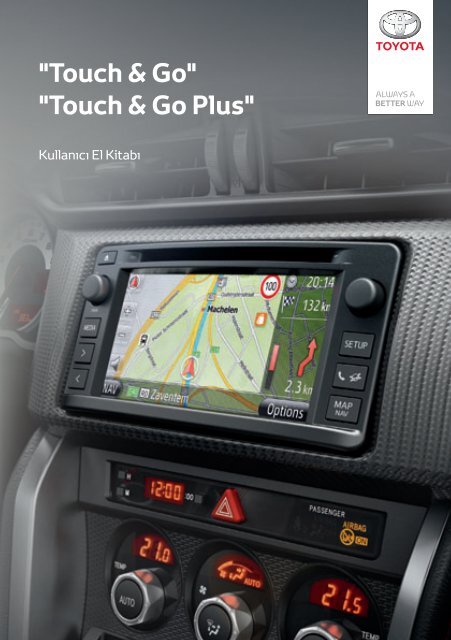Toyota Toyota Touch & Go - PZ490-00331-*0 - Toyota Touch & Go - Toyota Touch & Go Plus - Turkish - mode d'emploi
Toyota Toyota Touch & Go - PZ490-00331-*0 - Toyota Touch & Go - Toyota Touch & Go Plus - Turkish - mode d'emploi
Toyota Toyota Touch & Go - PZ490-00331-*0 - Toyota Touch & Go - Toyota Touch & Go Plus - Turkish - mode d'emploi
You also want an ePaper? Increase the reach of your titles
YUMPU automatically turns print PDFs into web optimized ePapers that Google loves.
"<strong>Touch</strong> & <strong>Go</strong>"<br />
"<strong>Touch</strong> & <strong>Go</strong> <strong>Plus</strong>"<br />
Kullanıcı El Kitabı
1. KULLANIM ÖNCESİ TEMEL BİLGİLER<br />
Önsöz<br />
TÜM ARAÇ MODELLERİ İÇİN GEÇERLİ OLAN RESİMLER<br />
Bu el kitabında, standart “Dokun & Git” düzeni, USB girişi, arka görüş kamerasının<br />
konumu vb. öğeleri gösteren resimler kullanılmıştır. Gerçek tasarım ve<br />
düğme konumu araca göre değişebilir. Bu öğelerin doğru konumları için lütfen<br />
Bölüm 3'e ve Kullanıcı El Kitabının (“Owner’s Manual”) resim dizinine bakınız.<br />
MOTOR ANAHTAR ADLARI VE MODLARI<br />
Bu el kitabı benzinli motorlu bir araç (akıllı giriş & çalıştırma sistemi bulunmayan)<br />
örnek alınarak hazırlanmıştır. Akıllı giriş ve çalıştırma sistemine sahip<br />
araçlar ve hibrit araçlarda, motor anahtar adı ve modunu teyit etmek için lütfen<br />
aşağıdaki tabloya bakınız.<br />
Araç sistemi<br />
Akıllı giriş & çalıştırma<br />
sistemi olmayan<br />
araçlar<br />
Anahtar adı ve modu<br />
Motor anahtarı ACC AÇIK OFF (KİLİT)<br />
Akıllı giriş & çalıştırma<br />
sistemi bulunan<br />
araçlar<br />
“ENGINE START<br />
STOP” düğmesi<br />
AKSESUAR<br />
KONTAK<br />
AÇIK<br />
KAPALI<br />
Hibrit araçlar<br />
“POWER”<br />
düğmesi<br />
AKSESUAR AÇIK KAPALI<br />
i
1. KULLANIM ÖNCESİ TEMEL BİLGİLER<br />
RESİMLERDE KULLANILAN SİMGELER<br />
Güvenlik simgesi<br />
Çapraz çizgili bir daire simgesi “Yapmayınız”, “Bunu yapmayınız” veya<br />
“İzin vermeyiniz” anlamına gelir.<br />
İşlem belirten oklar<br />
Anahtarlar ve diğer aygıtları kullanmak için<br />
gerçekleştirilmesi gereken işlemi (basma,<br />
çevirme vs.) belirtir.<br />
Gerçekleştirilen işlemin sonucunu belirtir<br />
(kapak açılır vs.).<br />
BU EL KİTABI NASIL OKUNMALI<br />
No. Ad Tanım<br />
Genel İşlem<br />
Açıklamaları<br />
Ana İşlemler<br />
İlgili İşlemler<br />
Bilgi<br />
İşlemin genel özelliği açıklanır.<br />
İşlemin adımları açıklanır.<br />
Bir ana işleme yardımcı olan işlemler açıklanır.<br />
Kullanıcı için faydalı olabilecek bilgiler verilir.<br />
ii
1. KULLANIM ÖNCESİ TEMEL BİLGİLER<br />
iii
1. KULLANIM ÖNCESİ TEMEL BİLGİLER<br />
iv
İÇİNDEKİLER<br />
1 HIZLI KILAVUZ 9<br />
2 NAVİGASYON SİSTEMİ 19<br />
3 UYGULAMA 79<br />
4 MÜZİK SİSTEMİ 99<br />
5 Bluetooth ® HANDS-FREE SİSTEM 145<br />
6 SESLİ KOMUT SİSTEMİ 175<br />
7 ARAÇ BİLGİLERİ 179<br />
8 AYARLAMA 185<br />
9 ARAÇ ARKASINI İZLEME SİSTEMİ 205<br />
DİZİN 213<br />
1
1. KULLANIM ÖNCESİ TEMEL BİLGİLER<br />
Giriş<br />
"Dokun ve Git" KULLANIM KILAVUZU<br />
Bu el kitabı “<strong>Touch</strong> & <strong>Go</strong> (<strong>Plus</strong>)” (dokunmatik ekran) kullanımını açıklamaktadır.<br />
Doğru bir şekilde kullanabilmek için lütfen bu el kitabını dikkatle okuyunuz. Bu<br />
el kitabını daima aracınızda bulundurunuz.<br />
Bu el kitabında yer alan ekran görüntüleri, işlev ve/veya kontratların bulunma<br />
durumuna ve bu belgenin hazırlandığı esnada geçerli olan harita verilerine bağlı<br />
olarak “<strong>Touch</strong> & <strong>Go</strong> (<strong>Plus</strong>)” deki gerçek ekranlardan farklılık gösterebilir.<br />
NAVİGASYON SİSTEMİ<br />
Navigasyon Sistemi, son teknolojiyle geliştirilmiş eşsiz bir araç aksesuarıdır.<br />
Sistem, Amerika Birleşik Devletleri Savunma Bakanlığınca yönetilen Küresel<br />
Konum Sisteminden (GPS) gelen uydu sinyallerini almaktadır. Sistem bu sinyalleri<br />
ve diğer araç sensörlerini kullanarak bulunduğunuz konumu gösterir ve istediğiniz<br />
hedefi belirlemenizde yardımcı olur.<br />
Navigasyon sistemi, bulunduğunuz konumdan hedefinize ulaşmak üzere etkili<br />
rotalar seçmek için tasarlanmıştır. Ayrıca sistem sizi bilmediğiniz yere en kısa<br />
yoldan gitmeniz için yönlendirmektedir. Bu sistem “Harman International” tarafından<br />
“Navteq” haritaları kullanılarak geliştirilmiştir. Hesaplanan yollar, en kısa<br />
ya da trafik yoğunluğunun en az olduğu yollar olmayabilir. Sahip olduğunuz yerel<br />
bilgiler veya “short cut” (kestirme yollar) bazen hedefinize hesaplanan rotalardan<br />
daha hızlı ulaşmanızı sağlayabilir.<br />
Navigasyon sistemi veritabanı, hedefleri kolayca seçebilmenizi sağlayan restoran<br />
ve oteller gibi İlgi Çekici Nokta kategorilerini içermektedir. Eğer aradığınız<br />
hedeflerden biri veri tabanında bulunmuyorsa oraya yakın bir sokağın veya bir<br />
kavşağın ismini yazdığınızda sistem oraya ulaşmanız için size rehberlik edecektir.<br />
Sistem, görsel bir haritayı ve sesli talimatları beraberinde sunar. Sesli talimatlar<br />
kalan mesafeyi ve bir kavşağa gelindiğinde dönülecek yönü haber verir. Bu sesli<br />
talimatlar, gözlerinizi yoldan ayırmamanızı sağlar ve size manevra yapmak,<br />
şerit değiştirmek veya yavaşlamak için yeterince zaman verir.<br />
Lütfen mevcut tüm navigasyon sistemlerinin, düzgün çalışmalarını etkileyecek<br />
belli kısıtlamaları olduğunu unutmayınız. Araç konumunun doğruluğu, uydunun<br />
durumuna, yol yapısına, aracın durumuna veya diğer şartlara bağlıdır. Sistemin<br />
kısıtlamaları ile ilgili daha fazla bilgi için lütfen sayfa 73'e bakınız.<br />
2
1. KULLANIM ÖNCESİ TEMEL BİLGİLER<br />
BU EL KİTABI HAKKINDA ÖNEMLİ BİLGİLER<br />
Güvenlik nedeniyle bu el kitabı aşağıdaki özel dikkat gerektiren öğeleri açıklamaktadır.<br />
DİKKAT<br />
● Bu uyarı, dikkate alınmadığında insanlara zarar verebilecek bir durum olabileceğini gösterir.<br />
Sizin ve başkalarının yaralanma riskinin en aza indirilmesi için ne yapmanız ve ne<br />
yapmamanız gerektiği konusunda bilgilendirmede bulunur.<br />
UYARI<br />
● Bu, göz ardı edildiğinde araca ya da herhangi bir aksesuarına zarar gelebileceğini gösteren<br />
bir uyarıdır. Aracınıza veya herhangi bir aksesuarına zarar gelmemesi için ne yapmanız<br />
ve ne yapmamanız gerektiği konusunda bilgilendirmede bulunur.<br />
3
1. KULLANIM ÖNCESİ TEMEL BİLGİLER<br />
GÜVENLİK TALİMATLARI<br />
Bu sistemi olabildiğince hızlı kullanabilmek<br />
için, aşağıda belirtilen güvenlik tavsiyelerine<br />
eksiksiz olarak riayet ediniz.<br />
Bu sistem, hedefinize ulaşmanıza yardımcı<br />
olmak için geliştirilmiştir ve doğru<br />
şekilde kullanıldığında yardımcı olabilir.<br />
Sürücü sadece aracın güvenli kullanımından<br />
ve yolcuların güvenliğinden sorumludur.<br />
Bu sistemin hiçbir özelliğini dikkatinizi dağıtacak<br />
ve güvenli seyrinizi engelleyecek<br />
biçimde kullanmayınız. Sürüş sırasında öncelik<br />
her zaman aracın güvenli bir şekilde<br />
kullanılması olmalıdır. Seyir sırasında trafik<br />
kurallarına mutlaka uyunuz.<br />
Bu sistemi seyahatlerinizde kullanmaya<br />
başlamadan önce, kullanımını ve özelliklerini<br />
iyice öğreniniz. Sistemi tam olarak<br />
anladığınızdan emin olmak için "Dokun ve<br />
Git" Kullanıcı El Kitabının tamamını okuyunuz.<br />
Başka kişilerin bu el kitabındaki talimatları<br />
okuyup anlamadan bu sistemi<br />
kullanmalarına izin vermeyiniz.<br />
Güvenliğiniz için, bazı işlevler seyir sırasında<br />
devre dışı kalabilir. Kullanım dışı olan<br />
ekran düğmeleri karartılır.<br />
DİKKAT<br />
● Güvenlik açısından, sürücü navigasyon<br />
sistemini sürüş sırasında kullanmamalıdır.<br />
Yola ve trafiğe gereken dikkatin gösterilmemesi<br />
kazalara neden olabilir.<br />
● Aracı kullanırken trafik kurallarına uyduğunuzdan<br />
emin olunuz ve yol durumundan<br />
haberdar olmaya özen gösteriniz.<br />
Eğer yoldaki herhangi bir trafik işareti<br />
değiştirilmişse güzergah yönlendirme, tek<br />
yönlü bir yolun yönünü ters vermek gibi<br />
güncel olmayan bir yol bilgisi verebilir.<br />
Seyir halindeyken mümkün olduğunca<br />
sesli talimatlara uyunuz, ekrana ise sadece<br />
güvenli olduğunda kısaca göz atınız.<br />
Bununla birlikte sesli rehbere tamamen<br />
güvenmeyiniz. Bunları sadece referans<br />
olarak kullanınız. Sistemin mevcut araç konumunu<br />
doğru şekilde tespit edememesi,<br />
rehberliğin hatalı, gecikmiş veya sessiz olmasından<br />
kaynaklanıyor olabilir.<br />
Sistemdeki veriler bazen eksik olabilir. Yol<br />
koşulları, sürüş kısıtlamaları (sola dönülmez,<br />
kapalı yol v.s.) sıkça değişir. Bu yüzden<br />
sistemden herhangi bir bilgiyi takip<br />
etmeden önce talimatın güvenli ve kolay<br />
bir biçimde uygulanıp uygulanamayacağına<br />
bakınız.<br />
Bu sistem; bulunulan alanın güvenliği, sokakların<br />
durumu ve acil servislerin elverişliliği<br />
gibi durumları haber veremez. Güvenliğinden<br />
emin olmadığınız yerlere gitmeyiniz.<br />
Hiçbir şekilde bu sistem sürücünün karar<br />
mekanizması yerine geçemez.<br />
Bu sistemi yalnızca kullanımının yasal olduğu<br />
yerlerde kullanınız.<br />
4
1. KULLANIM ÖNCESİ TEMEL BİLGİLER<br />
5
İÇİNDEKİLER<br />
1 HIZLI KILAVUZ<br />
1. KUMANDALAR VE ÖZELLİKLER ... 10<br />
DÜĞMELERE GENEL BAKIŞ............... 10<br />
SİSTEM İŞLEV DİZİNİ .......................... 12<br />
DOKUNMATİK EKRANIN<br />
KULLANIMI......................................... 14<br />
2 NAVİGASYON SİSTEMİ<br />
1. NAVİGASYONUN KULLANIMI ....... 20<br />
HIZLI REFERANS ................................. 20<br />
NAVİGASYON SİSTEMİ İŞLEV<br />
DİZİNİ ................................................. 22<br />
HARİTA EKRANININ KULLANIMI......... 24<br />
HARİTA SİMGELERİ............................. 28<br />
2. HEDEF ARAMA............................... 35<br />
HEDEF ARAMA .................................... 35<br />
3. ROTA YÖNLENDİRMESİ ................ 43<br />
ROTA YÖNLENDİRMESİNİ<br />
BAŞLATMA......................................... 43<br />
ROTA YÖNLENDİRMESİ...................... 45<br />
ROTA AYARLAMA VE SİLME .............. 47<br />
4. HEDEFLERİM.................................. 55<br />
GİRİŞ KAYDETME................................ 55<br />
GİRİŞ BİLGİLERİNİ GÖRÜNTÜLEME<br />
VE DÜZENLEME................................ 61<br />
KAYITLI KİŞİLERİ USB BELLEĞE<br />
AKTARMA .......................................... 63<br />
5. NAVİGASYON AYARI..................... 65<br />
HARİTA AYARLARI .............................. 65<br />
ROTA AYARLARI.................................. 69<br />
TRAFİK MESAJI AYARLARI................. 71<br />
6. NAVİGASYON SİSTEMİ<br />
BİLGİLERİ...................................... 73<br />
NAVİGASYON SİSTEMİ<br />
SINIRLAMALARI ................................ 73<br />
HARİTA VERİTABANI<br />
GÜNCELLEMELERİ ........................... 75<br />
HARİTA BİLGİLERİ ............................... 76<br />
3 UYGULAMA<br />
1. UYGULAMALARIN KULLANIMI .... 80<br />
HIZLI REFERANS ................................. 80<br />
RESİM SLAYT GÖSTERİSİ .................. 81<br />
E-POSTA ............................................... 83<br />
TAKVİM ................................................. 85<br />
2. BAĞLANTILI HİZMET .................... 86<br />
BAĞLANTILI HİZMETE GENEL<br />
BAKIŞ.................................................. 86<br />
BAĞLANTILI HİZMETİ KULLANMADAN<br />
ÖNCE.................................................. 89<br />
NAVİGASYON İŞLEVLERİNİN<br />
BAĞLANTILI HİZMET İLE<br />
KULLANIMI ......................................... 92<br />
UYGULAMALARIN BAĞLANTILI<br />
HİZMET İLE KULLANIMI .................... 96<br />
4 MÜZİK SİSTEMİ<br />
1. MÜZİK SİSTEMİNİN<br />
KULLANIMI ................................. 100<br />
HIZLI REFERANS ............................... 100<br />
BAZI TEMEL BİLGİLER....................... 102<br />
RADYONUN KULLANIMI .................... 104<br />
CD OYNATICININ KULLANIMI ........... 108<br />
USB BELLEK/iPod KULLANIMI........... 114<br />
AUX AYGITLARININ KULLANIMI ....... 121<br />
Bluetooth ® MÜZİK SİSTEMİNİN<br />
KULLANIMI ....................................... 123<br />
DİREKSİYON DÜĞMELERİ ................ 131<br />
MÜZİK SİSTEMİ KULLANIM<br />
İPUÇLARI.......................................... 134<br />
6
5<br />
Bluetooth ® HANDS-FREE<br />
SİSTEM<br />
1. KULLANIM ÖNCESİ TEMEL<br />
BİLGİLER .................................... 146<br />
HIZLI REFERANS................................ 146<br />
HANDS-FREE SİSTEM ....................... 150<br />
Bluetooth ® 'LU TELEFONUN ARACA<br />
BAĞLANMASI ................................... 153<br />
GİRİŞ KAYDETME .............................. 157<br />
2. TELEFONUN KULLANIMI............ 162<br />
Bluetooth ® 'LU TELEFONDA ARAMA<br />
YAPILMASI ....................................... 162<br />
Bluetooth ® 'LU TELEFONDA<br />
ÇAĞRILARIN ALINMASI................... 166<br />
Bluetooth ® 'LU TELEFONDA<br />
KONUŞMA YAPILMASI .................... 167<br />
3. KISA MESAJ İŞLEVİ .................... 170<br />
KISA MESAJ İŞLEVİ............................ 170<br />
6 SESLİ KOMUT SİSTEMİ<br />
8 AYARLAMA<br />
1. AYARLAMA İŞLEMİ ..................... 186<br />
HIZLI REFERANS ............................... 186<br />
GENEL AYARLAR .............................. 187<br />
EKRAN AYARLARI ............................. 190<br />
Bluetooth ® AYARLAR ......................... 193<br />
TELEFON AYARLARI ......................... 200<br />
MÜZİK SİSTEMİ AYARLARI ............... 201<br />
ARAÇ AYARLARI................................ 204<br />
9<br />
ARAÇ ARKASINI İZLEME<br />
SİSTEMİ<br />
1. ARAÇ ARKASINI İZLEME<br />
SİSTEMİ....................................... 206<br />
ARAÇ ARKASINI İZLEME<br />
SİSTEMİNİN KULLANIMI ................. 206<br />
SÜRÜŞLE İLGİLİ UYARILAR (ARAÇ<br />
ARKASINI İZLEME SİSTEMİ<br />
KILAVUZ ÇİZGİLERİYLE İLGİLİ) ..... 210<br />
1<br />
2<br />
3<br />
4<br />
5<br />
6<br />
7<br />
1. SESLİ KOMUT SİSTEMİNİN<br />
KULLANIMI ................................. 176<br />
SESLİ KOMUT SİSTEMİ ..................... 176<br />
7 ARAÇ BİLGİLERİ<br />
DİZİN<br />
DIZIN ................................................. 214<br />
Onay.................................................... 221<br />
8<br />
9<br />
1. ARAÇ BİLGİLERİ ......................... 180<br />
HIZLI REFERANS................................ 180<br />
YAKIT TÜKETİMİ................................. 181<br />
LASTİK BASINCI UYARI SİSTEMİ...... 183<br />
7
8
1<br />
HIZLI KILAVUZ<br />
1<br />
2<br />
1<br />
KUMANDALAR VE<br />
ÖZELLİKLER<br />
1. DÜĞMELERE GENEL BAKIŞ....... 10<br />
2. SİSTEM İŞLEV DİZİNİ ................... 12<br />
3. DOKUNMATİK EKRANIN<br />
KULLANIMI .................................. 14<br />
GİRİŞ EKRANININ KULLANIMI ............ 14<br />
LİSTE EKRANININ KULLANIMI............ 17<br />
3<br />
4<br />
5<br />
6<br />
7<br />
8<br />
9<br />
9
1. KUMANDALAR VE ÖZELLİKLER<br />
1. DÜĞMELERE GENEL BAKIŞ<br />
• Araca bağlı olarak gerçek tasarım ve düğme konumu değişebilir. Detaylar için<br />
“Kullanıcı El Kitabı” 3. Kısmına bakınız.<br />
No. Ad İşlev Sayfa<br />
Dokunmatik<br />
ekran<br />
Disk yuvası<br />
Ayar/Kaydırma<br />
düğmesi<br />
düğmesi<br />
“CAR” düğmesi*<br />
“SETUP”<br />
düğmesi<br />
“MAP NAV”<br />
düğmesi<br />
Ekrana parmağınızla dokunarak seçilen işlevleri<br />
kumanda edebilirsiniz.<br />
Bu yuvaya bir disk yerleştiriniz. CD oynatıcı derhal<br />
dönmeye başlar.<br />
Radyo istasyonu, müzik parçası ve dosya seçmek<br />
için bu düğmeyi çeviriniz. Bu düğme ayrıca liste<br />
ekranından seçim yapmak için de kullanılabilir.<br />
Bluetooth ® hands-free sistem ve uygulamalara<br />
erişmek için bu düğmeye basınız.<br />
Araç bilgi sistemine girmek için bu düğmeye<br />
basınız.<br />
İşlev ayarlarını kişiselleştirmek için bu düğmeye<br />
basınız.<br />
Navigasyon sistemine girmek için bu düğmeye<br />
basınız.<br />
14<br />
108<br />
102<br />
79, 145<br />
179<br />
185<br />
19<br />
10
1. KUMANDALAR VE ÖZELLİKLER<br />
No. Ad İşlev Sayfa<br />
Arama/Parça<br />
Atlama<br />
düğmesi<br />
“MEDIA”<br />
düğmesi<br />
düğmesi*<br />
Yukarıya veya aşağıya doğru istasyon aramak ya<br />
da istediğiniz bir müzik parçası veya dosyasına<br />
gitmek için“ ” veya “ ” düğmesine basınız.<br />
Müzik sistemine girmek için bu düğmeye basınız.<br />
Müzik sistemi son kullanılan sistem modunda<br />
çalışır.<br />
Yürütülmekte olan müzik parçasını duraklatmak ve<br />
devam ettirmek için bu düğmeye basınız.<br />
105, 110,<br />
112, 117,<br />
129<br />
100, 102,<br />
103<br />
—<br />
1<br />
HIZLI KILAVUZ<br />
düğmesi<br />
Müzik sistemini açmak veya kapatmak için basınız,<br />
ses seviyesini ayarlamak için bu düğmeyi çeviriniz.<br />
102<br />
düğmesi Diski çıkarmak için bu düğmeye basınız. 108<br />
*: Varsa<br />
11
1. KUMANDALAR VE ÖZELLİKLER<br />
2. SİSTEM İŞLEV DİZİNİ<br />
NAVİGASYON SİSTEMİ<br />
Navigasyon sistemine girmek için “MAP<br />
NAV” düğmesine basınız. “MAP NAV” düğmesine<br />
basıldığında, “Navigation” menü<br />
ekranı ve harita ekranı, ekranda dönüşümlü<br />
olarak görüntülenir. Ayrıntılar için bkz.<br />
sayfa 19.<br />
MÜZİK SİSTEMİ<br />
Müzik sistemine girmek için “MEDIA” düğmesine<br />
basınız. Müzik sistemi kumanda<br />
ekranı görüntülenir. Müzik kaynakları:<br />
Radyo, CD, iPod, USB, AUX ve Bluetooth ®<br />
müzik aygıtı. Ayrıntılar için bkz. sayfa 99.<br />
UYGULAMA SİSTEMİ<br />
Uygulama sistemine girmek için<br />
düğmesine basınız. düğmesine<br />
basıldığında, “Phone” menü ekranı ve<br />
“Extras” menü ekranı ekranda dönüşümlü<br />
olarak görüntülenir. Sürücü, uygulamaları<br />
kullanabilir. Ayrıntılar için bkz. sayfa 79.<br />
Bluetooth ® HANDS-FREE<br />
SİSTEM<br />
Bluetooth ® hands-free sistemine girmek<br />
için düğmesine basınız.<br />
düğmesine basıldığında, “Phone” menü<br />
ekranı ve “Extras” menü ekranı ekranda<br />
dönüşümlü olarak görüntülenir. Sürücü, ellerini<br />
direksiyon simidinden kaldırmadan<br />
arama yapabilir veya gelen aramaları kabul<br />
edebilir. Ayrıntılar için bkz. sayfa 145.<br />
12
1. KUMANDALAR VE ÖZELLİKLER<br />
SESLİ KOMUT SİSTEMİ<br />
Sesli komut sistemine girmek için direksiyon<br />
simidindeki düğmesine basınız.<br />
Sürücü "dokunmatik ekran"ı bir komut vererek<br />
çalıştırabilir. Ayrıntılar için bkz. sayfa<br />
175.<br />
AYARLAMA<br />
İşlev ayarlarını özelleştirmek için “SETUP”<br />
düğmesine basınız. Ayar menüsünden ara<br />
yüz dili de değiştirilebilir. Ayrıntılar için bkz.<br />
sayfa 185.<br />
1<br />
HIZLI KILAVUZ<br />
ARAÇ BİLGİLERİ<br />
(VARSA)<br />
Araç bilgi sistemine girmek için “CAR”<br />
düğmesine basınız. Yakıt tüketimi ve lastik<br />
basıncı değeri kontrol edilebilir. Ayrıntılar<br />
için bkz. sayfa 179.<br />
ARAÇ ARKASINI İZLEME<br />
SİSTEMİ<br />
“R” konumuna vitesin takılması ile ekran<br />
üzerinde araç arkasının görüntüsü otomatik<br />
olarak gösterilir. Ayrıntılar için bkz. sayfa<br />
205.<br />
13
1. KUMANDALAR VE ÖZELLİKLER<br />
3. DOKUNMATİK EKRANIN KULLANIMI<br />
Bu sistem, ekran düğmeleri ile çalıştırılır.<br />
• Ekrana hasar gelmesini önlemek için<br />
ekran düğmelerine hafifçe parmağınızla<br />
dokununuz. Bir ekran düğmesine dokunulduğunda<br />
bip sesi çıkar. (Bip sesi ayarlamak<br />
için bkz. sayfa 187.)<br />
• Ekrana dokunmak için parmağınızdan<br />
başka bir şey kullanmayınız.<br />
UYARI<br />
● 12 volt akünüzün boşalmasını önlemek<br />
için motor çalışmıyorken müzik sistemini<br />
uzun süre açık tutmayınız.<br />
GİRİŞ EKRANININ<br />
KULLANIMI<br />
Bir adres veya isim aranırken harfler ve<br />
sayılar ekrandan girilebilir.<br />
HARF VE SAYILARIN<br />
GİRİLMESİ<br />
1 Harf veya sayıları girmek için tuşlara<br />
doğrudan dokununuz.<br />
BİLGİLENDİRME<br />
● Eğer sistem, düğmeye dokunmanıza<br />
tepki vermezse parmağınızı kaldırıp tekrar<br />
dokununuz.<br />
● Karartılmış düğmeler çalıştırılamaz.<br />
● Cam temizleme beziyle ekrandaki parmak<br />
izlerinizi siliniz. Dokunmatik ekranı<br />
temizlemek için kimyasal maddeler kullanmayınız.<br />
● Ekran soğukken görüntüler, karanlık ve<br />
hareketli görüntüler düzgün görünmeyebilir.<br />
● Çok soğuk havalarda ekran görüntülenemeyebilir<br />
ve kullanıcı tarafından girilen<br />
veriler silinebilir. Ayrıca düğmeler kullanılırken<br />
normalden daha sert basılmayı<br />
gerektirebilir.<br />
● Güneş gözlüğü gibi polarize bir camdan<br />
ekrana baktığınızda ekran daha karanlık<br />
ve görülmesi zor olabilir. Durum böyle<br />
ise ekrana farklı açılardan bakınız, ekran<br />
ayarlarını yapınız (Bkz. “EKRAN AYAR-<br />
LARI”, sayfa 190) veya güneş gözlüklerinizi<br />
çıkarınız.<br />
: Bir harfi silmek için dokununuz.<br />
Harfleri silmeye devam etmek için dokunup<br />
o vaziyette kalınız.<br />
2 “OK” düğmesine dokununuz.<br />
BİLGİLENDİRME<br />
● Bir karakter girildiğinde aranan kelime ile<br />
eşleşen kelimeyi gösteren bir ip ucu<br />
gösterilecektir.<br />
● Mevcut durumda kullanılamayan ekran<br />
düğmeleri karartılacaktır.<br />
● Girilen bilgi, girilmekte olunan alan için<br />
çok uzunda son kısmı görüntülenecek<br />
ve ilk kısmı “...” şeklinde olacaktır.<br />
14
1. KUMANDALAR VE ÖZELLİKLER<br />
■BÜYÜK VE KÜÇÜK HARF DEĞİŞİMİ<br />
1 veya simgesine dokununuz.<br />
■SEMBOLLERİN GİRİLMESİ<br />
1 ( ) veya dokununuz.<br />
( ) klavye düzeni<br />
1<br />
HIZLI KILAVUZ<br />
: Küçük harf girmek için dokununuz.<br />
: Büyük harf girmek için dokununuz.<br />
• veya her dokunulduğunda<br />
büyük ve küçük harf değişimi yapılacaktır.<br />
klavye düzeni<br />
BİLGİLENDİRME<br />
● Aşağıdaki durumlarda giriş modu otomatik<br />
olarak büyük ve küçük harf arasında<br />
değişecektir.<br />
•Tuş takımının yerleşimi, büyük harfe<br />
değiştirildiğinde bir harf girildikten<br />
sonra otomatik olarak küçük harfe<br />
değişecektir.<br />
• “/”, “&”, “.” veya “(” girildiğinde tuş<br />
takımı yerleşimi otomatik olarak büyük<br />
harfe değişecektir.<br />
• Tüm karakterler silindiğinde otomatik<br />
olarak büyük harfe değişecektir.<br />
2 Sembol girmek için doğrudan sembol<br />
tuşlarına dokununuz.<br />
15
1. KUMANDALAR VE ÖZELLİKLER<br />
■KLAVYE DÜZENİNİN<br />
DEĞİŞTİRİLMESİ<br />
1 düğmesine dokununuz.<br />
EŞLEŞEN KAYIT LİSTESİNDEN<br />
GİRİLMESİ<br />
Bazı ekranlarda girilen harflere bağlı<br />
olarak benzer kayıtlar veya kelime tahmin<br />
listesi görüntülenecektir. İstenilen<br />
öğe seçilebilir ve girilebilir.<br />
1 Harfleri yazınız.<br />
2 İstediğiniz öğeye dokununuz.<br />
• Girilen alanda istenen kayıt ismi görüntülendiğinde<br />
“OK” dokununuz.<br />
( ): Latin karakterler,<br />
“ABC”-Düzeni<br />
( ): Latin karakterler,<br />
“QWERTY”-Düzeni<br />
• dokunulması benzer kayıt listesini<br />
görüntüler. Eşleşen öğelerin sayısı gösterilir.<br />
300 adede kadar öğe gösterilir.<br />
• Eşleşen öğelerin sayısı 5 veya daha az<br />
ise liste otomatik olarak gösterilecektir.<br />
2 İstediğiniz öğeye dokununuz.<br />
( ): Latin karakterler,<br />
“QWERTZ”-Düzeni<br />
( ): Latin karakterler,<br />
“AZERTY”-Düzeni<br />
( ): Kiril karakterler<br />
( ): Yunanca karakterler<br />
16
1. KUMANDALAR VE ÖZELLİKLER<br />
LİSTE EKRANININ<br />
KULLANIMI<br />
LİSTELERDE KARAKTER<br />
ATLATMA DÜĞMELERİ<br />
1<br />
Bir liste görüntülendiğinde listede gezinmek<br />
için uygun ekran düğmesini kullanınız.<br />
Bazı listelerde karakter ekran düğmeleri<br />
vardır, “A-C”, “D-F” vb. bu düğmeler<br />
ile aynı harfle başlayan liste kayıtlarına<br />
doğrudan atlanması sağlanır.<br />
1 Karakter ekran düğmelerinden birine<br />
dokununuz.<br />
HIZLI KILAVUZ<br />
veya : Önceki ya da sonraki sayfaya<br />
geçmek için dokununuz.<br />
• Bu ekran düğmesine dokunulması ve bu<br />
konumda durulması ile ekran içeriği aşağı<br />
veya yukarı hareket ettirilir. Listenin üstüne/<br />
altına ulaşıldığında ekran içeriğinin hareketi<br />
otomatik olarak durur.<br />
: Görüntülenen ekran konumunu<br />
gösterir.<br />
BİLGİLENDİRME<br />
● Ayrı karakter ekran düğmesine her dokunulduğunda<br />
sonraki karakter ile başlayan<br />
liste görüntülenir.<br />
17
1 NAVİGASYONUN KULLANIMI<br />
1. HIZLI REFERANS.......................... 20<br />
2. NAVİGASYON SİSTEMİ İŞLEV<br />
DİZİNİ............................................22<br />
3. HARİTA EKRANININ KULLANIMI 24<br />
HARİTA EKRANINI GÖRÜNTÜLEME .. 24<br />
HARİTA EKRANININ KULLANIMI......... 24<br />
4. HARİTA SİMGELERİ ..................... 28<br />
HARİTADAKİ ÇEŞİTLİ BİLGİLERİ<br />
GÖRÜNTÜLEME................................ 28<br />
İÇN SİMGELERİ.................................... 29<br />
TRAFİK MESAJLARI............................. 32<br />
2 HEDEF ARAMA<br />
1. HEDEF ARAMA............................. 35<br />
“My destinations” EKRANINDA<br />
HEDEF ARAMA.................................. 35<br />
“Enter destination” EKRANINDA<br />
HEDEF ARAMA.................................. 37<br />
3 ROTA YÖNLENDİRMESİ<br />
1. ROTA YÖNLENDİRMESİNİ<br />
BAŞLATMA ................................. 43<br />
ROTA YÖNLENDİRMESİNİ<br />
BAŞLATMA EKRANI........................... 43<br />
ROTA AYARLAMA ................................ 44<br />
2. ROTA YÖNLENDİRMESİ.............. 45<br />
ROTA YÖNLENDİRME EKRANI ........... 45<br />
SESLİ REHBER..................................... 46<br />
3. ROTA AYARLAMA VE SİLME ..... 47<br />
“Options” EKRANINDAN AYARLAMA... 47<br />
HEDEF EKLEME ................................... 50<br />
ROTADAKİ BİR BÖLÜMÜN<br />
GÜZERGAHINI DEĞİŞTİRME............ 52<br />
TRAFİK MESAJLARI<br />
DOĞRULTUSUNDA ROTAYI<br />
YENİDEN HESAPLAMA ..................... 54<br />
18
2<br />
NAVİGASYON SİSTEMİ<br />
1<br />
2<br />
4 HEDEFLERİM 5 NAVİGASYON AYARI<br />
1. GİRİŞ KAYDETME........................ 55<br />
YENİ GİRİŞ KAYDETME ....................... 55<br />
2. GİRİŞ BİLGİLERİNİ GÖRÜNTÜLEME<br />
VE DÜZENLEME ......................... 61<br />
GİRİŞ BİLGİLERİNİ GÖRÜNTÜLEME<br />
VE DÜZENLEME ................................ 61<br />
3. KAYITLI KİŞİLERİ USB BELLEĞE<br />
AKTARMA ................................... 63<br />
KAYITLI KİŞİLERİ USB BELLEĞE<br />
AKTARMA ........................................... 63<br />
1. HARİTA AYARLARI ...................... 65<br />
HARİTANIN AYARLANMASI ................ 65<br />
2. ROTA AYARLARI ......................... 69<br />
ROTA SEÇENEKLERİNİ<br />
AYARLAMA ........................................ 69<br />
3. TRAFİK MESAJI AYARLARI ........ 71<br />
6<br />
TRAFİK MESAJI AYARLARI................. 71<br />
NAVİGASYON SİSTEMİ<br />
BİLGİLERİ<br />
1. NAVİGASYON SİSTEMİ<br />
SINIRLAMALARI.......................... 73<br />
2. HARİTA VERİTABANI<br />
GÜNCELLEMELERİ..................... 75<br />
HARİTA GÜNCELLEME ....................... 75<br />
3. HARİTA BİLGİLERİ....................... 76<br />
3<br />
4<br />
5<br />
6<br />
7<br />
8<br />
9<br />
Bazı işlevler seyir sırasında kullanılamaz.<br />
*: İlgi Çekici Nokta<br />
19
1. NAVİGASYONUN KULLANIMI<br />
1. HIZLI REFERANS<br />
“Navigation” menü ekranını görüntülemek için, haritadaki “NAV” simgesine dokununuz<br />
veya “MAP NAV” düğmesine basınız. “NAV” simgesine dokunulduğunda<br />
veya “MAP NAV” düğmesine basıldığında, en son görüntülenen ekrana dönülür.<br />
“Navigation” menü ekranını görüntülemek için simgesine dokununuz. Bu ekranda<br />
hedefler girilebilir ve rota ile ilgili ayarlar değiştirilebilir.<br />
“Navigation” menü ekranı<br />
No. İşlev Sayfa<br />
“My destinations” (Hedeflerim) ekranını görüntülemek için dokununuz.<br />
Kayıtlı hedefler veya son hedefler listesinden bir öğe seçilerek ya da<br />
sisteme bağlı olan cep telefonunun rehberinden bir adres seçilerek<br />
hedef girilebilir.<br />
“Enter destination” (Hedef gir) ekranını görüntülemek için dokununuz.<br />
Adres, İÇN girerek veya gelişmiş seçenekler kullanılarak bir hedef<br />
girilebilir. Ayrıca bir mola yeri olarak hedefe de eklenebilir.<br />
“Traffic messages” (Trafik mesajları) ekranını görüntülemek için dokununuz.<br />
Bu ekran kayıtlı rota ile ilgili trafik mesajlarının ve tüm trafik mesajları<br />
ve uyarılarının bir listesini içerir.<br />
“Route options” (Rota seçenekleri) ekranını görüntülemek için dokununuz.<br />
Rota tercihleri ve kaçınma kriterleri ayarlanabilir.<br />
“My destinations” (Hedeflerim), “Enter destination” (Hedef gir), “Traffic<br />
messages” (Trafik mesajları) veya “Route options” (Rota seçenekleri)<br />
ekranına geçmek için ilgili simgeye dokununuz.<br />
35<br />
37, 50<br />
32<br />
69<br />
32, 35, 37,<br />
50, 69<br />
20
1. NAVİGASYONUN KULLANIMI<br />
Yönlendirme ekranına genel bakış<br />
2<br />
NAVİGASYON SİSTEMİ<br />
No. İşlev Sayfa<br />
Bu simge bir harita düzenini belirtir. Bu simgeye dokunularak harita<br />
düzeni değiştirilir.<br />
Hedefe olan uzaklığı, tahmini seyir süresini veya hedefe tahmini varış<br />
saatini gösterir.<br />
26<br />
45<br />
Rotadaki trafik bilgilerini gösterir. 34<br />
Sıradaki dönüş yönünü bir okla gösterir. 45<br />
“Options” (Seçenekler) ekranını görüntülemek için dokununuz. 47<br />
Bulunulan cadde adını gösterir. 45<br />
“Navigation” menü ekranını görüntülemek için dokununuz. 20<br />
Sesli rehberi dinlemek ve/veya sesli rehberin ses seviyesini ayarlamak<br />
için dokununuz.<br />
46<br />
Harita ölçeğini değiştirmek için dokununuz. 26<br />
21
1. NAVİGASYONUN KULLANIMI<br />
2. NAVİGASYON SİSTEMİ İŞLEV DİZİNİ<br />
Harita<br />
Haritaların görüntülenmesi<br />
Sayfa<br />
Harita ekranına bakılması 24<br />
Mevcut araç konumunun görüntülenmesi 24<br />
Mevcut araç konumunun çevresinin görüntülenmesi 25<br />
Ölçeğin değiştirilmesi 26<br />
Harita düzeninin değiştirilmesi 26<br />
Çeşitli bilgilerin haritada görüntülenmesi 28<br />
İlgi Çekici Nokta Simgelerinin Görüntülenmesi 29<br />
Trafik mesajlarının görüntülenmesi 32<br />
Hedef arama<br />
Sayfa<br />
Hedef arama 35<br />
Sisteme kayıtlı girişin hedef olarak ayarlanması 35<br />
Rota yönlendirmesi<br />
Rota yönlendirmesine başlamadan önce<br />
Sayfa<br />
Rotanın yeniden hesaplanması 44<br />
Alternatif rotaların görüntülenmesi 43<br />
Rota yönlendirmesine başlama 43<br />
Rota yönlendirmesine başlamadan önce veya yönlendirme sırasında<br />
Sayfa<br />
Rotanın incelenmesi 47<br />
Hedef ekleme 50<br />
Rotanın yeniden hesaplanması 48<br />
Tahmini seyir/varış süresi ekranının değiştirilmesi 67<br />
Rota yönlendirmesi sırasında<br />
Sayfa<br />
Rota yönlendirmesinin durdurulması 47<br />
Rota yönlendirme sesinin ayarlanması 46<br />
Tüm rota haritasının görüntülenmesi 47<br />
22
1. NAVİGASYONUN KULLANIMI<br />
Hatırlatma noktası<br />
Hatırlatma noktası<br />
Sayfa<br />
Girişin kaydedilmesi 55<br />
Girişin düzenlenmesi 61<br />
Harici aygıtlardan giriş yükleme 59<br />
2<br />
NAVİGASYON SİSTEMİ<br />
23
1. NAVİGASYONUN KULLANIMI<br />
3. HARİTA EKRANININ KULLANIMI<br />
HARİTA EKRANINI<br />
GÖRÜNTÜLEME<br />
1 “MAP NAV” düğmesine basınız.<br />
HARİTA EKRANININ<br />
KULLANIMI<br />
MEVCUT ARAÇ KONUMU<br />
EKRANI<br />
Navigasyon sistemi çalıştırıldığında,<br />
öncelikle mevcut araç konumu görüntülenir.<br />
Bu ekran mevcut araç konumunu<br />
ve çevrenin bir haritasını gösterir.<br />
• “MAP NAV” düğmesine basıldığında,<br />
“Navigation” ekranlarından biri görüntülendikten<br />
sonra “MAP NAV” düğmesine tekrar<br />
basınız.<br />
2 “Confirm” kısmına dokununuz.<br />
• Mevcut araç konumu işareti<br />
ekranının ortasında yer alır.<br />
harita<br />
• Birkaç dakika sonra, uyarı ekranı otomatik<br />
olarak harita ekranına geçer.<br />
BİLGİLENDİRME<br />
● Motor anahtarı “ACC” veya “ON” konumuna<br />
getirildikten sonra, ekran ilk kez<br />
harita ekranına geçtiğinde uyarı ekranı<br />
görüntülenir.<br />
BİLGİLENDİRME<br />
● Seyir sırasında, mevcut araç konumu<br />
işareti ekranda sabit kalır ve harita<br />
hareket eder.<br />
● Araç GPS'den (Küresel Konum Belirleme<br />
Sistemi) sinyal almaya başladı-ğında<br />
mevcut araç konumu otomatik olarak<br />
belirlenir. Eğer aracın bulunduğu konum<br />
doğru görüntülenmiyorsa GPS’ten sinyaller<br />
alındıktan sonra konum otomatik olarak<br />
düzeltilir.<br />
● 12 Volt akü bağlantısı kesildikten sonra<br />
veya yeni bir araçta mevcut konum doğru<br />
görüntülenmeyebilir. Sistem GPS’den<br />
sinyal almaya başladığında mevcut<br />
konum doğru şekilde görüntülenir.<br />
24
1. NAVİGASYONUN KULLANIMI<br />
■MEVCUT KONUM VE GPS<br />
BİLGİLERİ<br />
Mevcut konum, koordinatlar ve GPS<br />
bilgileri görüntülenir.<br />
1 Harita üzerinde “Options” kısmına<br />
dokununuz.<br />
2 “Location & GPS information” kısmına<br />
dokununuz.<br />
3 Bir bilgi ekranı görüntülenecektir.<br />
• Bu ekranda, aşağıdaki bilgiler görüntülenir.<br />
No.<br />
Bilgi<br />
Sağlanan bilgiler, aracın bulunduğu<br />
yolun bir otoban veya cadde<br />
olmasına bağlı olarak değişir.<br />
Enlem ve Boylam<br />
Algılanan uydu sayısı ve enlem.<br />
EKRAN KAYDIRMA İŞLEVİ<br />
Harita üzerindeki bir noktaya dokunulduğunda,<br />
ilgili nokta ekranın merkezine<br />
taşınır ve bir imleç işareti<br />
gösterilir.<br />
• Parmağınızı ekran üzerinde tuttuğunuzda,<br />
parmağınızı kaldırana dek harita parmağınızın<br />
bulunduğu yönde hareket eder.<br />
• Harita ölçeğine bağlı olarak, dokunduğunuz<br />
noktada bulunan cadde adı veya noktanın<br />
koordinatları görüntülenir.<br />
• Ekran kaydırıldıktan sonra bir başka işlev<br />
aktif hale gelene kadar harita ortalanmış<br />
durumda kalır. Mevcut araç konumu işareti,<br />
rotanız boyunca ilerler ve ekranın dışına<br />
çıkabilir. simgesine dokunulduğunda,<br />
mevcut araç konumu işareti ekranın<br />
ortasına döner ve araç belirlenen rotada<br />
ilerledikçe harita hareket eder.<br />
• Kaydırma özelliği kullanıldığında mevcut<br />
araç konumu işareti ekrandan kaybolabilir.<br />
Mevcut araç konumunu harita ekranında<br />
simgesine doku-<br />
görüntülemek için<br />
nunuz.<br />
ile<br />
• “<strong>Go</strong>” kısmına dokunduğunuzda, rota<br />
yönlendirmesini başlatma ekranı görüntülenir.<br />
(Bkz. sayfa 43.)<br />
• “Save” kısmına dokunulduğunda ilgili<br />
nokta, “My destinations” ekranındaki<br />
“Stored” (Kayıtlı) listesine kaydedilir.<br />
(Bkz. sayfa 57.)<br />
2<br />
NAVİGASYON SİSTEMİ<br />
25
1. NAVİGASYONUN KULLANIMI<br />
HARİTA KONFİGÜRASYONLARI<br />
Harita konfigürasyonlarından herhangi<br />
biri seçilebilir.<br />
■HARİTA ÖLÇEĞİ<br />
1 Harita ölçeğini değiştirmek için “+”<br />
veya “-” simgesine dokununuz.<br />
■HARİTA DÜZENİ<br />
Harita düzeni “3D heading” (3 boyutlu<br />
hedef yönü), “2D heading” (2 boyutlu<br />
hedef yönü) veya “2D north” (2 boyutlu<br />
kuzey) olarak değiştirilebilir.<br />
1 veya simgesine dokununuz.<br />
BİLGİLENDİRME<br />
● Ölçek aralığı 10 m ila 500 km (150 fit ila<br />
250 mil) arasındadır.<br />
● Ölçek değiştirildikten sonra, yeni ölçek<br />
göstergesi ekranın sol üst köşesinde<br />
kısa süreyle görüntülenir.<br />
2 İstediğiniz harita düzenine dokununuz.<br />
“3D heading”: 3D haritayı görüntülemek<br />
için dokununuz. Aracın seyir yönü daima<br />
yukarı doğru gösterilir.<br />
“2D heading”: 2D haritayı görüntülemek<br />
için dokununuz. Aracın seyir yönü daima<br />
yukarı doğru gösterilir.<br />
“2D north”: 2D haritayı görüntülemek için<br />
dokununuz. Aracın seyir yönünden bağımsız<br />
olarak, kuzey yönü daima yukarı-dadır.<br />
26
1. NAVİGASYONUN KULLANIMI<br />
3 boyutlu hedef yönü<br />
2<br />
2 boyutlu hedef yönü<br />
NAVİGASYON SİSTEMİ<br />
2D kuzey<br />
• Harita düzeni ayrıca “Map settings”<br />
(Harita ayarları) menüsünden de değiştirilebilir.<br />
(Bkz. sayfa 65.)<br />
27
1. NAVİGASYONUN KULLANIMI<br />
4. HARİTA SİMGELERİ<br />
HARİTADAKİ ÇEŞİTLİ<br />
BİLGİLERİ GÖRÜNTÜLEME<br />
Harita üzerinde çeşitli bilgiler görüntülenebilir.<br />
■3B SINIR İŞARETLERİ (VARSA)<br />
Sınır işaretleri haritada 3 Boyutlu<br />
olarak görüntülenebilir.<br />
■HIZ SINIRLARI<br />
Aracın bulunduğu yolda geçerli olan<br />
hız sınırı haritada gösterilebilir.<br />
■GÜVENLİK KAMERALARI<br />
Güvenlik kameraları haritada simge<br />
şeklinde gösterilebilir.<br />
■3B BİNALAR (VARSA)<br />
Binalar haritada 3 Boyutlu olarak<br />
görüntülenebilir.<br />
• Yukarıdaki öğelerin gösterilmemesi de<br />
tercih edilebilir. (Bkz. sayfa 65.)<br />
BİLGİLENDİRME<br />
● Yukarıdaki öğeler harita ölçeğine bağlı<br />
olarak görüntülenir.<br />
● Yukarıdaki öğeler mevcut harita verilerine<br />
bağlı olarak görüntülenir.<br />
28
1. NAVİGASYONUN KULLANIMI<br />
İÇN SİMGELERİ<br />
İÇN SİMGELERİNİ<br />
GÖRÜNTÜLEME<br />
Benzin istasyonları ve restoranlar gibi<br />
İlgi Çekici Noktalar, harita ekranı<br />
üzerinde gösterilebilir. İlgi çekici nokta<br />
konumlarıi hedef olarak seçilebilir.<br />
• İÇN simgeleri haritada gösterilir.<br />
■İÇN SİMGELERİ LİSTESİ<br />
Umumi<br />
Simge<br />
Ad<br />
Kütüphane<br />
Kolej/Üniversite<br />
Okul<br />
Turizm bürosu<br />
Mezarlık, cenaze levazımcısı<br />
2<br />
NAVİGASYON SİSTEMİ<br />
Devlet Dairesi, Enstitü, Belediye<br />
binası, Halk merkezi<br />
• Ekranda görüntülenen belirli bir İlgi<br />
Çekici Nokta tipini seçebilirsiniz. (Bkz.<br />
sayfa 65.)<br />
Halk<br />
Adliye sarayı<br />
Cami<br />
Konaklama, Otel/Motel<br />
Eczane<br />
Kongre Merkezi, Gösteri Merkezi<br />
Finans, Banka<br />
Bankamatik<br />
Postane<br />
İş, İş Merkezi<br />
29
1. NAVİGASYONUN KULLANIMI<br />
Simge<br />
Ad<br />
Simge<br />
Ad<br />
Medikal, Doktor, Sağlık ve Bakım<br />
Araç Kiralama, -Tesisi,<br />
-Park Yeri<br />
Ambulans, Hastane/Poliklinik<br />
Feribot Terminali<br />
İtfaiye<br />
Kapalı Otopark, Açık Park Alanı,<br />
Genel Park Alanı<br />
Karakol<br />
Park Garajı<br />
Telefon Kulübesi, Haberleşme<br />
Açık Park Alanı, P+R<br />
Dişçi<br />
Mola Yeri<br />
Veteriner<br />
Sürücülük Organizasyonu,<br />
Otomobil Kulübü<br />
Trafik<br />
Nakliyeci, Nakliye Şirketi<br />
Simge<br />
Ad<br />
Otomobil Bayii/Tamircisi, Onarım<br />
Servisi, Genel Onarım, Araç<br />
Yıkama, Lastik Onarımı<br />
Gece Kulübü<br />
Motosiklet Bayii<br />
Otomobil Bayii<br />
Otoban Çıkışı<br />
Havaalanı, Kalkış/Varış, Yer Hizmetleri,<br />
Uluslararası, Yurt İçi<br />
Otobüs Terminali, Otobüs Durağı,<br />
Taşıma, Toplu Taşıma Durak,<br />
Genel taşıma<br />
Tren İstasyonu<br />
Büyükşehir Treni<br />
Benzin İstasyonu<br />
Simge<br />
Çok Sayıda İÇN<br />
Ad<br />
Bar, Eğlence mekanı<br />
Sosyal Tesis, Kültür Merkezi,<br />
Tiyatro, Müzik Merkezi, Konser<br />
Salonu<br />
Sinema<br />
Gazino<br />
Kafe/Bar, Kafe<br />
30
1. NAVİGASYONUN KULLANIMI<br />
Simge<br />
Ad<br />
Simge<br />
Ad<br />
Spor<br />
Simge<br />
Restoran, Fransız, Belçika, Çin,<br />
Alman, Yunan, Vejeteryan Mutfağı,<br />
Ayaküstü Restoran, Izgara,<br />
Deniz Ürünleri, Sandviç, Biftek...<br />
Ad<br />
Spor, Genel Spor, spor etkinlikleri<br />
<strong>Go</strong>lf Sahası<br />
Koşu Alanı<br />
Turistik Yerler, Önemli Turistik<br />
Yerler<br />
Park/Eğlence Yeri<br />
Yat Limanı, Liman<br />
K<strong>amp</strong> Yeri<br />
Bakkal<br />
Tarihi Eser<br />
2<br />
NAVİGASYON SİSTEMİ<br />
Stadyum, Spor Merkezi,<br />
Hipodrom<br />
Karavan Park Alanı, K<strong>amp</strong> Yeri<br />
Su Sporları<br />
Kitabevi<br />
Bowling<br />
Kuaför ve Güzellik<br />
Kayak merkezleri<br />
Fotoğrafçılık<br />
Sosyal etkinlik<br />
Simge<br />
Lunapark<br />
Şaraphane<br />
Müze<br />
Ad<br />
Ayakkabı Mağazası<br />
Alkollü İçkiler<br />
Giyim<br />
Temizlik ve Çamaşırhane<br />
Alışveriş, Pazar Yeri, Alışveriş<br />
Merkezi, Fabrika Satış Mağazası<br />
Mağaza, Süpermarket, Yol üstü<br />
içki dükkanı<br />
31
1. NAVİGASYONUN KULLANIMI<br />
İLGİ ALANI BİLGİLERİNİ<br />
GÖRÜNTÜLEME<br />
1 Haritada istediğiniz İÇN simgesine<br />
dokununuz.<br />
2 simgesine dokununuz.<br />
Bir İÇN<br />
TRAFİK MESAJLARI<br />
TRAFİK MESAJLARINI<br />
GÖRÜNTÜLEME<br />
Çok Sayıda İÇN<br />
3 İÇN bilgileri görüntülenir.<br />
1 “Navigation” menü ekranını görüntülemek<br />
için, haritadaki “NAV” simgesine<br />
dokununuz veya “MAP NAV” düğmesine<br />
basınız.<br />
• “Navigation” menü ekranı görüntülenmiyorsa,<br />
ekran görüntülenene dek<br />
simgesine dokununuz.<br />
2 “Traffic messages” kısmına dokununuz.<br />
• “Navigation” ekranlarındaki simgesine<br />
dokunularak “Traffic messages” ekranı<br />
görüntülenebilir.<br />
3 İstediğiniz listeyi seçmek için “On<br />
route”, “Show all” veya “Warnings”<br />
kısmına dokununuz.<br />
• “<strong>Go</strong>” kısmına dokunduğunuzda, rota<br />
yönlendirmesini başlatma ekranı görüntülenir.<br />
(Bkz. sayfa 43.)<br />
• “Save” kısmına dokunulduğunda ilgili<br />
nokta, “My destinations” ekranındaki<br />
“Stored” (Kayıtlı) listesine kaydedilir.<br />
(Bkz. sayfa 57.)<br />
• simgesine dokunulduğunda kayıtlı<br />
telefon numarası aranır.<br />
32<br />
“On route”: Rota yönlendirmesi sırasında,<br />
belirlenen rota ile ilgili trafik mesajları<br />
görüntülenir.<br />
“Show all”: Tüm trafik mesajları görüntülenir.<br />
“Warnings”: Uyarılarla birlikte verilen<br />
trafik mesajları görüntülenir.
1. NAVİGASYONUN KULLANIMI<br />
4 İstediğiniz mesaja dokununuz<br />
5 Trafik mesajı görüntülenir.<br />
2<br />
• Bu ekranda, aşağıdaki bilgiler görüntülenir.<br />
No.<br />
Bilgi<br />
Cadde numarası<br />
Rota bölümü<br />
Rota bölümü uygun değilse,<br />
cadde adı, şehir adı, bölge veya<br />
ülke gibi bilgiler görüntülenir.<br />
: Kaza simgesi<br />
: Rota üzerinde kaza<br />
simgesi<br />
veya : Sonraki veya önceki trafik<br />
mesajını görüntülemek için dokununuz.<br />
• ∗ düğmesine dokunulduğunda<br />
trafik mesajı okunur. Bu işlevi iptal<br />
∗<br />
etmek için<br />
düğmesine<br />
dokununuz.<br />
• Belirli bir bölümü rotadan çıkarmak veya<br />
bu durumu iptal etmek için “Detour”<br />
(Rotadan çıkar) veya “Detour off”<br />
(Rotadan çıkarma devre dışı) kısmına<br />
dokununuz. (Bkz. sayfa 53.)<br />
NAVİGASYON SİSTEMİ<br />
: Servis yolu rotası<br />
üzerinde kaza simgesi<br />
Kazanın bulunduğu mesafe<br />
33
1. NAVİGASYONUN KULLANIMI<br />
■TRAFİK MESAJI SİMGELERİ LİSTESİ<br />
Simge<br />
Ad<br />
Kaygan<br />
Kötü hava<br />
Rüzgar<br />
Kar yağışı<br />
Trafik<br />
Yoğun trafik<br />
Kaza<br />
Yol çalışması<br />
Dar yol<br />
Uyarı<br />
Tıkanma<br />
Güvenlik kontrol noktası<br />
Bilgi<br />
34
2. HEDEF ARAMA<br />
1. HEDEF ARAMA<br />
“My destinations”<br />
EKRANINDA HEDEF ARAMA<br />
Hedefler, çeşitli şekillerde aranabilir.<br />
(a)Kayıtlı hedefler arasından hedef<br />
arama<br />
(b)Son hedefler arasından hedef arama<br />
(c)Bağlı olan cep telefonunun telefon<br />
rehberi ile hedef arama<br />
1 “Navigation” menü ekranını görüntülemek<br />
için haritadaki “NAV” düğmesine<br />
dokununuz veya “MAP NAV” düğmesine<br />
basınız.<br />
“Stored” (KAYITLI HEDEFLER)<br />
İLE HEDEF ARAMA<br />
Sistemde kayıtlı hedef noktaları arasından<br />
hedef seçilebilir. Bu işlevi kullanabilmek<br />
için girişin kaydedilmesi gerekir.<br />
(Bkz. sayfa 55.)<br />
1 “My destinations” ekranındaki “Stored”<br />
düğmesine dokununuz.<br />
2 İstediğiniz girişe dokununuz.<br />
2<br />
NAVIGATION SYSTEM<br />
• Giriş bilgisini görüntülemek ve düzenlemek<br />
için<br />
(Bkz. sayfa 61.)<br />
simgesine dokununuz.<br />
3 Rota yönlendirmesini başlatma ekranı<br />
görüntülenir. (Bkz. sayfa 43.)<br />
• “Navigation” menü ekranı görüntülenmiyorsa,<br />
ekran görüntülenene dek<br />
düğmesine dokununuz.<br />
2 “My destinations” simgesine dokununuz.<br />
• “Navigation” ekranlarındaki simgesine<br />
dokunulması ile “My destinations”<br />
ekranı görüntülenebilir.<br />
3 İstediğiniz yöntemin sekmesine dokununuz.<br />
BİLGİLENDİRME<br />
● “Home” (Ev adresi) kaydedilmemişse,<br />
bir mesaj görüntülenir ve ayar<br />
ekranı otomatik olarak açılır. (Bkz.<br />
sayfa 56.)<br />
• Her bir işlemin açıklaması için lütfen sonraki<br />
sayfalara bakınız.<br />
35
2. HEDEF ARAMA<br />
“Last” (SON HEDEFLER) İLE<br />
HEDEF ARAMA<br />
Geçmiş hedef listesinden bir hedef seçilebilir.<br />
1 “My destinations” ekranındaki “Last”<br />
düğmesine dokununuz.<br />
2 İstediğiniz girişe dokununuz.<br />
“Phone book” (TELEFON<br />
REHBERİ) İLE HEDEF ARAMA<br />
Sisteme bağlı olan cep telefonunun telefon<br />
rehberinde yer alan kişilerin adresi<br />
kullanılarak hedef oluşturulabilir.<br />
Bu işlevi kullanmaya başlamadan önce,<br />
Bluetooth ® telefon ile bir telefon<br />
profili bağlantısı sağlayınız. (Bkz. sayfa<br />
194.)<br />
Kişiye ait kayıtlı bir adres yoksa, ilgili<br />
kişi girişi karartılmış olarak gösterilir.<br />
1 “My destinations” ekranındaki “Phone<br />
book” düğmesine dokununuz.<br />
2 İstediğiniz girişe dokununuz.<br />
• Giriş bilgisini görüntülemek ve düzenlemek<br />
için<br />
(Bkz. sayfa 61.)<br />
simgesine dokununuz.<br />
3 Rota yönlendirmesini başlatma ekranı<br />
görüntülenir. (Bkz. sayfa 43.)<br />
BİLGİLENDİRME<br />
● Listeye en fazla 100 giriş kaydedilebilir.<br />
Maksimum sayıya ulaşıldığında en<br />
son kaydedilen hedef silinerek listeye<br />
yeni hedef kaydedilmesi için yer açılır.<br />
• Kişi adına göre arama yapmak için<br />
“Search contact” (Kişi ara) kısmına<br />
dokununuz.<br />
• Giriş bilgisini görüntülemek ve düzenlemek<br />
için simgesine dokununuz.<br />
(Bkz. sayfa 61.)<br />
3 Rota yönlendirmesini başlatma ekranı<br />
görüntülenir. (Bkz. sayfa 43.)<br />
36
2. HEDEF ARAMA<br />
“Enter destination”<br />
EKRANINDA HEDEF ARAMA<br />
Hedefler, çeşitli şekillerde aranabilir.<br />
(a)Adres ile hedef arama<br />
(b)İÇN ile hedef arama<br />
(c)Gelişmiş işlevi ile hedef arama<br />
1 “Navigation” menü ekranını görüntülemek<br />
için, haritadaki “NAV” düğmesine<br />
dokununuz veya “MAP NAV”<br />
düğmesine basınız.<br />
“Address” İLE HEDEF ARAMA<br />
Şehir adı veya kodu kullanılarak hedef<br />
aranabilir.<br />
1 “Enter destination” ekranındaki<br />
“Address” kısmına dokununuz.<br />
2 “Country” (Ülke) kısmına dokununuz.<br />
3 İstediğiniz ülkeyi giriniz.<br />
2<br />
NAVİGASYON SİSTEMİ<br />
• “Navigation” menü ekranı görüntülenmiyorsa,<br />
ekran görüntülenene dek<br />
düğmesine dokununuz.<br />
2 “Enter destination” simgesine dokununuz.<br />
• “Navigation” ekranlarındaki simgesine<br />
dokunulması ile “Enter destination”<br />
ekranı görüntülenebilir.<br />
3 İstediğiniz yöntemin sekmesine dokununuz.<br />
4 Şehir adı veya kodunu girmek için<br />
“Town” (Şehir) veya “Code” (Kod)<br />
düğmesine dokununuz.<br />
• “Town” veya “Code” bilgilerinden biri girildiğinde,<br />
diğeri otomatik olarak girilir.<br />
• Her bir işlemin açıklaması için lütfen sonraki<br />
sayfalara bakınız.<br />
37
2. HEDEF ARAMA<br />
5 Cadde adını girmek için “Street” düğmesine<br />
dokununuz.<br />
6 Cadde numarası veya bir kavşak adı<br />
girmek için “No.” veya “Intersection”<br />
(Kavşak) düğmesine dokununuz.<br />
• Cadde Numarası ve kavşak adı aynı anda<br />
girilemez.<br />
7 “Start calculation” kısmına dokununuz.<br />
8 Rota yönlendirmesini başlatma ekranı<br />
görüntülenir. (Bkz. sayfa 43.)<br />
“POI” (İÇN) İLE HEDEF ARAMA<br />
Belirli bir bölgedeki İÇN'ler, kategori<br />
veya ad belirtilerek ya da haritadan<br />
aranabilir.<br />
■“By category” (KATEGORİ) İLE<br />
ARAMA<br />
1 “Enter destination” ekranındaki “POI”<br />
düğmesine dokununuz.<br />
2 “By category” kısmına dokununuz.<br />
BİLGİLENDİRME<br />
● “Start calculation” işlevi, “Town” veya<br />
“Code” bilgisi girildikten sonra seçilebilir.<br />
“Town” ve “Code” bilgilerinden<br />
sadece biri girildikten sonra “Start<br />
calculation” düğmesine dokunulduğunda<br />
şehir merkezi, hedef olarak kabul<br />
edilerek bir rota araması başlatılır.<br />
● simgesine dokunulduğunda,<br />
“Country” (Ülke) hariç olmak<br />
üzere girilen tüm veriler silinir.<br />
3 İlgili bölgeyi aramak için istediğiniz<br />
öğeye dokununuz. (Bkz. sayfa 40.)<br />
4 İstediğiniz kategoriye dokununuz.<br />
38
2. HEDEF ARAMA<br />
5 İstediğiniz öğenin simgesine<br />
dokununuz.<br />
■“By name” (AD) İLE ARAMA<br />
1 “Enter destination” ekranındaki “POI”<br />
düğmesine dokununuz.<br />
2 “POI” ekranındaki “By name” düğmesine<br />
dokununuz.<br />
2<br />
• İstediğiniz öğeye dokunduğunuzda, rota<br />
yönlendirmesini başlatma ekranı doğrudan<br />
görüntülenir. (Bkz. sayfa 43.)<br />
6 “<strong>Go</strong>” kısmına dokununuz.<br />
3 İlgili bölgeyi aramak için istediğiniz<br />
öğeye dokununuz. (Bkz. sayfa 40.)<br />
4 İÇN adını giriniz.<br />
NAVİGASYON SİSTEMİ<br />
• “Save” dokunulduğunda, ilgi alanı “My<br />
destinations” (Hedeflerim) ekranındaki<br />
“Stored” (Kayıtlı) listesine kaydedilir.<br />
(Bkz. sayfa 57.)<br />
• simgesine dokunulduğunda kayıtlı<br />
telefon numarası aranır.<br />
7 Rota yönlendirmesini başlatma ekranı<br />
görüntülenir. (Bkz. sayfa 43.)<br />
BİLGİLENDİRME<br />
● İÇN arama sonuçları listesi, İÇN'ye olan<br />
mesafeye göre sıralanır. Mesafe aşağıdaki<br />
yöntemlerle sıralanabilir:<br />
• Arama alanı “At current position”<br />
(Mevcut konumda), “Around” (Yakında)<br />
veya “Along the route” (Rotada)<br />
olarak ayarlandığında, mevcut konum<br />
ile İÇN arasındaki mesafe hesaplanır.<br />
• Arama alanı “At destination” (Hedefte)<br />
olarak ayarlandığında hedef ile<br />
İÇN arasındaki mesafe hesaplanır.<br />
5 “OK” kısmına dokununuz.<br />
6 "“By category” (KATEGORİ) İLE ARA-<br />
MA” prosedürünü 5. Adımdan (“STEP<br />
5”) itibaren uygulayınız. (Bkz. sayfa 38.)<br />
■"Haritayla"ARAMA<br />
1 “Enter destination” ekranındaki “POI”<br />
düğmesine dokununuz.<br />
2 “POI” ekranındaki “By map” düğmesine<br />
dokununuz.<br />
3 İlgili bölgeyi aramak için istediğiniz<br />
öğeye dokununuz. (Bkz. sayfa 40.)<br />
4 Haritada istediğiniz İÇN simgesine<br />
dokununuz.<br />
5 "“By category” (KATEGORİ) İLE ARA-<br />
MA” prosedürünü 5. Adımdan (“STEP<br />
5”) itibaren uygulayınız. (Bkz. sayfa 38.)<br />
BİLGİLENDİRME<br />
● Mevcut harita ölçeğine bağlı olarak<br />
bazı İÇN simgeleri seçilemeyebilir.<br />
39
2. HEDEF ARAMA<br />
■ARAMA BÖLGESİ SEÇME<br />
1 “By category” (Kategori ile), “By<br />
name” (Ad ile) veya “By map” (Harita<br />
ile) düğmesine dokununuz.<br />
“Around” (Çevredeki) bölgenin seçilmesi<br />
“Around” seçeneğini seçtiyseniz, istediğiniz<br />
arama bölgesini seçmek için<br />
“Define” düğmesine dokununuz.<br />
1 Bir ülke girmek için “Country” düğmesine<br />
dokununuz.<br />
2 İlgili bölgeyi aramak için istediğiniz<br />
öğeye dokununuz.<br />
2 Ad veya kod girmek için “Town”<br />
(Şehir) veya “Code” (Kod) düğmesine<br />
dokununuz.<br />
3 “Define as search area” kısmına<br />
dokununuz.<br />
“At current position”: Mevcut konum<br />
çevresinde.<br />
“Around”: Belirlenen ülkenin çevresinde<br />
(Bkz. sayfa 40.)<br />
“At destination”: Ana hedef çevresinde<br />
“Along the route”: Mevcut rotada<br />
BİLGİLENDİRME<br />
● “Town” veya “Code” bilgilerinden biri<br />
girildiğinde, diğeri otomatik olarak girilir.<br />
● simgesine dokunulduğunda,<br />
“Country” (Ülke) hariç olmak<br />
üzere girilen tüm veriler silinir.<br />
BİLGİLENDİRME<br />
● Rota yönlendirmesi devre dışı iken “At<br />
destination” (Hedefte) ve “Along the<br />
route” (Rotada) seçilemez.<br />
● “At destination” seçildiğinde hedef<br />
çevresindeki İÇN'ler aranır. Mola yerleri<br />
çevresindeki İÇN'ler aranmaz.<br />
40
2. HEDEF ARAMA<br />
“Advanced” (GELİŞMİŞ) İŞLEVİ<br />
İLE HEDEF ARAMA<br />
1 “Enter destination” ekranındaki “Advanced”<br />
kısmına dokununuz.<br />
2 Hedefi aramak için istediğiniz arama<br />
yöntemine dokununuz.<br />
• Her bir işlemin açıklaması için lütfen sonraki<br />
sayfalara bakınız.<br />
■HARİTADA NOKTA SEÇME<br />
1 “Advanced” ekranındaki “Select point<br />
on map” düğmesine dokununuz.<br />
2 Haritada istediğiniz noktaya dokununuz.<br />
• “Save” dokunulduğunda, ilgi alanı “My<br />
destinations” (Hedeflerim) ekranındaki<br />
“Stored” (Kayıtlı) listesine kaydedilir.<br />
(Bkz. sayfa 57.)<br />
4 Rota yönlendirmesini başlatma ekranı<br />
görüntülenir. (Bkz. sayfa 43.)<br />
■KOORDİNAT GİRME<br />
Koordinatlar DDS (Derece°, Dakika’,<br />
Saniye”) cinsinden girilebilir. Yalnızca<br />
potansiyel olarak mevcut olabilecek<br />
koordinat değerleri girilebilir. Mümkün<br />
olmayan koordinat değerleri ve ilgili<br />
ekran düğmeleri karartılarak gösterilir.<br />
1 “Advanced” ekranındaki “Enter<br />
geocoordinates” (Koordinat gir)<br />
kısmına dokununuz.<br />
2 “N” veya “S” kısmına dokununuz.<br />
2<br />
NAVİGASYON SİSTEMİ<br />
3 “<strong>Go</strong>” kısmına dokununuz.<br />
3 Enlemi (Derece°, Dakika’, Saniye”)<br />
giriniz.<br />
4 “W” veya “E” kısmına dokununuz.<br />
5 Boylamı (Derece°, Dakika’, Saniye”)<br />
giriniz.<br />
6 “OK” düğmesine dokununuz.<br />
41
2. HEDEF ARAMA<br />
7 “<strong>Go</strong>” düğmesine dokununuz.<br />
• “Save” dokunulduğunda, ilgi alanı “My<br />
destinations” (Hedeflerim) ekranındaki<br />
“Stored” (Kayıtlı) listesine kaydedilir.<br />
(Bkz. sayfa 58.)<br />
8 Rota yönlendirmesini başlatma ekranı<br />
görüntülenir. (Bkz. sayfa 43.)<br />
BİLGİLENDİRME<br />
● Yolda bulunmayan bir hedef seçildiğinde<br />
hedefin en yakınındaki yolda bulunan<br />
noktaya yönlendirilir.<br />
■ÇEVRİMİÇİ ARAMA<br />
Bağlantılı hizmet aracılığıyla bir hedef<br />
seçilebilir. Bağlantılı hizmetler hakkında<br />
daha fazla bilgi için bkz. sayfa 86.<br />
42
3. ROTA YÖNLENDİRMESİ<br />
1. ROTA YÖNLENDİRMESİNİ BAŞLATMA<br />
ROTA YÖNLENDİRMESİNİ<br />
BAŞLATMA EKRANI<br />
Hedef arandıktan sonra rota yönlendirmesini<br />
başlatma ekranı görüntülenir.<br />
Seçilen ayara göre, normal ekran veya<br />
alternatif rotalar ekranı görüntülenir.<br />
(Bkz. sayfa 69.)<br />
DİKKAT<br />
● Trafik kurallarına uyduğunuzdan ve yol<br />
durumunu akılda tuttuğunuzdan emin<br />
olunuz. Bir yoldaki trafik işaretleri değişmişse<br />
rota yönlendirmesi söz konusu<br />
bilgi değişikliklerini içermeyebilir.<br />
NORMAL EKRAN<br />
Tavsiye edilen rota haritada görüntülenir.<br />
1 “<strong>Go</strong>” kısmına dokununuz.<br />
BİLGİLENDİRME<br />
● Önceden ayarlanan tavsiye edilen rota<br />
değiştirilebilir. (Bkz. sayfa 44 ve 69.)<br />
● Varış saati veya kalan süre haritanın sağ<br />
üst köşesinde görüntülenir. Haritaya her<br />
dokunulduğunda, varış saati ve kalan<br />
süre ekranda dönüşümlü olarak görüntülenir.<br />
● Tüm rota mesafesi haritada görüntülenir.<br />
● Rota yönlendirmesini başlatma ekranı<br />
daima 2D Kuzey düzeninde görüntülenir.<br />
ALTERNATİF ROTALAR<br />
EKRANI<br />
Tavsiye edilen üç rota haritada görüntülenir.<br />
1 Tavsiye edilen bu üç rotadan birini dokunarak<br />
seçiniz.<br />
2<br />
NAVIGATION SYSTEM<br />
• “Preferences”: Rota yönlendirmesini<br />
başlatmadan önce, rota tercihlerini<br />
ayarlamak için dokununuz. (Bkz. sayfa<br />
44.)<br />
• “Avoid”: Rota yönlendirmesini başlatmadan<br />
önce, kaçınma kriterlerini ayarlamak<br />
için dokununuz. (Bkz. sayfa 44.)<br />
2 Rota yönlendirmesini başlatır. (Bkz.<br />
sayfa 45.)<br />
• “Avoid”: Rota yönlendirmesini başlatmadan<br />
önce, kaçınma kriterlerini ayarlamak<br />
için dokununuz. (Bkz. sayfa 44.)<br />
2 Rota yönlendirmesini başlatınız. (Bkz.<br />
sayfa 45.)<br />
BİLGİLENDİRME<br />
● Varış saati ve tüm rota mesafesi listede<br />
görüntülenir.<br />
● Rota yönlendirmesini başlatma ekranı<br />
daima 2D Kuzey düzeninde görüntülenir.<br />
43
3. ROTA YÖNLENDİRMESİ<br />
ROTA AYARLAMA<br />
ROTA TERCİHLERİNİ<br />
AYARLAMA<br />
1 Rota yönlendirmesini başlatma ekranında<br />
“Preferences” kısmına dokununuz.<br />
KAÇINMA KRİTERLERİNİ<br />
BELİRLEME<br />
1 Rota yönlendirmesini başlatma ekranında<br />
“Avoid” kısmına dokununuz.<br />
2 İstediğiniz öğeye dokununuz.<br />
2 İstediğiniz öğeye dokununuz.<br />
“Fast route”: En hızlı rotayı hesaplamak<br />
için dokununuz.<br />
“Short route”: En kısa rotayı hesaplamak<br />
için dokununuz.<br />
“Ecological route”: En ekolojik rotayı<br />
hesaplamak için dokununuz.<br />
3 Rota yeniden hesaplanacaktır.<br />
“Avoid motorways”: Otobanlardan<br />
kaçınmak için dokununuz.<br />
“Avoid toll roads”: Ücretli yollardan<br />
kaçınmak için dokununuz.<br />
“Avoid tunnels”: Tünellerden kaçınmak<br />
için dokununuz.<br />
“Avoid ferries/Car trains”: Feribotlardan/araba<br />
trenlerinden kaçınmak için<br />
dokununuz.<br />
3 simgesine dokununuz.<br />
4 Rota yeniden hesaplanacaktır.<br />
BİLGİLENDİRME<br />
● Rota tercihleri ve kaçınma kriterleri<br />
“Route options” ekranından da değiştirilebilir.<br />
(Bkz. sayfa 69.)<br />
44
3. ROTA YÖNLENDİRMESİ<br />
2. ROTA YÖNLENDİRMESİ<br />
ROTA YÖNLENDİRME<br />
EKRANI<br />
Rota yönlendirmesi sırasında aşağıdaki<br />
ekran görüntülenir.<br />
■YÖN TABELALARI<br />
Dönüşe yaklaşıldığında, bir yön tabelası<br />
otomatik olarak görüntülenir.<br />
2<br />
• Bu ekranda, aşağıdaki bilgiler görüntülenir.<br />
No.<br />
Bilgi<br />
■ŞERİT TAVSİYESİ<br />
Bir manevra noktasına yaklaşıldığında,<br />
şerit tavsiyesi otomatik olarak görüntülenir.<br />
NAVIGATION SYSTEM<br />
Hedefe olan uzaklık ve seyahat/<br />
varış süresi<br />
Rotadaki trafik mesajı<br />
(Bkz. sayfa 34.)<br />
Araç sıradaki dönüşe yaklaştıkça<br />
çubuğun renkli bölümü azalır.<br />
Dönüş yönünü gösteren okla birlikte<br />
sıradaki dönüşe kalan mesafe.<br />
Aracın bulunduğu yolun adı.<br />
Mevcut konum<br />
Yönlendirme rotası<br />
■OTOMATİK YAKINLAŞTIRMA<br />
Bir kavşağa yaklaşırken harita otomatik<br />
olarak büyüyecektir.<br />
BİLGİLENDİRME<br />
● Aracın yönlendirme rotasından çıkması<br />
halinde, rota yeniden hesaplanır.<br />
● Bazı bölgelerde yollar tam olarak veri<br />
tabanına işlenmemiştir. Bu nedenle rota<br />
yönlendirmesi, kullanılmaması gereken<br />
bir yol seçebilir.<br />
● Yukarıdaki öğeler harita ölçeğine bağlı<br />
olarak görüntülenir.<br />
● Yukarıdaki öğelerin gösterilmemesi de<br />
tercih edilebilir. (Bkz. sayfa 65.)<br />
45
3. ROTA YÖNLENDİRMESİ<br />
SESLİ REHBER<br />
Sesli rehber, bir kavşağa veya manevra<br />
gerektiren noktalara yaklaşıldığında<br />
çeşitli mesajlar verir.<br />
DİKKAT<br />
● Özellikle IPD yollarda (veritabanımıza<br />
henüz işlenmemiş olan yollar) giderken<br />
trafik kurallarına mutlaka uyunuz ve<br />
özellikle yol koşulları konusunda son<br />
derece dikkatli davranınız. Tek yönlü bir<br />
yolun yönü gibi güncel bilgiler rota<br />
yönlendirmesinde bulunmayabilir.<br />
YOL AYRIMI GÖRÜNÜMÜ<br />
• Rota yönlendirmesi devrede iken<br />
simgesine dokunulduğunda, son verilen<br />
navigasyon anonsu tekrarlanır.<br />
• simgesine dokunduktan sonra,<br />
navigasyon anonslarının ses seviyesini<br />
ayarlamak için “+” veya “-” simgesine<br />
dokununuz.<br />
• “+” veya “-” düğmesine dokunulduktan<br />
sonra, mevcut ses seviyesini kontrol<br />
etmek için kısa bir sesli bilgilendirme verilir<br />
(ileriye dönün/geriye dönün gibi).<br />
• Otobanda bir yol ayrımına yaklaşırken yol<br />
ayrımı görünümü gösterilebilir.<br />
BİLGİLENDİRME<br />
● Konuşma metni işlevindeki sınırlamalar<br />
nedeniyle, bazı cadde adları sesli rehber<br />
tarafından doğru veya anlaşılır şekilde<br />
telaffuz edilemeyebilir.<br />
● Otobanlar, uluslararası yollar veya hız<br />
sınırları yüksek olan diğer otoyollarda,<br />
manevra yapması için araca süre tanımak<br />
amacıyla sesli yönlendirme şehir içi<br />
yollara kıyasla daha erken yapılır.<br />
● Sistemin mevcut araç konumunu doğru<br />
tespit edememesi halinde (GPS sinyali<br />
alımının zayıf olduğu durumlarda), sesli<br />
yönlendirme daha erken veya gecikmeli<br />
olabilir.<br />
46
3. ROTA YÖNLENDİRMESİ<br />
3. ROTA AYARLAMA VE SİLME<br />
Rota yönlendirmesi sırasında rotalar<br />
kontrol edilebilir, değiştirilebilir veya<br />
yeniden hesaplanabilir.<br />
No.<br />
İşlev<br />
Harita ayarını değiştirmek için dokununuz.<br />
(Bkz. sayfa 65.)<br />
“Options” EKRANINDAN<br />
AYARLAMA<br />
Rota kontrol ve ayar işlemleri genellikle<br />
“Options” (Seçenekler) ekranından<br />
gerçekleştirilir.<br />
1 “Options” kısmına dokununuz.<br />
2 İstediğiniz öğelere dokununuz.<br />
Mevcut rota yönlendirmesini durdurmak<br />
için dokununuz.<br />
Rota tercihlerini ayarlamak ve rota<br />
hesaplanması için kaçınma kriterleri<br />
belirlemek için dokununuz. (Bkz.<br />
sayfa 48.)<br />
İlgili rotanın farklı bölümlerinin listesini<br />
görüntülemek için dokununuz.<br />
Ayrıca bir servis yolu da belirlenebilir.<br />
(Bkz. sayfa 48.) (Mevcut durum ilgili<br />
öğenin sağ tarafında görüntülenir.)<br />
Rotanın tamamını görüntülemek için<br />
dokununuz.<br />
Önünüzdeki yolun sabit bir mesafesini<br />
engellemek için dokununuz.<br />
(Bkz. sayfa 49.) (Mevcut durum ilgili<br />
öğenin sağ tarafında görüntülenir.)<br />
Mevcut konum, koordinatlar ve GPS<br />
bilgilerini görüntülemek için dokununuz.<br />
(Bkz. sayfa 25.)<br />
Hedef bilgilerini görüntülemek için<br />
dokununuz. (Bkz. sayfa 49.)<br />
2<br />
NAVIGATION SYSTEM<br />
• Bu ekranda aşağıdaki işlevler kullanılabilir.<br />
47
3. ROTA YÖNLENDİRMESİ<br />
ROTA TERCİHLERİ VE<br />
KAÇINMA KRİTERLERİNİ<br />
BELİRLEME<br />
1 “Options” ekranındaki “Route options<br />
for current route” kısmına dokununuz.<br />
2 Rota ayarını değiştirmek için istediğiniz<br />
öğeye dokununuz.<br />
ROTA LİSTESİNİ<br />
GÖRÜNTÜLEME<br />
Rotanın belirli bölümlerinin bir listesi<br />
görüntülenebilir.<br />
1 “Options” ekranındaki “Route list”<br />
kısmına dokununuz.<br />
2 İlgili bölümü görüntülemek için istediğiniz<br />
öğeye dokununuz.<br />
“Preferences”: Rota tercihlerini ayarlamak<br />
için dokununuz. (Bkz. sayfa 44.)<br />
“Avoid”: Kaçınma kriterlerini belirlemek<br />
için dokununuz. (Bkz. sayfa 44.)<br />
3 Rota yeniden hesaplanacaktır.<br />
• Yönlendirme oku, cadde adı ve kalan<br />
mesafe görüntülenir.<br />
3 Bölümün ayrıntıları görüntülenir.<br />
veya : Bir sonraki veya önceki<br />
bölümü görüntülemek için dokununuz.<br />
• İstediğiniz bölümün güzergahtan çıkarılması<br />
için “Detour” kısmına dokununuz.<br />
(Bkz. sayfa 52.)<br />
48
3. ROTA YÖNLENDİRMESİ<br />
ÖNDEKİ YOLU ENGELLEME<br />
Öndeki yolun sabit bir mesafesi engellenebilir.<br />
1 “Options” ekranındaki “Block road<br />
ahead” kısmına dokununuz.<br />
HEDEF BİLGİLERİNİ<br />
GÖRÜNTÜLEME<br />
Hedef bilgileri görüntülenir.<br />
1 “Options” ekranındaki “Destination<br />
information” kısmına dokununuz.<br />
2<br />
2 İstediğiniz servis yolu mesafesini seçmek<br />
için gerekli öğeye dokununuz.<br />
2 Hedef bilgileri ekranı görüntülenecektir.<br />
NAVİGASYON SİSTEMİ<br />
“Deactivate block road ahead”: İşlevi<br />
devre dışı bırakmak için dokununuz.<br />
“Block next 2 km” ~ “Block next 20 km”<br />
(“Block next 1 mi” ~ “Block next 12mi”):<br />
Mevcut rotanın (yolun) öndeki 2 ~ 20<br />
km'sinin (1 ~ 12 mil) güzergahtan çıkarılmasını<br />
sağlamak için dokununuz.<br />
• Öndeki yolu engelleme işlevi devrede<br />
iken, “Deactivate block road ahead”<br />
(Öndeki yolun engellemesini kaldırma)<br />
işlevi seçilebilir.<br />
3 Rota yeniden hesaplanacaktır.<br />
• Engellenen rota haritada işaretlenir.<br />
• Engellenen rota güzergahtan değiştirildikten<br />
sonra, öndeki yolu engelleme işlevi<br />
otomatik olarak devre dışı bırakılır.<br />
• Bu ekranda, aşağıdaki bilgiler görüntülenir.<br />
No.<br />
Hedef adresi<br />
Bilgi<br />
Seçilen rota tercihi<br />
Belirlenen kaçınma kriterleri<br />
Hedefe varış saati, kalan süre ve<br />
mesafe<br />
Tüm mola yerlerinin adresleri<br />
(girilmişse)<br />
49
3. ROTA YÖNLENDİRMESİ<br />
HEDEF EKLEME<br />
Rotaya hedefler eklenebilir ve rota<br />
buna göre değiştirilebilir.<br />
1 “Navigation” menü ekranını görüntülemek<br />
için, haritadaki “NAV” simge-sine<br />
dokununuz veya “MAP NAV” düğmesine<br />
basınız.<br />
Hedefi “Enter address” (Adres Gir)<br />
yöntemi ile arıyorsanız<br />
5 “Add as stopover” kısmına dokununuz.<br />
Hedefi “Select point on map”<br />
(Haritada Nokta Seç) veya “Enter<br />
geocoordinates” (Koordinat Gir) işlevi<br />
ile arıyorsanız<br />
5 “Add” kısmına dokununuz.<br />
Hedefi diğer yöntemlerle arıyorsanız<br />
5 İstediğiniz kayda dokununuz.<br />
6 Mola yerinin konumunu seçmek için<br />
“Insert stopover” kısmına dokununuz.<br />
• “Navigation” menü ekranı görüntülenmiyorsa,<br />
ekran görüntülenene dek<br />
simgesine dokununuz.<br />
2 “Enter destination” kısmına dokununuz.<br />
• “Navigation” ekranlarındaki simgesine<br />
dokunularak “Enter destination” ekranı<br />
görüntülenebilir.<br />
3 “Enter destination” ekranındaki<br />
“Stopover” kısmına dokununuz.<br />
4 Hedefi aramak için istediğiniz arama<br />
yöntemine dokununuz.<br />
7 Rota yeniden hesaplanacaktır.<br />
BİLGİLENDİRME<br />
● Ana hedefe ek olarak en fazla 4 mola<br />
yeri belirlenebilir.<br />
● Ana hedef,<br />
simgesi ile mola yerleri<br />
ise<br />
simgesi ile işaretlenir.<br />
• Haritada hedef arama ile ilgili daha fazla<br />
bilgi için bkz. sayfa 35.<br />
50
3. ROTA YÖNLENDİRMESİ<br />
HEDEFLERİ DÜZENLEME No. İşlev<br />
1 “Stopover” ekranındaki “Show<br />
destination list” kısmına dokununuz.<br />
İlgili noktayı “My destinations” ekranındaki<br />
“Stored” listesine kaydetmek<br />
için dokununuz. (Bkz. sayfa 58.)<br />
2<br />
2 Düzenlemek istediğiniz hedefe dokununuz.<br />
Varış noktalarının sıralamasını değiştirmek<br />
için dokununuz.<br />
veya<br />
simgesine dokununuz ve ilgili<br />
varış noktasını bir sonraki ekranda<br />
görüntülenen sıra üzerinde yukarıya<br />
veya aşağıya doğru taşıyınız.<br />
Varış noktasını silmek için dokununuz.<br />
Tüm mola yerlerini silmek için<br />
dokununuz.<br />
NAVİGASYON SİSTEMİ<br />
3 İstediğiniz öğeye dokununuz.<br />
BİLGİLENDİRME<br />
● Ana varış noktası silinmişse, silinen<br />
varış noktasından bir önceki mola yeri<br />
yeni ana varış noktası olarak seçilir.<br />
• Bu ekranda aşağıdaki işlevler kullanılabilir.<br />
51
3. ROTA YÖNLENDİRMESİ<br />
ROTADAKİ BİR BÖLÜMÜN<br />
GÜZERGAHINI DEĞİŞTİRME<br />
ROTA LİSTESİNDEN BİR<br />
BÖLÜMÜN GÜZERGAHINI<br />
DEĞİŞTİRME<br />
■GÜZERGAHTAN ÇIKARILAN<br />
BÖLÜMÜ İPTAL ETME<br />
1 Rota listesini görüntüleyiniz.<br />
(Bkz. sayfa 48.)<br />
2 “Detours” kısmına dokununuz.<br />
Bir bölüm rotadan çıkarılırken servis<br />
yolu rotası değiştirilebilir.<br />
■BİR ROTA BÖLÜMÜNÜ ÇIKARMA<br />
1 Rota listesini görüntüleyiniz.<br />
(Bkz. sayfa 48.)<br />
2 Rotadan çıkarmak istediğiniz bölüme<br />
dokununuz.<br />
3 “Detour off” kısmına dokununuz.<br />
3 “Detour” kısmına dokununuz.<br />
• Rotadan çıkma noktasından önce birden<br />
fazla nokta varsa bu noktaların bir listesi<br />
görüntülenir. Rotadan çıkarılmaları iptal<br />
edilecek noktaları listeden seçiniz.<br />
4 Rota yeniden hesaplanacaktır.<br />
veya : Bir sonraki veya önceki<br />
bölümü görüntülemek için dokununuz.<br />
4 Rota yeniden hesaplanacaktır.<br />
52
3. ROTA YÖNLENDİRMESİ<br />
TRAFİK MESAJI LİSTESİNDEKİ<br />
BİR BÖLÜMÜ GÜZERGAHTAN<br />
ÇIKARMA<br />
Takip ettiğiniz rota ile ilgili bir trafik mesajı<br />
varsa, istediğiniz rota bölümünü<br />
güzergahtan çıkarabilirsiniz.<br />
■BİR ROTA BÖLÜMÜNÜ<br />
GÜZERGAHTAN ÇIKARMA<br />
1 Trafik bilgileri listesini görüntüleme<br />
(Bkz. sayfa 32.)<br />
2 “On route” kısmına dokununuz.<br />
3 Güzergahtan çıkarmak istediğiniz bölüme<br />
dokununuz.<br />
5 Rota yeniden hesaplanacaktır.<br />
• “On route” ekranındaki TMC işareti<br />
olarak değişir.<br />
■GÜZERGAHTAN ÇIKARILAN<br />
BÖLÜMÜ İPTAL ETME<br />
1 “On route” ekranında güzergahtan çıkarılan<br />
bölüme dokununuz.<br />
2 “Detour off” kısmına dokununuz.<br />
2<br />
NAVİGASYON SİSTEMİ<br />
veya : Bir sonraki veya önceki<br />
mesajı görüntülemek için dokununuz.<br />
4 “Detour” kısmına dokununuz.<br />
∗<br />
• düğmesine dokunulduğunda<br />
trafik mesajı okunur. Bu işlevi iptal<br />
∗ düğmesine dokunu-<br />
etmek için<br />
nuz.<br />
3 Rota yeniden hesaplanacaktır.<br />
• “On route” ekranındaki TMC işareti<br />
olarak değişir.<br />
veya : Bir sonraki veya önceki<br />
mesajı görüntülemek için dokununuz.<br />
• ∗ düğmesine dokunulduğunda<br />
trafik mesajı okunur. Bu işlevi iptal<br />
∗ düğmesine dokunu-<br />
etmek için<br />
nuz.<br />
∗ : Varsa<br />
53
3. ROTA YÖNLENDİRMESİ<br />
TRAFİK MESAJLARI<br />
DOĞRULTUSUNDA ROTAYI<br />
YENİDEN HESAPLAMA<br />
• "Show Detour"a bastığınızda rotadaki<br />
değişiklik hakkında görüntülü bilgi verilir.<br />
Üst köşede süre ve sapmalar (km)<br />
gösterilir.<br />
İzlediğiniz rota ile ilgili trafik mesajları<br />
bir açılır pencere ile bildirilir.<br />
Açılır pencere trafik mesajı ayarlarına<br />
göre değişir. (Bkz. sayfa 71.)<br />
“Automatic” SEÇİLİRSE<br />
1 Aşağıdaki ekran görüntülenir.<br />
2 Rota otomatik olarak yeniden hesaplanacaktır.<br />
“Manual” SEÇİLİRSE<br />
1 Aşağıdaki ekran görüntülenir.<br />
54
4. HEDEFLERİM<br />
1. GİRİŞ KAYDETME<br />
YENİ GİRİŞ KAYDETME<br />
Bu sistemle 200'e kadar hedef kaydedilebilir.<br />
“My destinations”<br />
EKRANINDAN KAYDETME<br />
1 “Navigation” menü ekranını görüntülemek<br />
için haritadaki “NAV” düğmesine<br />
dokununuz veya “MAP NAV” düğmesine<br />
basınız.<br />
• “Navigation” menü ekranı görüntülenmiyorsa,<br />
ekran görüntülenene dek<br />
düğmesine dokununuz.<br />
2 “My destinations” düğmesine dokununuz.<br />
5 Giriş adresini giriniz. (Bkz. sayfa 37.)<br />
6 “Save new entry” düğmesine dokununuz.<br />
7 Giriş adını giriniz.<br />
2<br />
NAVİGASYON SİSTEMİ<br />
8 “OK” düğmesine dokununuz.<br />
9 İlgili giriş “Stored” listesine kaydedilir.<br />
• “My destinations” ekranı, “Navigation”<br />
ekranlarındaki simgesine dokunularak<br />
görüntülenebilir.<br />
3 “My destinations” ekranındaki “Stored”<br />
düğmesine dokununuz.<br />
4 “Create new entry” düğmesine dokununuz.<br />
• Giriş bilgilerini görüntülemek ve düzenlemek<br />
için düğmesine dokununuz.<br />
(Bkz. sayfa 61.)<br />
55
4. HEDEFLERİM<br />
■“Home” (EV ADRESİ) KAYDETME<br />
“Home” kaydedilmemişse, “Home”<br />
düğmesine dokunularak bir ev adresi<br />
kaydedilebilir.<br />
1 “Home” düğmesine dokununuz.<br />
2 “Yes” düğmesine dokununuz.<br />
Hedefi “Enter address” (Adres Gir)<br />
yöntemi ile arıyorsanız<br />
4 “Save as Home address” düğmesine<br />
dokununuz.<br />
Hedefi “Select point on map”<br />
(Haritada Nokta Seç) veya “Enter geocoordinates”<br />
(Koordinat Gir) işlevi ile<br />
arıyorsanız<br />
4 “Save” düğmesine dokununuz.<br />
Hedefi diğer yöntemlerle arıyorsanız<br />
4 Listeden istediğiniz girişe dokununuz.<br />
5 İlgili giriş “Stored” listesinde “Home”<br />
(Ev Adresi) olarak kaydedilir.<br />
• Giriş bilgilerini görüntülemek ve düzenlemek<br />
için düğmesine dokununuz.<br />
(Bkz. sayfa 61.)<br />
3 İlgili noktayı aramak için istediğiniz arama<br />
yöntemine dokununuz.<br />
• Haritadaki bir noktayı arama ile ilgili daha<br />
fazla bilgi için sayfa 35'e bakınız.<br />
56
4. HEDEFLERİM<br />
HARİTADAN KAYDETME<br />
1 Haritada istediğiniz noktaya dokununuz.<br />
2 “Save” düğmesine dokununuz.<br />
LİSTEDEN KAYDETME<br />
■“Last” VEYA “Phone book” EKRA-<br />
NINDAKİ LİSTEDEN KAYDETME<br />
1 Hedefi “Last” veya “Phone book” ile<br />
arayınız. (Bkz. sayfa 36.)<br />
2<br />
3 "“My destinations” EKRANINDAN KAY-<br />
DETME” prosedürünü "7. ADIM"dan<br />
(“STEP 7”) itibaren uygulayınız. (Bkz.<br />
sayfa 55.)<br />
2 İstediğiniz öğenin yanındaki simgesine<br />
dokununuz.<br />
NAVİGASYON SİSTEMİ<br />
İÇN'DEN KAYDETME<br />
1 Hedefi “POI” ile arayınız. (Bkz. sayfa<br />
32 ve 38.)<br />
2 “Save” düğmesine dokununuz.<br />
3 “Add to stored destinations” düğmesine<br />
dokununuz.<br />
3 "“My destinations” EKRANINDAN KAY-<br />
DETME” prosedürünü "7. ADIM"dan<br />
(“STEP 7”) itibaren uygulayınız. (Bkz.<br />
sayfa 55.)<br />
4 "“My destinations” EKRANINDAN KAY-<br />
DETME” prosedürünü "7. ADIM"dan<br />
(“STEP 7”) itibaren uygulayınız. (Bkz.<br />
sayfa 55.)<br />
BİLGİLENDİRME<br />
● İlgili kişi kaydında bir adres veya telefon<br />
numarası mevcutsa, bu bilgiler “My<br />
destinations” ve “Contacts” ekranlarındaki<br />
“Stored” listesine kaydedilir. (Bkz.<br />
sayfa 55 ve 157.)<br />
57
4. HEDEFLERİM<br />
■HEDEF LİSTESİNDEN KAYDETME<br />
1 “Show destination list” ekranını görüntüleyiniz.<br />
(Bkz. sayfa 51.)<br />
2 İstediğiniz hedefe dokununuz.<br />
KOORDİNATLARDAN<br />
KAYDETME<br />
1 Hedefi “Enter geo-coordinates” ile<br />
arayınız. (Bkz. sayfa 41.)<br />
2 “Save” düğmesine dokununuz.<br />
3 “Add to stored contacts” düğmesine<br />
dokununuz.<br />
3 "“My destinations” EKRANINDAN KAY-<br />
DETME” prosedürünü "7. ADIM"dan<br />
(“STEP 7”) itibaren uygulayınız. (Bkz.<br />
sayfa 55.)<br />
4 "“My destinations” EKRANINDAN KAY-<br />
DETME” prosedürünü "7. ADIM"dan<br />
(“STEP 7”) itibaren uygulayınız. (Bkz.<br />
sayfa 55.)<br />
58
4. HEDEFLERİM<br />
HARİCİ AYGITTAN KAYDETME<br />
“CSI” formatındaki veriler bir USB<br />
bellekten bu sisteme aktarılabilir.<br />
Aktarılan adres ve numaralar “My<br />
destinations” ve “Contacts” ekranlarındaki<br />
“Stored” listesine kaydedilir. (Bkz.<br />
sayfa 55 ve 157.)<br />
■USB BELLEK İLE ADRES YÜKLEME<br />
1 USB/AUX girişi kapağını açınız ve USB<br />
belleği bağlayınız.<br />
3 “Enter destination” düğmesine dokununuz.<br />
• “Enter destination” ekranı, “Navigation”<br />
ekranlarındaki simgesine dokunularak<br />
görüntülenebilir.<br />
4 “Enter destination” ekranındaki<br />
“Advanced” düğmesine dokununuz.<br />
5 “Load contacts from USB” düğmesine<br />
dokununuz.<br />
2<br />
NAVİGASYON SİSTEMİ<br />
• USB/AUX girişi gösterge panelinde veya<br />
konsol kutusunda yada torpido gözünde<br />
vs. bulunur. Girişin konumu ve tasarımı<br />
araca göre değişir. Ayrıntılar için, 'Kullanıcı<br />
El Kitabı'nda (“Owner’s Manual”) yer<br />
alan Resim dizinine bakınız.<br />
2 “Navigation” menü ekranını görüntülemek<br />
için, haritadaki “NAV” düğmesine<br />
dokununuz veya “MAP NAV”<br />
düğmesine basınız.<br />
• “Navigation” menü ekranı görüntülenmiyorsa,<br />
ekran görüntülenene dek<br />
düğmesine dokununuz.<br />
6 Veri yükleme işlemi sırasında aşağıdaki<br />
ekran görüntülenir.<br />
• Bu işlevi iptal etmek için “Cancel” düğmesine<br />
dokununuz.<br />
59
4. HEDEFLERİM<br />
7 Yükleme işlemi tamamlandığında aşağıdaki<br />
ekran görüntülenir.<br />
8 İlgili giriş, “My destinations” ve “Contacts”<br />
ekranlarındaki “Stored” listesine<br />
kaydedilir. (Bkz. sayfa 55 ve 157.)<br />
■İNTERNET SUNUCUSUNDAN ADRES<br />
YÜKLEME<br />
Bir internet sunucusundan indirmek<br />
suretiyle adres ve numara eklemek<br />
mümkündür. Bu adres ve numaralar<br />
“My destinations” ve “Contacts” ekranlarındaki<br />
“Stored” listesine kaydedilir.<br />
(Bkz. sayfa 55 ve 157.) Bağlantılı hizmetler<br />
hakkında daha fazla bilgi için<br />
bkz. sayfa 86.<br />
UYARI<br />
● İndirme işlemi sırasında motoru durdurmayınız.<br />
BİLGİLENDİRME<br />
● İndirme işlemi aşağıdaki durumlarda<br />
doğru şekilde tamamlanmayabilir:<br />
• İndirme işlemi sırasında kontak kapatıldığında<br />
• USB bellek, indirme işlemi tamamlanmadan<br />
çıkarıldığında<br />
● Aşağıdaki gibi bir mesaj görüntülenmesi<br />
halinde yeni hedef(ler)e yer açmak için<br />
“My destinations” veya “Contacts” ekranındaki<br />
“Stored” listesinden gereken<br />
sayıda öğeyi siliniz. (Bkz. sayfa 61 ve<br />
159.)<br />
60
4. HEDEFLERİM<br />
2. GİRİŞ BİLGİLERİNİ GÖRÜNTÜLEME VE DÜZENLEME<br />
GİRİŞ BİLGİLERİNİ<br />
GÖRÜNTÜLEME VE<br />
DÜZENLEME<br />
“Phone book” listesinin giriş seçenekleri<br />
ekranı<br />
Ayrıntılı giriş bilgileri görüntülenebilir<br />
veya düzenlenebilir.<br />
2<br />
1 “My destinations” ekranında istediğiniz<br />
öğenin yanındaki simgesine dokununuz.<br />
• Bu ekranda aşağıdaki işlevler kullanılabilir.<br />
No.<br />
İşlev<br />
Giriş bilgisi ayrıntılarını görüntülemek<br />
için dokununuz. (Bkz. sayfa<br />
62.)<br />
NAVİGASYON SİSTEMİ<br />
“Stored” listesinin giriş seçenekleri ekranı<br />
Giriş adını değiştirmek için dokununuz.<br />
(Bkz. sayfa 62.)<br />
Adresi düzenlemek için dokununuz.<br />
(Bkz. sayfa 62.)<br />
Adresi silmek için dokununuz.<br />
“Last” listesinin giriş seçenekleri ekranı<br />
Tüm adresleri silmek için dokununuz.<br />
İlgili girişi “My destinations” ve<br />
“Contacts” ekranlarındaki “Stored”<br />
listesine kaydetmek için dokununuz.<br />
(Bkz. sayfa 57.)<br />
61
4. HEDEFLERİM<br />
GİRİŞ AYRINTILARINI<br />
GÖRÜNTÜLEME<br />
1 “Show details” düğmesine dokununuz.<br />
2 Bu ekran görüntülenir.<br />
ADRES DÜZENLEME<br />
1 “Edit address” düğmesine dokununuz.<br />
2 Yeni adresi giriniz. (Bkz. sayfa 37.)<br />
• İlgili adres haritada işaretlenir.<br />
• Sistemin telefon rehberindeki kişinin adresi<br />
ve varsa resmi görüntülenir.<br />
• “<strong>Go</strong>” düğmesine dokunduğunuzda, rota<br />
yönlendirmesini başlatma ekranı görüntülenir.<br />
GİRİŞ ADINI DEĞİŞTİRME<br />
3 “Save changes” düğmesine dokununuz.<br />
BİLGİLENDİRME<br />
● Cep telefonundan aktarılan bir giriş<br />
düzenlendiğinde, yapılan değişiklik “My<br />
destinations” ve “Contacts” ekranlarındaki<br />
“Stored” listesinde bulunan girişi de<br />
etkiler. (Bkz. sayfa 55 ve 157.)<br />
1 “Rename XX” düğmesine dokununuz.<br />
2 Yeni adı giriniz.<br />
3 “OK” düğmesine dokununuz.<br />
62
4. HEDEFLERİM<br />
3. KAYITLI KİŞİLERİ USB BELLEĞE AKTARMA<br />
KAYITLI KİŞİLERİ USB<br />
BELLEĞE AKTARMA<br />
3 “General” düğmesine dokununuz.<br />
“My destinations” ve “Contacts” ekranlarındaki<br />
“Stored” listesinde kayıtlı olan<br />
girişler (Bkz. sayfa 55 ve 157.) bir USB<br />
belleğe aktarılabilir.<br />
1 USB/AUX girişi kapağını açınız ve USB<br />
belleği bağlayınız.<br />
4 “Backup stored contacts to USB”<br />
düğmesine dokununuz.<br />
• USB/AUX girişi gösterge panelinde veya<br />
konsol kutusunda yada torpido gözünde<br />
vs. bulunur. Girişin konumu ve tasarımı<br />
araca göre değişir. Ayrıntılar için, 'Kullanıcı<br />
El Kitabı'nda (“Owner’s Manual”) yer<br />
alan Resim dizinine bakınız.<br />
2 “SETUP” düğmesine basınız.<br />
5 Veri aktarım işlemi sırasında aşağıdaki<br />
ekran görüntülenir.<br />
• Bu işlevi iptal etmek için “Cancel” düğmesine<br />
dokununuz.<br />
6 USB belleğe veri aktarımı tamamlandığında<br />
aşağıdaki ekran görüntülenir.<br />
63
4. HEDEFLERİM<br />
BİLGİLENDİRME<br />
● İndirme işlemi aşağıdaki durumlarda<br />
doğru şekilde tamamlanmayabilir:<br />
• İndirme işlemi sırasında kontak kapatıldığında<br />
• USB bellek, indirme işlemi tamamlanmadan<br />
çıkarıldığında<br />
64
5. NAVİGASYON AYARI<br />
1. HARİTA AYARLARI<br />
HARİTANIN AYARLANMASI<br />
1 “Options” düğmesine dokununuz.<br />
2<br />
2 “Map settings” düğmesine dokununuz.<br />
• Bu ekranda aşağıdaki işlevler ayarlanabilir.<br />
No.<br />
İşlev<br />
Harita düzenini değiştirmek için<br />
dokununuz. (Bkz. sayfa 26.)<br />
İÇN simge kategorilerinin görüntülenme<br />
durumunu ayarlamak<br />
için dokununuz. (Bkz. sayfa 66.)<br />
NAVİGASYON SİSTEMİ<br />
3 Ayarlanacak öğeye dokununuz.<br />
Ekranı “Day” (Gündüz) veya<br />
“Night” (Gece) haritasına geçirmek<br />
için dokununuz. (Bkz. sayfa 67.)<br />
Hedefe tahmini varış süresi gösterimini<br />
“Arrival time/distance”<br />
(Varış süresi/mesafesi) veya<br />
“Remaining time/distance”<br />
(Kalan süre/mesafe) olarak değiştirmek<br />
için dokununuz. (Bkz.<br />
sayfa 67.)<br />
Hızı sınırları işlevini ayarlamak<br />
için dokununuz. (Bkz. sayfa 68.)<br />
Otomatik harita yakınlaştırma<br />
modunu açmak ya da kapatmak<br />
için dokunun. (Bkz. sayfa 45.)<br />
Rota yönlendirme okunu görüntülenmek<br />
veya gizlemek için dokununuz.<br />
(Bkz. sayfa 45.)<br />
Bulunduğunuz yolun adını görüntülemek<br />
veya gizlemek için<br />
dokununuz. (Bkz. sayfa 45.)<br />
*<br />
3B bina simgelerini görüntülemek<br />
veya gizlemek için dokununuz.<br />
(Bkz. sayfa 28.)<br />
*: Varsa<br />
65
5. NAVİGASYON AYARI<br />
No. İşlev HARİTADAKİ İÇN'LER<br />
*<br />
*: Varsa<br />
Sınır simgelerini görüntülemek<br />
veya gizlemek için dokununuz.<br />
(Bkz. sayfa 28.)<br />
Yön tabelalarını görüntülemek<br />
veya gizlemek için dokununuz.<br />
(Bkz. sayfa 45.)<br />
Kavşak görünümüne geçmek<br />
için dokunun. (Bkz. sayfa 46.)<br />
Şerit tavsiyelerini görüntülemek<br />
veya gizlemek için dokununuz.<br />
(Bkz. sayfa 45.)<br />
Trafik mesajı simgelerini görüntülemek<br />
veya gizlemek için dokununuz.<br />
(Bkz. sayfa 45.)<br />
Güvenlik kamerası simgelerini<br />
görüntülemek veya gizlemek için<br />
dokununuz. (Bkz. sayfa 28.)<br />
Haritada görüntülenecek İÇN kategorileri<br />
seçilebilir.<br />
1 “Map settings” ekranındaki “POIs on<br />
map” düğmesine dokununuz.<br />
2 İÇN kategorilerini seçiniz.<br />
• Bu ekranda aşağıdaki işlevler kullanılabilir.<br />
No.<br />
İşlev<br />
Tüm kategorileri görüntülemek<br />
için dokununuz.<br />
BİLGİLENDİRME<br />
● Her bir öğenin mevcut durumu sağ tarafında<br />
gösterilir.<br />
● Seçilen öğenin yanında yer alan ilgili<br />
onay kutusu, öğe seçildikten sonra<br />
olarak değişir. Seçilen tüm öğeler aynı<br />
anda etkinleştirilir.<br />
Tüm simgeleri gizlemek için dokununuz.<br />
Seçilen simgeleri görüntülemek<br />
için dokununuz.<br />
3 düğmesine dokununuz.<br />
66
5. NAVİGASYON AYARI<br />
GÜNDÜZ/GECE HARİTASI<br />
Ekran gündüz veya gece moduna geçirilebilir.<br />
1 “Map settings” ekranındaki “Day/Night<br />
map” düğmesine dokununuz.<br />
2 İstediğiniz öğeye dokununuz.<br />
VARIŞ BİLGİLERİ<br />
Hedefe tahmini varış süresi, varış süresi/mesafesi<br />
ve kalan süre/mesafe seçenekleri<br />
arasında değiştirilebilir. İstenirse<br />
bu işlev devre dışı da bırakılabilir.<br />
1 “Map settings” ekranındaki “Arrival information”<br />
düğmesine dokununuz.<br />
2 İstediğiniz öğeye dokununuz.<br />
2<br />
NAVİGASYON SİSTEMİ<br />
“Automatic”: Ekranın far anahtarının konumuna<br />
göre gündüz veya gece moduna<br />
geçirilmesi için dokununuz.<br />
“Day”: Haritanın daima gündüz modunda<br />
görüntülenmesi için dokununuz.<br />
“Night”: Haritanın daima gece modunda<br />
görüntülenmesi için dokununuz.<br />
3 düğmesine dokununuz.<br />
“Off”: Tahmini süre/mesafe gösterimini<br />
devre dışı bırakmak için dokununuz.<br />
“Arrival time/distance”: Varış zamanının<br />
haritanın sağ üst köşesinde görüntülenmesi<br />
için dokununuz. Hedefe kalan mesafe<br />
de görüntülenir.<br />
“Remaining time/distance”: Hedefe ulaşmak<br />
için kalan sürenin haritanın sağ üst<br />
köşesinde görüntülenmesi için dokununuz.<br />
Hedefe kalan mesafe de görüntülenir.<br />
3 düğmesine dokununuz.<br />
67
5. NAVİGASYON AYARI<br />
HIZ SINIRLARI<br />
Hız sınırları işlevleri değiştirilebilir.<br />
1 “Map settings” ekranındaki “Speed<br />
limits” düğmesine dokununuz.<br />
2 İstediğiniz öğeye dokununuz.<br />
“Show on map”: Hız sınırlarının haritada<br />
görüntülenmesi için dokununuz.<br />
“Audible warning, if limit exceeded by”:<br />
Hız sınırı belirli bir oranda aşıldığında bir<br />
sesli uyarı verilmesini sağlamak için dokununuz.<br />
68
5. NAVİGASYON AYARI<br />
2. ROTA AYARLARI<br />
ROTA SEÇENEKLERİNİ<br />
AYARLAMA<br />
4 İstediğiniz öğeye dokununuz.<br />
ROTA HESAPLAMASINI<br />
AYARLAMA<br />
2<br />
Rota hesaplaması için rota tercihleri<br />
ayarlanabilir.<br />
1 “Navigation” menü ekranını görüntülemek<br />
için, haritadaki “NAV” düğmesine<br />
dokununuz veya “MAP NAV” düğ-mesine<br />
basınız.<br />
• “Navigation” menü ekranı görüntülenmiyorsa,<br />
ekran görüntülenene dek<br />
düğmesine dokununuz.<br />
2 “Route options” düğmesine dokununuz.<br />
“Route type”: Rota tipini “Fast route”<br />
(Hızlı rota), “Short route” (Kısa rota) veya<br />
“Ecological route” (Ekolojik rota) olarak<br />
seçmek için dokununuz.<br />
“Use traffic patterns” ∗ : Rota<br />
hesaplamasına geçmiş trafik bilgilerini de<br />
dahil etmek için dokununuz.<br />
“Show route alternatives”: Rota hesaplaması<br />
sonrasında haritada 3 rota seçeneğinin<br />
de (en hızlı, en kısa ve ekolojik)<br />
görüntülenmesi için dokununuz.<br />
“Make a round trip”: Belirlenen hedefe<br />
ulaşıldıktan sonra başlangıç noktasına giden<br />
rotanın otomatik olarak hesaplanması<br />
için dokununuz.<br />
• Başlangıç noktasına giden rotada, girilen<br />
mola yerleri de hesaba katılır.<br />
NAVIGATION SYSTEM<br />
• “Route options” ekranı, “Navigation” ekranlarındaki<br />
simgesine dokunularak görüntülenebilir.<br />
3 “Preferences” düğmesine dokununuz.<br />
5 düğmesine dokununuz.<br />
BİLGİLENDİRME<br />
● “Show route alternatives” (Alternatif<br />
rotaları göster) ve “Make a round trip”<br />
(Gidiş-dönüş seyahati oluştur) seçenekleri<br />
aynı anda seçilemez.<br />
∗ : If equipped<br />
69
5. NAVİGASYON AYARI<br />
ROTA HESAPLAMASI İÇİN<br />
KAÇINMA KRİTERLERİ<br />
BELİRLEME<br />
4 İstediğiniz öğeye dokununuz.<br />
Rota hesaplaması için kaçınma kriterleri<br />
belirlenebilir.<br />
1 “Navigation” menü ekranını görüntülemek<br />
için, haritadaki “NAV” düğmesine<br />
dokununuz veya “MAP NAV” düğmesine<br />
basınız.<br />
• “Navigation” menü ekranı görüntülenmiyorsa,<br />
ekran görüntülenene dek<br />
düğmesine dokununuz.<br />
2 “Route options” düğmesine dokununuz.<br />
“Avoid motorways”: Otobanlardan kaçınmak<br />
için dokununuz.<br />
“Avoid toll roads”: Ücretli yollardan kaçınmak<br />
için dokununuz.<br />
“Avoid tunnels”: Tünellerden kaçınmak<br />
için dokununuz.<br />
“Avoid ferries/Car trains”: Feribotlardan/<br />
araba trenlerinden kaçınmak için dokununuz.<br />
5 düğmesine dokununuz.<br />
• “Route options” ekranı, “Navigation” ekranlarındaki<br />
simgesine dokunularak görüntülenebilir.<br />
3 “Avoid” düğmesine dokununuz.<br />
70
5. NAVİGASYON AYARI<br />
3. TRAFİK MESAJI AYARLARI<br />
TRAFİK MESAJI AYARLARI<br />
1 “Navigation” menü ekranını görüntülemek<br />
için, haritadaki “NAV” düğmesine<br />
dokununuz veya “MAP NAV” düğmesine<br />
basınız.<br />
• “Navigation” menü ekranı görüntülenmiyorsa,<br />
ekran görüntülenene dek<br />
düğmesine dokununuz.<br />
2 “Traffic messages” düğmesine dokununuz.<br />
“Radius filter” (Alan sınırı)<br />
AYARI<br />
Alan sınırı ayarlandığında, trafik mesajları<br />
listesinde sadece belirlenen alan<br />
dahilindeki trafik mesajları görüntülenir.<br />
1 “Set TMC” ekranındaki “Radius filter”<br />
düğmesine dokununuz.<br />
2 İstediğiniz öğeye dokununuz.<br />
2<br />
NAVIGATION SYSTEM<br />
• “Traffic messages” ekranı, “Navigation”<br />
ekranlarındaki simgesine dokunularak<br />
görüntülenebilir.<br />
3 “Set TMC” düğmesine dokununuz.<br />
“Off”: İşlevi devre dışı bırakmak için dokununuz.<br />
“10 km” ~ “100 km” (“6 mi” ~ “60 mi”):<br />
Alan sınırını 10 ila 100 km (6 ila 60 mil)<br />
arasında sınırlamak için dokununuz.<br />
3 düğmesine dokununuz.<br />
• Her bir ayarın açıklaması için lütfen sonraki<br />
sayfalara bakınız.<br />
71
5. NAVİGASYON AYARI<br />
“Dynamic reroute” (Dinamik<br />
yeniden yönlendirme) AYARI<br />
Yeniden yönlendirme yöntemi ayarlanabilir.<br />
1 “Set TMC” ekranındaki “Dynamic<br />
reroute” düğmesine dokununuz.<br />
2 İstediğiniz öğeye dokununuz.<br />
“TMC radio station” (TMC<br />
radyo istasyonu) AYARI<br />
TMC radyo istasyonu frekansı ayarlanabilir.<br />
1 “Set TMC” ekranındaki “TMC radio<br />
station” düğmesine dokununuz.<br />
2 İstediğiniz öğeye dokununuz.<br />
“Off”: Trafik mesajlarını devre dışı bırakmak<br />
ve yeniden yönlendirme hesaplamasını<br />
iptal etmek için dokununuz.<br />
“Automatic”: Rota üzerindeki ilgili trafik<br />
mesajlarının bir açılır pencerede görüntülenmesini<br />
sağlamak ve otomatik yeniden<br />
yönlendirme hesaplamasını etkinleştirmek<br />
için dokununuz.<br />
“Manual”: Rota üzerindeki ilgili trafik mesajlarının<br />
bir açılır pencerede görüntülenmesini<br />
sağlamak, fakat otomatik yeniden<br />
yönlendirme hesaplamasını iptal etmek<br />
için dokununuz. Yeniden yönlendirme hesaplamasını<br />
devreye sokmak veya iptal etmek<br />
kullanıcının tercihindedir.<br />
3 düğmesine dokununuz.<br />
“Automatic”: Sistemin en iyi çeken TMC<br />
istasyonuna otomatik olarak ayarlanması<br />
için dokununuz.<br />
“Manual”: TMC istasyonunun<br />
veya<br />
düğmesine dokunularak elle ayarlanması<br />
için dokununuz.<br />
BİLGİLENDİRME<br />
● Elle ayarlanan istasyona artık ulaşılamıyorsa,<br />
en iyi çeken istasyon sistem tarafından<br />
otomatik olarak seçilir ve elle<br />
ayarlanan istasyon karartılır. Elle ayarlanan<br />
istasyona tekrar ulaşıldığında, bu<br />
istasyon yeniden TMC istasyonu olarak<br />
kullanılmaya başlanır.<br />
72
6. NAVİGASYON SİSTEMİ BİLGİLERİ<br />
1. NAVİGASYON SİSTEMİ SINIRLAMALARI<br />
Bu navigasyon sistemi; uydu sinyallerini,<br />
çeşitli araç sinyallerini, harita bilgilerini,<br />
vb. kullanarak mevcut araç konumunu<br />
hesaplar. Ancak araç konumunun doğruluğu;<br />
uydunun durumuna, yol donanımına,<br />
aracın durumuna veya diğer şartlara<br />
bağlıdır.<br />
ABD Savunma Bakanlığı tarafından geliştirilen<br />
ve yönetilen Küresel Konumlandırma<br />
Sistemi (GPS), normal olarak 4 veya daha<br />
fazla uydu ile, bazı durumlarda 3 uydu,<br />
aracın gerçek konum bilgisini verir. GPS<br />
sisteminin belirli bir seviyede yanılma payı<br />
vardır. Navigasyon sistemi çoğu zaman<br />
bu durumu telafi ederken, zaman zaman<br />
konumlama hataları 100 m'yi (300 feet)<br />
bulabilir. Genellikle konum hataları bir kaç<br />
saniye içinde düzeltilir.<br />
GPS sinyalleri fiziksel olarak engellenebilir<br />
ve bu da harita ekranında araç yerinin<br />
hatalı görünmesine neden olur. Tüneller,<br />
yüksek binalar, kamyonlar veya gösterge<br />
üzerindeki cisimlerin yerleri GPS sinyallerini<br />
engelleyebilir.<br />
GPS uyduları, üzerlerinde yapılan değişiklikler<br />
veya onarımlar sırasında sinyal<br />
göndermezler.<br />
Navigasyon sistemi net GPS sinyalleri algıladığı<br />
halde aracın konumu doğru olarak<br />
gösterilmeyebilir veya bazı durumlarda uygun<br />
olmayan rota yönlendirmesinde bulunabilir.<br />
UYARI<br />
● Cam filmi uygulaması GPS sinyallerini<br />
engelleyebilir. Birçok cam filmi, antenin<br />
GPS sinyali alımına engel olan metalik<br />
içeriğe sahiptir. Navigasyon sistemi bulunan<br />
araçlara cam filmi uygulanmamasını<br />
öneriyoruz.<br />
• Aşağıdaki durumlarda aracın gerçek<br />
konumu gösterilemeyebilir:<br />
• Küçük açılı Y şeklindeki yollarda gidilirken.<br />
• Dolambaçlı bir yolda giderken.<br />
• Kaygan bir yolda giderken. örn. kumlu,<br />
çakıllı, karlı vs.<br />
• Düz ve uzun bir yolda giderken.<br />
• Otoyol ve caddelerin paralel olduğu yollarda<br />
giderken.<br />
• Feribot veya araç taşıyıcılarla giderken.<br />
• Yüksek hızla sürüş sırasında uzun bir<br />
rota arandığında.<br />
• Mevcut konum ayarını doğru yapmadan<br />
sürüş yaparken.<br />
• İleri ve geri sürüşe geçiş tekrarlandı-ğında<br />
veya veya park alanında dairesel bir<br />
şekilde sürüş yaparken.<br />
• Otopark gibi kapalı alanlardayken.<br />
• Tavan taşıyıcısı takılıyken.<br />
• Kar zincirleriyle sürüş yaparken.<br />
• Lastikler aşındığında.<br />
• Lastik veya lastikler değiştirildikten sonra.<br />
• Belirtilen boyuttan küçük ya da büyük<br />
lastikler kullanıldığında.<br />
•Dört lastiğin tamamının basıncı doğru<br />
olmadığında.<br />
2<br />
NAVIGATION SYSTEM<br />
73
6. NAVİGASYON SİSTEMİ BİLGİLERİ<br />
• Aşağıdaki durumlarda yanlış rota yönlendirmesi<br />
yapılabilir:<br />
• Rota yönlendirmesi dışında bir kavşaktan<br />
dönüldüğünde.<br />
•Eğer birden fazla hedef ayarladınız ve<br />
birini atladıysanız otomatik rota, atlanan<br />
hedefe dönmek için gerekli rotayı gösterecektir.<br />
• Rota yönlendirmesinin olmadığı bir kavşaktan<br />
dönerken.<br />
• Rota yönlendirmesinin olmadığı bir kavşaktan<br />
geçerken.<br />
• Otomatik yeniden yönlendirme sırasında<br />
rota yönlendirme, bir sonraki sağa ya da<br />
sola dönüş için kullanılamayabilir.<br />
•Yüksek hızda sürüşte otomatik yeniden<br />
yönlendirmeyi çalıştırmak uzun zaman<br />
alabilir. Otomatik yeniden yönlendirmede<br />
rotadan sapma olabilir.<br />
• Otomatik yeniden yönlendirmeden sonra<br />
rota değiştirilemeyebilir.<br />
• Gereksiz bir U-dönüşü gösterilebilir veya<br />
bu yönde bir sesli talimat duyulabilir.<br />
• Bir yerin birden fazla ismi olabilir, sistem<br />
bir ya da daha fazlasını anons edebilir.<br />
•Bazı rotalar aranmayabilir.<br />
•Eğer hedefe giden rotanız mıcırlı, asfalt<br />
olmayan veya ara bir yola girerse rota<br />
yönlendirmesi gösterilemeyebilir.<br />
• Hedef noktanız yolun karşı tarafında<br />
gösterilebilir.<br />
•Rotanın herhangi bir kısmında zamana,<br />
mevsime göre değişen veya başka<br />
nedenlerden dolayı araç trafiğini yasaklayan<br />
kısıtlamalar olduğunda.<br />
• Navigasyon sisteminin sahip olduğu yol<br />
ve harita bilgisi eksik olabilir ya da<br />
güncel olmayabilir.<br />
BİLGİLENDİRME<br />
● Bu navigasyon sistemi, lastik dönüş verilerini<br />
kullanır ve araç için fabrikada belirlenen<br />
lastikler ile çalışmak üzere tasarlanmıştır.<br />
Orijinalden büyük ya da küçük<br />
lastik takılması, mevcut araç konumunun<br />
yanlış algılanmasına sebep olabilir.<br />
Lastik basıncı lastik çapını etkilediğinden,<br />
tüm lastiklerin basıncı doğru değerde<br />
olmalıdır.<br />
74
6. NAVİGASYON SİSTEMİ BİLGİLERİ<br />
2. HARİTA VERİTABANI GÜNCELLEMELERİ<br />
HARİTA GÜNCELLEME<br />
2 “Yes” düğmesine dokununuz.<br />
Harita güncellemelerini içeren bir USB<br />
bellek kullanılarak harita güncellenebilir.<br />
Ayrıntılar için <strong>Toyota</strong> yetkili satıcısı ile<br />
görüşünüz veya <strong>Toyota</strong> portal sitesini<br />
(www.my.toyota.eu) ziyaret ediniz.<br />
1 USB/AUX girişi kapağını açınız ve USB<br />
belleği bağlayınız.<br />
3 “Confirm” düğmesine dokununuz.<br />
2<br />
NAVIGATION SYSTEM<br />
• USB/AUX girişi gösterge panelinde veya<br />
konsol kutusunda yada torpido gözünde<br />
vs. bulunur. Girişin konumu ve tasarımı<br />
araca göre değişir. Ayrıntılar için, 'Kullanıcı<br />
El Kitabı'nda (“Owner’s Manual”) yer<br />
alan Resim dizinine bakınız.<br />
• Harita güncellemesi algılandığında otomatik<br />
olarak aşağıdaki ekran görüntülenir.<br />
4 Güncelleme başlayacaktır.<br />
UYARI<br />
● Harita verilerini güncellerken aşağıdaki<br />
uyarılara riayet ediniz.<br />
• Güncelleme verilerini içeren ortam<br />
aygıtını güncelleme işlemi tamamlanana<br />
dek çıkarmayınız.<br />
• Güncelleme işlemi tamamlanmadıkça<br />
motoru durdurmayınız.<br />
BİLGİLENDİRME<br />
● Güncelleme işlemi için gereken süre veri<br />
boyutuna göre değişir.<br />
75
6. NAVİGASYON SİSTEMİ BİLGİLERİ<br />
3. HARİTA BİLGİLERİ<br />
SON KULLANICI ŞARTLARI<br />
Veriler (“Data”) sadece kişisel kullanımınız<br />
için sağlanmıştır ve satılamaz.<br />
Veriler telif hakkı ile korunmakta olup,<br />
tarafınızca ve Harman (“Harman”) ve lisansörleri<br />
(onların lisansörleri ve tedarikçileri<br />
dahil olmak üzere) tarafından<br />
anlaşılan aşağıdaki hüküm ve şartlara<br />
tabidir.<br />
© 2011 NAVTEQ B.V., © Bundesamt für<br />
Eich- und Vermessungswesen, © Euro-<br />
Geographics, kaynak: © IGN 2009 - BD<br />
TOPO ® , Die Grundlagendaten wurden<br />
mit<br />
Genehmigung der zustaendigen Behoerden<br />
entnommen, Contains Ordnance<br />
Survey data © Crown copyright and database<br />
right 2010 Contains Royal Mail<br />
data © Royal Mail copyright and database<br />
right 2010, Copyright Geomatics Ltd.,<br />
Copyright © 2003; Top-Map Ltd., La<br />
Banca Dati Italiana è stata prodotta<br />
usando quale riferimento anche cartografia<br />
numerica ed al tratto prodotta e fornita<br />
dalla Regione Toscana., Copyright<br />
© 2000; Norwegian Mapping Authority,<br />
Source: IgeoE – Portugal, Información<br />
geográfica propiedad del CNIG, Based<br />
upon electronic data Ó National Land<br />
Survey Sweden., Topografische Grundlage:<br />
Ó Bundesamt für Landestopographie..<br />
Tüm hakları saklıdır.<br />
HÜKÜM VE ŞARTLAR<br />
NAVTEQ VERİTABANINI KULLANMA-<br />
DAN ÖNCE LÜTFEN BU SON KULLA-<br />
NICI ANLAŞMASINI DİKKATLE OKU-<br />
YUNUZ<br />
KULLANICIYA UYARI<br />
ELİNİZDEKİ NAVTEQ NAVİGASYON<br />
HARİTASI VERİTABANI VE İLGİLİ BİL-<br />
GİSAYAR YAZILIMLARI, MEDYA VE<br />
NAVTEQ TARAFINDAN YAYIMLANAN<br />
BASILI AÇIKLAMA BELGELERİ (TA-<br />
MAMI “THE DATABASE” (VERİTABA-<br />
NI) OLARAK ANILACAKTIR) İÇİN Sİ-<br />
ZİNLE NAVTEQ B.V. ARASINDA YAPI-<br />
LAN BİR LİSANS SÖZLEŞMESİDİR VE<br />
BİR SATIŞ SÖZLEŞMESİ DEĞİLDİR.<br />
VERİTABANINI KULLANARAK BU SON<br />
KULLANICI LİSANS SÖZLEŞMESİNİN<br />
(“AGREEMENT” (SÖZLEŞME) OLARAK<br />
ANILACAKTIR) HÜKÜM VE ŞARTLA-<br />
RINI KABUL ETMİŞ VE ONAYLAMIŞ<br />
OLURSUNUZ. BU SÖZLEŞMENİN<br />
ŞARTLARINI KABUL ETMİYORSANIZ,<br />
EN KISA SÜRE İÇİNDE VERİTABANINI<br />
VE YANINDA BULUNAN TÜM ÖĞELE-<br />
Rİ TEDARİKÇİNİZE GERİ VERİNİZ VE<br />
ÖDEDİĞİNİZ ÜCRETİ GERİ ALINIZ.<br />
SAHİPLİK<br />
Veritabanı, telif hakları ve veritabanına<br />
ait fikri mülkiyet hakları ve benzeri hakların<br />
sahibi NAVTEQ veya lisans verenlerdir.<br />
Bu Anlaşma veya ürünlerin tarafınıza<br />
verildiği benzer anlaşma(lar) uyarınca<br />
gerekli tüm ücretler tarafınızca NAV-<br />
TEQ'e ve/veya tedarikçinize ödenmedikçe,<br />
Veritabanının içinde bulunduğu<br />
araçların sahiplik hakkı NAVTEQ ve/<br />
veya tedarikçinize aittir.<br />
76
6. NAVİGASYON SİSTEMİ BİLGİLERİ<br />
LİSANS GARANTİSİ<br />
NAVTEQ size veri tabanını kişisel olarak<br />
kullanmanız için sınırsız bir lisans verir<br />
ve uygun olan durumlarda iş için<br />
kullanımınız da bu şekildedir. Bu lisans<br />
alt lisansları da garantilemez.<br />
KULLANIM SINIRLAMALARI<br />
Veritabanı, oluşturulduğu belirli bir sistem<br />
için kullanılacak şekilde sınırlandırılmıştır.<br />
Kanunların izin verdiği haller dışında<br />
(European Software Directive (91/<br />
250) ve Database Directive (96/9) yönetmeliğine<br />
dayalı ulusal yasalar), Veritabanının<br />
tamamını ya da bir kısmını almanız,<br />
düzenlemeniz, kopyalayamanız,<br />
değiştirmeniz, tercüme etmeniz, dağıtmanız<br />
ya da ayırmanız veya Veritabanı<br />
içeriğinin önemli kısımlarını çıkarmanız<br />
veya yeniden kullanmanız yasaktır.<br />
European Software Directive’e dayalı<br />
ulusal yasaların izni doğrultusunda ilgili<br />
bilgilerin bir bölümünü elinizde bulundurmayı<br />
istemeniz halinde, ücretler dahil ve<br />
NAVTEQ tarafından belirlenmek şartıyla<br />
NAVTEQ tarafına geçerli bir sebep sunmanız<br />
gerekecektir.<br />
LİSANSIN AKTARILMASI<br />
Devralan kişinin bu anlaşmanın tüm hüküm<br />
ve şartlarını kabul etmesi ve bunu<br />
NAVTEQ'e yazılı olarak bildirmesi şartıyla,<br />
kullanılacağı öngörülen sisteme<br />
yüklendiği veya herhangi bir kopyasının<br />
elinizde bulunmadığı durumlar hariç olmak<br />
üzere Veritabanını üçüncü kişilere<br />
aktaramazsınız. Multi-disk setleri ancak<br />
NAVTEQ tarafından sağlandığı gibi bütün<br />
bir set halinde aktarılabilir veya satılabilir.<br />
SINIRLI GARANTİ<br />
NAVTEQ aşağıda belirtilen uyarılara<br />
tabi olmak şartıyla, Veritabanının elinize<br />
geçtiği tarihten itibaren ürünü 12 ay garanti<br />
eder. Ve bu süreç yine Veritabanının<br />
elinize geçtiği an itibariyle geçerli olan<br />
NAVTEQ'in Doğruluk ve Bütünlük Kriterlerine<br />
uygun olarak karşılıklı yürütülen<br />
bir süreçtir; söz konusu kriterler talebiniz<br />
üzerine NAVTEQ tarafından sağlanabilir.<br />
Bu sınırlı garanti süresi dahilinde Veritabanında<br />
bir sorun çıkması halinde, NAV-<br />
TEQ veritabanınızdaki sorunları gidermek<br />
veya veritabanınızı değiştirmek için<br />
size yardımcı olmaya çalışacaktır. Eğer<br />
bu yardım Veritabanından burada belirtilenlere<br />
uygun bir performans almanızı<br />
sağlayamazsa, Veritabanını için ödediğiniz<br />
ücretin makul bir geri ödemesini kabul<br />
edebilir veya bu Anlaşmayı feshedebilirsiniz.<br />
Bu NAVTEQ sorumluluğunda<br />
olan bir durumdur. Bu bölümde açık bir<br />
şekilde belirtilmedikçe, NAVTEQ Veritabanının<br />
kullanımının doğruluk, hassaslık<br />
veya güvenilirlik bakımından vereceği<br />
sonuçlara dair herhangi bir garanti veya<br />
şikayette bulunmaz. NAVTEQ veritabanının<br />
hatasız olduğunu garanti etmez.<br />
NAVTEQ, tedarikçiniz veya diğer kişiler<br />
tarafından yapılan hiçbir sözlü veya yazılı<br />
bilgilendirme garanti niteliğinde değildir<br />
veya yukarıda açıklanan sınırlı<br />
garantinin kapsamını genişletmez. Bu<br />
anlaşmada sözü geçen sınırlı garanti<br />
kapsamıyla üründe meydana gelmiş olabilecek<br />
gizli kusurlar sonucu kanunlar<br />
karşısında yükümlü tutulmayacağız.<br />
2<br />
NAVİGASYON SİSTEMİ<br />
77
6. NAVİGASYON SİSTEMİ BİLGİLERİ<br />
Veritabanını doğrudan NAVTEQ'ten almadıysanız,<br />
NAVTEQ tarafından işbu<br />
anlaşma ile verilen hakların yanı sıra Veritabanını<br />
aldığınız kişiye karşı da yasal<br />
haklarınız bulunabilir. Yukarıda NAVTEQ<br />
tarafından verilen garanti kapsamında<br />
tüm haklara sahipsiniz ve yukarıdaki haklarınıza<br />
burada sayılan haklarınız da dahildir.<br />
YÜKÜMLÜLÜĞÜN SINIRI<br />
Veritabanının fiyatı kullanımınız sonucu<br />
Veritabanında oluşabilecek dolaylı veya<br />
doğrudan hiçbir hasarın onarım ya da<br />
değiştirme bedelini içermemektedir.<br />
Benzer şekilde, NAVTEQ sizin veya bir<br />
üçüncü kişinin bu Veritabanını kullanımından<br />
doğabilecek gelir, veri veya kullanım<br />
kaybı dahil olmak üzere, söz konusu<br />
hasar ihtimalleri NAVTEQ tarafından önceden<br />
bildirilmiş olsa dahi, dolaylı veya<br />
doğrudan hiçbir hasardan sorumlu tutulamaz.<br />
NAVTEQ yalnızca veri tabanının<br />
kullanımından kaynaklanabilecek üretim<br />
hatalarından sorumludur ve bunun dışında<br />
hiçbir yükümlülük kabul etmeyecektir.<br />
VERİTABANINI BİR TİCARİ İŞ BAĞ-<br />
LAMINDA ALMADIĞINIZ MÜDDETÇE,<br />
İŞBU ANLAŞMADA BELİRTİLEN SI-<br />
NIRLI GARANTİ SÜRESİ VE SINIRLI<br />
SORUMLULUK, YASAL HAKLARINIZI<br />
ETKİLEMEZ VEYA BU HAKLARA ZA-<br />
RAR VERMEZ.<br />
UYARILAR<br />
Veri tabanı zaman aşımıyla yanlış ya da<br />
düzensiz veriler sunabilir, şartların değişmesi<br />
zamanında yüklemelerin yapılmaması<br />
gibi koşullar bu duruma neden<br />
olabilir. Veri tabanı çevrenizdeki-lerle ilgili;<br />
yasaların uygulanması; acil yardım;<br />
yapım çalışması; yol veya şerit kapatılması;<br />
hız veya araç sınırlamaları; r<strong>amp</strong>alar<br />
veya köprü yükseklikleri, ağırlık ya<br />
da diğer sınırlar; yol veya trafik koşulları<br />
gibi özel durumları içermez.<br />
UYGULANAN KANUN<br />
Bu anlaşma, Veritabanını teslim aldığınız<br />
günden itibaren, ilgili yasalara tabi<br />
olarak geçerlidir. Bu süreçte Avrupa Birliği<br />
ülkeleri dışında ya da İsviçre’de iseniz,<br />
Veritabanını almış olduğunuz bölge<br />
olan Avrupa Birliği veya İsviçre'de uygulanan<br />
kanunlar geçerli olacaktır. Diğer<br />
tüm durumlarda Hollanda yasaları uygulanacaktır.<br />
Bulunduğunuz bölge mahkemeleri<br />
yukarıda anlatılan şartlarla ilgili bir<br />
hakkınız oluştuğunda hiçbir şekilde<br />
NAVTEQ’e hüküm giydirecek bir karar<br />
veremeyecekler ya da yargılayamayacaklardır.<br />
78
3<br />
UYGULAMA<br />
1<br />
2<br />
1 UYGULAMALARIN KULLANIMI 2 BAĞLANTILI HİZMET<br />
1. HIZLI REFERANS ......................... 80<br />
2. RESİM SLAYT GÖSTERİSİ .......... 81<br />
RESİM GÖRÜNTÜLEME....................... 81<br />
RESİM SLAYT GÖSTERİSİNİ<br />
YÜRÜTME........................................... 82<br />
3. E-POSTA....................................... 83<br />
YENİ E-POSTA BİLDİRİM<br />
PENCERESİ........................................ 83<br />
E-POSTA KONTROLÜ .......................... 83<br />
4. TAKVİM ......................................... 85<br />
TAKVİM KONTROLÜ............................. 85<br />
1. BAĞLANTILI HİZMETE GENEL<br />
BAKIŞ........................................... 86<br />
2. BAĞLANTILI HİZMETİ<br />
KULLANMADAN ÖNCE .............. 89<br />
PORTAL SİTESİ HESABI ALMA........... 89<br />
BAĞLANTILI HİZMETLERE<br />
GİRİŞ İŞLEMİ ..................................... 91<br />
3. NAVİGASYON İŞLEVLERİNİN<br />
BAĞLANTILI HİZMET İLE<br />
KULLANIMI .................................. 92<br />
ÇEVRİMİÇİ ARAMA .............................. 92<br />
ADRES YÜKLEME................................ 94<br />
4. UYGULAMALARIN BAĞLANTILI<br />
HİZMET İLE KULLANIMI ............ 96<br />
SİSTEME UYGULAMA İNDİRME ......... 96<br />
UYGULAMALARI ÇALIŞTIRMA............ 97<br />
3<br />
4<br />
5<br />
6<br />
7<br />
8<br />
9<br />
Bazı işlevler seyir sırasında kullanılamaz.<br />
79
1. UYGULAMALARIN KULLANIMI<br />
1. HIZLI REFERANS<br />
Uygulamalara<br />
düğmesine basılarak girilebilir.<br />
düğmesine basıldığında, “Phone” menü ekranı ve “Extras” menü ekranı<br />
ekranda dönüşümlü olarak görüntülenir.<br />
düğmesine basıldığında, en son görüntülenen ekrana dönülür. “Extras” menü<br />
ekranını görüntülemek için<br />
simgesine dokununuz.<br />
“Extras” menü ekranı<br />
No. İşlev Sayfa<br />
Çevrimiçi arama işlevine girmek için dokununuz. 92<br />
Bir USB bellekte kayıtlı resim dosyalarını görüntülemek için dokununuz. 81<br />
* Bağlı olan telefonun E-postalarını görüntülemek için dokununuz. 83<br />
* Bağlı olan telefonun takvim, görev ve notlarına erişim için dokununuz. 85<br />
Uygulamalara girmek için dokununuz. 97<br />
*: Varsa<br />
80
1. UYGULAMALARIN KULLANIMI<br />
2. RESİM SLAYT GÖSTERİSİ<br />
Araç durdurulduktan sonra, bir USB<br />
bellekte kayıtlı olan resimler görüntülenebilir.<br />
2 “Extras” menü ekranını görüntülemek<br />
için<br />
düğmesine basınız.<br />
3<br />
BİLGİLENDİRME<br />
● Resimler araç hareket halinde iken<br />
görüntülenemez.<br />
● Resim görüntüleme işlemi sırasında aracın<br />
harekete geçmesi halinde, bir açılır<br />
pencere görüntülenir ve resim görüntüleme<br />
işlemi sonlandırılır. Bir önceki<br />
ekrana dönmek için “Previous” düğmesine<br />
dokununuz.<br />
● Desteklenen resim verileri formatı: JPEG,<br />
PNG ve BMP<br />
• “Extras” menü ekranı görüntülenmiyorsa,<br />
ekran görüntülenene dek düğmesini<br />
basılı tutunuz.<br />
3 “Pictures” düğmesine dokununuz.<br />
UYGULAMA<br />
RESİM GÖRÜNTÜLEME<br />
1 USB/AUX girişi kapağını açınız ve USB<br />
belleği bağlayınız.<br />
4 Slayt gösterisi otomatik olarak başlayacaktır.<br />
• USB/AUX girişi gösterge panelinde veya<br />
konsol kutusunda yada torpido gözünde<br />
vs. bulunur. Girişin konumu ve tasarımı<br />
araca göre değişir. Ayrıntılar için, Kullanıcı<br />
El Kitabı'nda (“Owner’s Manual”) yer alan<br />
Resim dizinine bakınız.<br />
: Slayt gösterisini durdurmak için<br />
dokununuz.<br />
BİLGİLENDİRME<br />
● Aygıtta bulunan tüm okunabilir resimler<br />
tarih sırasına göre görüntülenir. Slayt gösterisi<br />
tamanlandıktan sonra tekrar başlar.<br />
● Resimler birkaç saniyede bir değişir.<br />
81
1. UYGULAMALARIN KULLANIMI<br />
RESİM SLAYT GÖSTERİSİNİ<br />
YÜRÜTME<br />
Slayt gösterisi yürütülebilir, duraklatılabilir<br />
ve istenilen resimler seçilebilir.<br />
BİLGİLENDİRME<br />
● Slayt gösterisi yürütülmeye başlandığında,<br />
duraklatma ve atlama ekran düğmeleri<br />
birkaç saniye sonra otomatik olarak<br />
kaybolur.<br />
1 düğmesine dokununuz.<br />
2 Kullanım düğmeleri görüntülenir.<br />
:Slayt gösterisi seçeneklerini<br />
kapatmak için dokununuz.<br />
: Slayt gösterisini duraklatmak<br />
için dokununuz.<br />
: Slayt gösterisini devam ettirmek<br />
için dokununuz.<br />
: Bir önceki resmi görüntülemek<br />
için dokununuz.<br />
: Bir sonraki resmi görüntülemek<br />
için dokununuz.<br />
82
1. UYGULAMALARIN KULLANIMI<br />
3. E-POSTA ∗ 1 “Extras” menü ekranını görüntülemek<br />
Bağlı olan Bluetooth ® telefona gelen<br />
E-postalar indirilebilir. Bu işlevi<br />
kullanmaya başlamadan önce,<br />
Bluetooth ® telefon ile bir telefon profili<br />
bağlantısı sağlayınız. (Bkz. sayfa 194.)<br />
E-POSTA KONTROLÜ<br />
için<br />
düğmesine basınız.<br />
3<br />
BİLGİLENDİRME<br />
● Bu işlev bazı telefonlarda<br />
bulunmayabilir.<br />
● Bu işlev kullanılarak E-posta<br />
gönderilemez.<br />
● İndirme sırasında kontak kapatıldığı takdirde<br />
indirme işlemi doğru şekilde<br />
tamamlanmayabilir.<br />
• “Extras” menü ekranı görüntülenmiyorsa,<br />
düğmesini ekran görüntülenene<br />
dek basılı tutunuz.<br />
2 “Emails” düğmesine dokununuz.<br />
UYGULAMA<br />
YENİ E-POSTA BİLDİRİM<br />
PENCERESİ<br />
Yeni bir E-posta alındığında ekranda bir<br />
pencere görüntülenir.<br />
• Bu işlev “On” (Devrede) veya “Off”<br />
(Devre Dışı) olarak ayarlanabilir. (Bkz.<br />
sayfa 200.)<br />
• E-posta indirimi tamamlandığında E-posta<br />
listesi görüntülenir.<br />
3 İstediğiniz E-postaya dokununuz.<br />
∗ : Varsa<br />
83
1. UYGULAMALARIN KULLANIMI<br />
• E-postanın durumu aşağıdaki ikonlarla<br />
gösterilir:<br />
: Okunmamış E-posta<br />
: Okunmuş E-posta<br />
: Önemli E-posta<br />
4 E-posta metni görüntülenir.<br />
• düğmesine dokunulduğunda E-<br />
posta metni okunur. Bu işlevi iptal etmek<br />
için<br />
düğmesine dokununuz.<br />
84
1. UYGULAMALARIN KULLANIMI<br />
4. TAKVİM ∗<br />
Bağlı olan bir Bluetooth ® telefonun<br />
takvim hatırlatmaları, görevleri ve<br />
notları indirilebilir. Bu işlevi kullanmaya<br />
başlamadan önce, Bluetooth ® telefon<br />
ile bir telefon profili bağlantısı<br />
sağlayınız. (Bkz. sayfa 194.)<br />
• “Extras” menü ekranı görüntülenmiyorsa,<br />
düğmesini ekran görüntülenene<br />
dek basılı tutunuz.<br />
2 “Calendar” düğmesine dokununuz.<br />
3<br />
BİLGİLENDİRME<br />
● Bu işlev bazı telefonlarda<br />
bulunmayabilir.<br />
● Takvim girişleri bu işlev kullanılarak<br />
değiştirilemez.<br />
● İndirme sırasında kontak kapatıldığı takdirde<br />
indirme işlemi doğru şekilde<br />
tamamlanmayabilir.<br />
• Takvimin indirilmesi tamamlandığında,<br />
mevcut günün takvim hatırlatmaları<br />
görüntülenir.<br />
3 Görüntülenen takvim hatırlatmasına<br />
dokunulduğunda, hatırlatmanın<br />
ayrıntılı bilgileri görüntülenir.<br />
UYGULAMA<br />
TAKVİM KONTROLÜ<br />
1 “Extras” menü ekranını görüntülemek<br />
için düğmesine basınız.<br />
: Bir önceki günün takvim programını<br />
görüntülemek için dokununuz.<br />
: Bir sonraki günün takvim programını<br />
görüntülemek için dokununuz.<br />
: Mevcut günün görevlerini<br />
görüntülemek için dokununuz.<br />
: Notları görüntülemek için dokununuz.<br />
∗ : Varsa<br />
85
2. BAĞLANTILI HİZMET<br />
1. BAĞLANTILI HİZMETE GENEL BAKIŞ<br />
Bir cep telefonu kullanılarak navigasyon sistemi internet aracılığıyla <strong>Toyota</strong>'nın<br />
portal sitesine bağlanarak aşağıdaki hizmetlerden faydalanılabilir.<br />
• Çevrimiçi arama: Sonradan bulunan ve navigasyon sisteminde kayıtlı olmayan<br />
restoran, bar, vb. tesisler hedef olarak ayarlanabilir.<br />
• Nokta alma: Bir bilgisayar kullanılarak aranan tesisler hedef olarak ayarlanabilir ve<br />
“My destinations” ve “Contacts” ekranlarındaki “Stored” listesine kaydedilebilir. (Bkz.<br />
sayfa 55 ve 157.)<br />
• Uygulama: Bir USB bellek aracılığıyla uygulama indirmek suretiyle çeşitli işlevler<br />
eklenebilir.<br />
Çevrimiçi arama<br />
No. Ad İşlem<br />
Navigasyon<br />
<strong>Toyota</strong> Merkezi<br />
Bir anahtar sözcük giriniz.<br />
Anahtar sözcük arama motoruna gönderilir, sonuçlar alınır ve<br />
ardından navigasyon formatına dönüştürülür.<br />
86
2. BAĞLANTILI HİZMET<br />
Bellek noktası alma: Cep telefonu ile indirme<br />
3<br />
Bellek noktası alma: Bir USB bellekten indirme<br />
UYGULAMA<br />
No. Ad İşlem<br />
Kişisel bilgisayarınız ve<br />
<strong>Toyota</strong> portal sitesi*<br />
<strong>Toyota</strong> Merkezi<br />
Navigasyon<br />
USB bellek<br />
Portal sitesine giriniz ve POI (ilgi alanı) arayınız.<br />
POI'lar <strong>Toyota</strong> Merkezi'nde kaydedilir.<br />
POI'lar internet aracılığıyla navigasyon sistemine indirilir.<br />
POI'lar USB aracılığıyla navigasyon sistemine indirilir.<br />
POI'lar bir USB belleğe kaydedilir.<br />
*: <strong>Toyota</strong> portal sitesi hakkında daha fazla bilgi için bkz. www.my.toyota.eu.<br />
87
2. BAĞLANTILI HİZMET<br />
Uygulama<br />
No. Ad İşlem<br />
Kişisel bilgisayarınız ve<br />
<strong>Toyota</strong> portal sitesi*<br />
USB bellek<br />
Navigasyon<br />
İçerik sağlayıcı<br />
Portal sitesine giriniz ve uygulamayı indiriniz.<br />
İndirilen uygulama bir USB belleğe kaydedilir.<br />
Uygulama USB aracılığıyla navigasyon sistemine indirilir.<br />
Navigasyon sistemindeki uygulamaları çalıştırır.<br />
İçerik bir cep telefonu aracılığıyla alınır.<br />
*: <strong>Toyota</strong> portal sitesi hakkında daha fazla bilgi için bkz. www.my.toyota.eu.<br />
88
2. BAĞLANTILI HİZMET<br />
2. BAĞLANTILI HİZMETİ KULLANMADAN ÖNCE<br />
PORTAL SİTESİ HESABI<br />
ALMA<br />
Bağlantılı hizmetleri kullanabilmek için,<br />
öncelikle bir kişisel bilgisayar<br />
aracılığıyla <strong>Toyota</strong> portal sitesine<br />
(www.my.toyota.eu) girmeniz ve bir<br />
hesap oluşturmanız gerekir.<br />
Hesap alabilmek için aygıt kimliği ve<br />
Araç kimlik numarası (VIN) gerekmektedir.<br />
<strong>Toyota</strong> portal sitesine girmeden<br />
önce bu kimlik numaralarını kontrol<br />
ediniz.<br />
• Bu hizmetten faydalanabilmek için, geçerli<br />
veri planı aboneliğine sahip, Bluetooth ®<br />
DUN/PAN özellikli bir cep telefonu gerekir.<br />
• Bağlantılı hizmetler kullanılırken, telefon<br />
aboneliğinize bağlı olarak bazı ücretler<br />
uygulanabilir.<br />
• Cep telefonu dolaşım durumunda (mobil<br />
ağ sağlayıcısının coğrafi kapsama alanı<br />
dışında) kullanılırken, bağlantı ücretleri<br />
daha yüksek olabilir.<br />
BİLGİLENDİRME<br />
● Bu sistem, aşağıdaki servisi destekler.<br />
• Bluetooth ®<br />
Sürüm 1.1 veya üzeri<br />
(Tavsiye edilen: Sürüm 2.1 + EDR<br />
veya üzeri)<br />
•Profiller<br />
HFP (Hands Free Profili)<br />
Sürüm 1.0 veya üzeri<br />
(Tavsiye edilen: Sürüm 1.5 veya üzeri)<br />
DUN (Çevirmeli Ağ Profili) Sürüm 1.1<br />
veya üzeri<br />
PAN (Personal Area Network)<br />
Sürüm 1.0<br />
PBAP (Telefon Defteri Erişim Profili)<br />
Sürüm 1.0 veya üzeri<br />
MAP (Mesaj Erişim Profili)<br />
• Uygulama<br />
PIM (Kişisel Bilgiler Yöneticisi)<br />
● Cep telefonunuz HFP'yi desteklemiyorsa,<br />
Bluetooth ® telefonu kaydedemez<br />
veya DUN/PAN ya da PBAP profillerini<br />
ayrı olarak kullanamazsınız.<br />
● Bağlı olan Bluetooth ® telefon sürümü<br />
tavsiye edilenden eski veya uyumsuzsa,<br />
bu işlev kullanılamayabilir.<br />
3<br />
UYGULAMA<br />
89
2. BAĞLANTILI HİZMET<br />
■AYGIT KİMLİK KONTROLÜ<br />
1 “SETUP” düğmesine basınız.<br />
• “Copy to USB” (USB'ye Kopyala):<br />
Sistem bilgilerini araca bağlanan USB<br />
belleğe kopyalamak için dokununuz.<br />
■ARAÇ KİMLİK NUMARASI<br />
KONTROLÜ<br />
Ayrıntılar için, Kullanıcı El Kitabı'nda<br />
(“Owner’s Manual”) yer alan araç<br />
teknik bilgilerine bakınız.<br />
2 “General” düğmesine dokununuz.<br />
3 “System information” düğmesine<br />
dokununuz.<br />
4 Aygıt kimliği görüntülenir.<br />
90
2. BAĞLANTILI HİZMET<br />
BAĞLANTILI HİZMETLERE<br />
GİRİŞ İŞLEMİ<br />
4 “Server password” düğmesine dokununuz.<br />
1 İstediğiniz çevrimiçi arama sağlayıcısına<br />
veya “Load addresses from<br />
server” düğmesine dokununuz. (Bkz.<br />
sayfa 92 ve 94.)<br />
3<br />
5 Sunucu şifresini giriniz ve ardından<br />
“OK” düğmesine dokununuz.<br />
6 “Confirm user login information”<br />
düğmesine dokununuz.<br />
UYGULAMA<br />
• Ücret uyarısı veya dolaşma uyarısı ekranı<br />
görüntülendiğinde “Continue” düğmesine<br />
dokununuz. Bu işlev devrede veya devre<br />
dışı olarak ayarlanabilir. (Bkz. sayfa 199.)<br />
2 “Username” düğmesine dokununuz.<br />
• “Remember user login information”<br />
(Kullanıcı giriş bilgilerini hatırla) seçeneği<br />
devrede iken, girilen kullanıcı giriş bilgileri<br />
her giriş sırasında hatırlanır.<br />
3 Sunucu kullanıcı adını giriniz ve ardından<br />
“OK” düğmesine dokununuz.<br />
91
2. BAĞLANTILI HİZMET<br />
3. NAVİGASYON İŞLEVLERİNİN BAĞLANTILI HİZMET İLE KULLANIMI<br />
ÇEVRİMİÇİ ARAMA<br />
Bağlantılı hizmet aracılığıyla bir hedef<br />
seçilebilir.<br />
Çevrimiçi arama bazı ülkelerde kullanılamamaktadır.<br />
Bu işlevi kullanmaya başlamadan önce,<br />
Bluetooth ® telefon ile bir internet profil<br />
bağlantısı sağlayınız. (Bkz. sayfa 194.)<br />
1 “Navigation” menü ekranını görüntülemek<br />
için, haritadaki “NAV” düğmesine<br />
dokununuz veya “MAP NAV” düğmesine<br />
basınız.<br />
• “Navigation” menü ekranı görüntülenmiyorsa,<br />
ekran görüntülenene dek<br />
düğmesine dokununuz.<br />
2 “Enter destination” düğmesine dokununuz.<br />
• Birden fazla arama sağlayıcısı varsa, bu<br />
sağlayıcılar görüntülenir.<br />
• “Update providers” düğmesine dokunulduğunda,<br />
mevcut sağlayıcılar listeye eklenir.<br />
• “Online search” (Çevrimiçi arama) görüntülenecekse,<br />
“Online search” düğmesine<br />
dokununuz ve ardından ilgili çevrimiçi<br />
arama sağlayıcısını seçiniz.<br />
• İstediğiniz çevrimiçi arama sağlayıcısını<br />
“Extras” menü ekranından seçebilirsiniz.<br />
(Bkz. sayfa 80.)<br />
5 Bağlantılı hizmetlere giriniz.<br />
(Bkz. sayfa 91.)<br />
6 “Search area” düğmesine dokununuz.<br />
7 İstediğiniz arama alanını seçiniz.<br />
• “Enter destination” ekranı, “Navigation”<br />
ekranlarındaki<br />
simgesine dokunularak<br />
görüntülenebilir.<br />
3 “Enter destination” ekranındaki “Advanced”<br />
düğmesine dokununuz.<br />
4 İstediğiniz sağlayıcıyı seçmek için dokununuz,<br />
“Online search by Xxxxxx” vs.<br />
“At current position”: Mevcut konumdaki<br />
alanı tanımlamak için dokununuz.<br />
“Define city”: Alanı şehir adı ile tanımlamak<br />
için dokununuz. Şehir adını giriniz ve<br />
ardından “OK” düğmesine dokununuz.<br />
“From map”: Haritadaki alanı tanımlamak<br />
için dokununuz. Öncelikle harita üzerinde<br />
istediğiniz şehre, ardından “Select” düğmesine<br />
dokununuz.<br />
“At destination”: Ana hedef etrafındaki<br />
alanı tanımlamak için dokununuz. Rota<br />
yönlendirmesi devre dışı iken, “At destination”<br />
seçilemez<br />
92
2. BAĞLANTILI HİZMET<br />
8 Çevrimiçi arama ekranındaki “Enter<br />
search word” düğmesine dokununuz.<br />
11“<strong>Go</strong>” düğmesine dokununuz.<br />
9 Arama sözcüğünü giriniz ve ardından<br />
“OK” düğmesine dokununuz.<br />
10Arama sonuçları görüntülenecektir. İstediğiniz<br />
öğeye dokununuz.<br />
“Details”: Hedef ayrıntılarını görüntülemek<br />
için dokununuz.<br />
: Kayıtlı telefon numarasını aramak<br />
için dokununuz.<br />
12Rota yönlendirmesini başlatma ekranı<br />
görüntülenir. (Bkz. sayfa 43.)<br />
3<br />
UYGULAMA<br />
BİLGİLENDİRME<br />
• Bir çevrimiçi aramada 20'ye kadar öğe<br />
üzerinde arama yapılır.<br />
“Ad:”: Sponsorlu bağlantıları görüntüler.<br />
“Download more”: 20 yeni öğeye kadar<br />
arama yapmak için dokununuz. En fazla<br />
60 sponsorsuz bağlantı indirilebilir.<br />
“Previous results”: Önceki sonuçları görüntülemek<br />
için dokununuz.<br />
“Next results”: Sıradaki sonuçları görüntülemek<br />
için dokununuz.<br />
● çevrimiçi bağlantının etkin olup<br />
olmadığını gösterir. 1 dakika boyunca<br />
kullanılmayan etkin durumdaki çevrimiçi<br />
bağlantı otomatik olarak sonlandırılır.<br />
93
2. BAĞLANTILI HİZMET<br />
ADRES YÜKLEME<br />
Bir internet sunucusundan indirmek<br />
suretiyle adres ve numara eklemek<br />
mümkündür. Bu adres ve numaralar<br />
“My destinations” ve “Contacts” ekranlarındaki<br />
“Stored” listesine kaydedilir.<br />
(Bkz. sayfa 55 ve 157.)<br />
Bu işlevi kullanmaya başlamadan önce,<br />
Bluetooth ® telefon ile bir internet profil<br />
bağlantısı sağlayınız. (Bkz. sayfa 194.)<br />
CEP TELEFONU İLE İNDİRME<br />
1 “Navigation” menü ekranını görüntülemek<br />
için, haritadaki “NAV” düğmesine<br />
dokununuz veya “MAP NAV” düğ-mesine<br />
basınız.<br />
• “Navigation” menü ekranı görüntülenmiyorsa,<br />
ekran görüntülenene dek<br />
düğmesine dokununuz.<br />
2 “Enter destination” düğmesine dokununuz.<br />
3 “Enter destination” ekranındaki<br />
“Advanced” düğmesine dokununuz.<br />
4 “Load addresses from server” düğmesine<br />
dokununuz.<br />
5 Bağlantılı hizmetlere giriniz.<br />
(Bkz. sayfa 91.)<br />
6 Veri yükleme işlemi sırasında aşağıdaki<br />
ekran görüntülenir.<br />
• Bu işlevi iptal etmek için“Cancel” düğmesine<br />
dokununuz.<br />
7 Yükleme işlemi tamamlandığında aşağıdaki<br />
ekran görüntülenir.<br />
• “Enter destination” ekranı, “Navigation”<br />
ekranlarındaki<br />
görüntülenebilir.<br />
simgesine dokunularak<br />
8 İlgili giriş, “My destinations” ve<br />
“Contacts” ekranlarındaki “Stored”<br />
listesine kaydedilir. (Bkz. sayfa 55 ve<br />
157.)<br />
94
2. BAĞLANTILI HİZMET<br />
UYARI<br />
● İndirme işlemi sırasında motoru durdurmayınız.<br />
USB BELLEKTEN İNDİRME<br />
USB bellekten indirme işlemi hakkında<br />
daha fazla bilgi için bkz. sayfa 59.<br />
BİLGİLENDİRME<br />
● İndirme sırasında kontak kapatıldığı<br />
takdirde indirme işlemi doğru şekilde<br />
tamamlanmayabilir.<br />
● “Automatic download of addresses”<br />
(Otomatik adres indirme) işlevi devrede<br />
iken, adresler sunucudan otomatik<br />
olarak indirilir. (Bkz. sayfa 199.)<br />
● Aşağıdaki gibi bir mesaj görüntülenmesi<br />
halinde yeni hedef(ler)e yer açmak için<br />
“My destinations” veya “Contacts”<br />
ekranındaki “Stored” listesinden gereken<br />
sayıda öğeyi siliniz. (Bkz. sayfa 61 ve<br />
159.)<br />
3<br />
UYGULAMA<br />
95
2. BAĞLANTILI HİZMET<br />
4. UYGULAMALARIN BAĞLANTILI HİZMET İLE KULLANIMI<br />
SİSTEME UYGULAMA<br />
İNDİRME<br />
Uygulama indirmek için, gerekli<br />
uygulama verilerini içeren bir USB<br />
bellek gerekir. Uygulamalar hakkında<br />
daha fazla bilgi için <strong>Toyota</strong> portal<br />
sitesini (www.my.toyota.eu) ziyaret<br />
ediniz.<br />
1 USB/AUX girişi kapağını açınız ve USB<br />
belleği bağlayınız.<br />
3 “Confirm” düğmesine dokununuz.<br />
• İndirme işlemi başlayacaktır.<br />
4 İndirme işlemi tamamlandığında bir<br />
açılır pencere görüntülenir. “Confirm”<br />
düğmesine dokununuz.<br />
• USB/AUX girişi gösterge panelinde veya<br />
konsol kutusunda yada torpido gözünde<br />
vs. bulunur. Girişin konumu ve tasarımı<br />
araca göre değişir. Ayrıntılar için, 'Kullanıcı<br />
El Kitabı'nda (“Owner’s Manual”) yer<br />
alan Resim dizinine bakınız.<br />
• Uygulama algılandığında otomatik olarak<br />
aşağıdaki ekran görüntülenir.<br />
2 “Yes” düğmesine dokununuz.<br />
• Önceki ekrana dönülür.<br />
• İndirilen uygulamalar “Extras” menü ekranında<br />
görüntülenir.<br />
UYARI<br />
● İndirme işlemi sırasında motoru durdurmayınız.<br />
BİLGİLENDİRME<br />
● İndirme işlemi aşağıdaki durumlarda<br />
doğru şekilde tamamlanmayabilir:<br />
• İndirme işlemi sırasında kontak<br />
kapatıldığında<br />
• USB bellek, indirme işlemi<br />
tamamlanmadan çıkarıldığında<br />
96
2. BAĞLANTILI HİZMET<br />
UYGULAMALARI<br />
ÇALIŞTIRMA<br />
İndirilen uygulamaları kullanmaya başlamadan<br />
önce, Bluetooth ® telefonu ile<br />
bir internet profil bağlantısı sağlayınız.<br />
(Bkz. sayfa 194.) Bir internet profiliyle<br />
etkin bir Bluetooth ® bağlantısı yoksa,<br />
indirilen uygulamalar karartılarak arka<br />
plana alınır.<br />
Uygulamaların kullanımı ile ilgili daha<br />
fazla bilgi için www.my.toyota.eu adresini<br />
ziyaret ediniz.<br />
UYGULAMALARI AÇMA<br />
1 “Extras” menü ekranını görüntülemek<br />
için<br />
düğmesine basınız.<br />
3 Uygulama açılacaktır.<br />
(bazı uygulamalarda): Verileri güncellemek<br />
için dokununuz.<br />
: Kullanım düğmesini görüntülemek<br />
için dokununuz.<br />
: Uygulamayı kapatmak için dokununuz.<br />
3<br />
UYGULAMA<br />
• “Extras” menü ekranı görüntülenmiyorsa,<br />
ekran görüntülenene dek düğmesini<br />
basılı tutunuz.<br />
2 İstediğiniz uygulamaya dokununuz.<br />
97
2. BAĞLANTILI HİZMET<br />
UYGULAMAYI SİLME<br />
1 Silmek istediğiniz uygulamanın sağ tarafındaki<br />
simgesine dokununuz.<br />
2 Aşağıdaki onay ekranı ekran görüntülenir.<br />
“Yes” düğmesine dokununuz.<br />
• Seçilen uygulama silinir ve “Extras” menü<br />
ekranına dönülür.<br />
98
4<br />
MÜZİK SİSTEMİ<br />
1<br />
1<br />
MÜZİK SİSTEMİNİN<br />
KULLANIMI<br />
1. HIZLI REFERANS ....................... 100<br />
2. BAZI TEMEL BİLGİLER ............. 102<br />
MÜZİK SİSTEMİNİ ÇALIŞTIRMA<br />
VEYA KAPATMA............................... 102<br />
AYAR/KAYDIRMA DÜĞMESİ İLE<br />
KULLANILAN İŞLEVLER .................. 102<br />
SES KAYNAĞINI DEĞİŞTİRME.......... 103<br />
3. RADYONUN KULLANIMI ........... 104<br />
RADYO MODUNA GEÇME ................. 104<br />
İSTASYON KAYDETME ...................... 104<br />
İSTASYON SEÇME ............................. 105<br />
RDS (RADYO VERİ SİSTEMİ) ............ 106<br />
4. CD OYNATICININ KULLANIMI ... 108<br />
DİSK YERLEŞTİRME<br />
VE ÇIKARMA .................................... 108<br />
CD MODUNA GEÇME......................... 109<br />
SES CD'Sİ OYNATMA......................... 109<br />
MP3/WMA DİSKLERİNİ OYNATMA .... 111<br />
5. USB BELLEK/iPod<br />
KULLANIMI................................ 114<br />
USB BELLEK VEYA iPod'un<br />
BAĞLANMASI ................................... 114<br />
USB VEYA iPod MODUNA GEÇME.... 115<br />
USB BELLEK VEYA iPod<br />
DOSYALARINI OYNATMA ............... 115<br />
6. AUX AYGITLARININ<br />
KULLANIMI ................................ 121<br />
TAŞINABİLİR MÜZİK CİHAZLARININ<br />
BAĞLANMASI .................................. 121<br />
AUX MODUNA GEÇME...................... 122<br />
TAŞINABİLİR MÜZİK CİHAZLARINI<br />
OYNATMA ........................................ 122<br />
7. Bluetooth ® MÜZİK SİSTEMİNİN<br />
KULLANIMI ................................ 123<br />
Bluetooth ® MÜZİK SİSTEMİ MODUNA<br />
GEÇME............................................. 124<br />
Bluetooth ® MÜZİK SİSTEMİNİN<br />
BAĞLANMASI .................................. 124<br />
Bluetooth ® MÜZİK SİSTEMİNİ<br />
ÇALIŞTIRMA .................................... 127<br />
8. DİREKSİYON DÜĞMELERİ ........ 131<br />
DİREKSİYON DÜĞMELERİ (İKİ<br />
YÖNLÜ DİREKSİYON DÜĞMELİ<br />
ARAÇLAR)........................................ 131<br />
DİREKSİYON DÜĞMELERİ (DÖRT<br />
YÖNLÜ DİREKSİYON DÜĞMELİ<br />
ARAÇLAR)........................................ 132<br />
9. MÜZİK SİSTEMİ KULLANIM<br />
İPUÇLARI................................... 134<br />
RADYO ALICISI .................................. 134<br />
iPod ..................................................... 135<br />
USB BELLEK ...................................... 136<br />
CD OYNATICI VE DİSKLERİN<br />
BAKIMI.............................................. 136<br />
MP3/WMA DOSYALARI...................... 138<br />
CD-R VE CD-RW DİSKLERİ............... 139<br />
TERİMLER .......................................... 139<br />
Gracenote ® ......................................... 141<br />
2<br />
3<br />
4<br />
5<br />
6<br />
7<br />
8<br />
9<br />
Bazı işlevler seyir sırasında kullanılamaz.<br />
99
1. MÜZİK SİSTEMİNİN KULLANIMI<br />
1. HIZLI REFERANS<br />
Müzik sistemine girmek için “MEDIA” düğmesine basınız. Müzik sistemi son<br />
kullanılan sistem modunda çalışır.<br />
• Araca bağlı olarak gerçek tasarım ve düğme konumu değişebilir. Detaylar için<br />
“Owner’s Manual” (Kullanıcı El Kitabı) 3. Kısmına bakınız.<br />
No. Ad İşlev Sayfa<br />
Müzik sistemi<br />
kumanda ekranı<br />
Disk yuvası<br />
“Source”/<br />
Ayar/Kaydırma<br />
düğmesi<br />
Arama/Parça<br />
Atlama düğmesi<br />
“MEDIA”<br />
düğmesi<br />
Seçilen bir ses kaynağı görüntülenir ve bu kaynak<br />
dokunmatik ekran kumandaları ile kullanılabilir.<br />
Bu yuvaya bir disk yerleştiriniz. CD oynatıcı derhal<br />
dönmeye başlar.<br />
İstediğiniz ses kaynaklarını seçmek için dokununuz.<br />
Ses kaynağı seçme ekranı görüntülenir.<br />
Radyo istasyonu, müzik parçası ve dosya seçmek<br />
için çeviriniz. Bu düğme ayrıca liste ekranından<br />
seçim yapmak için de kullanılabilir.<br />
Yukarıya veya aşağıya doğru istasyon aramak ya<br />
da istediğiniz bir müzik parçası veya dosyasına<br />
gitmek için“ ” veya “ ” düğmesine basınız.<br />
Müzik sistemi kumanda ekranını görüntülemek için<br />
basınız. Müzik sistemi son kullanılan sistem modunda<br />
çalışır.<br />
—<br />
108<br />
103<br />
102<br />
105, 110,<br />
112, 117,<br />
129<br />
102, 103<br />
100
1. MÜZİK SİSTEMİNİN KULLANIMI<br />
No. Ad İşlev Sayfa<br />
düğmesi*<br />
Yürütülmekte olan müzik parçasını duraklatmak ve<br />
devam ettirmek için basınız.<br />
—<br />
düğmesi<br />
Müzik sistemini açmak veya kapatmak için basınız,<br />
ses seviyesini ayarlamak için çeviriniz.<br />
102<br />
düğmesi Diski çıkarmak için basınız. 108<br />
*: Varsa<br />
4<br />
MÜZİK SİSTEMİ<br />
101
1. MÜZİK SİSTEMİNİN KULLANIMI<br />
2. BAZI TEMEL BİLGİLER<br />
Bu bölümde müzik sistemlerinin bazı<br />
temel özellikleri açıklanmaktadır. Bazı<br />
bilgiler aracınızdaki sistem için geçerli<br />
olmayabilir.<br />
Müzik sisteminiz, motor anahtarı “ACC”<br />
veya “ON” konumunda iken çalışır.<br />
UYARI<br />
● 12 volt akünüzün boşalmasını önlemek<br />
için motor çalışmıyorken müzik sistemini<br />
uzun süre açık tutmayınız.<br />
AYAR/KAYDIRMA DÜĞMESİ<br />
İLE KULLANILAN İŞLEVLER<br />
Radyo modu<br />
Radyo istasyonları bu düğme kullanılarak<br />
elle ayarlanabilir.<br />
Radyo dışındaki modlar<br />
Müzik parçaları ve dosyaları bu düğme<br />
kullanılarak seçilebilir.<br />
MÜZİK SİSTEMİNİ ÇALIŞTIRMA<br />
VEYA KAPATMA<br />
Bir liste görüntülendiğinde<br />
Ekranda bir liste görüntülendiğinde, listeden<br />
bir parça seçmek için ayar/Kaydırma<br />
düğmesini çevirerek imleç kutusunu hareket<br />
ettiriniz ve parçayı çalmak için düğmeye<br />
basınız. Yürütülmekte olan parça aydınlatılarak<br />
gösterilir.<br />
“MEDIA” düğmesi: Müzik sistemi için kullanılan<br />
ekran düğmelerinin gösterilmesi için<br />
bu düğmeye basınız.<br />
düğmesi: Müzik sistemini açıp kapatmak<br />
için bu düğmeye basınız. Sesi ayarlamak<br />
için bu düğmeyi çeviriniz. Sistem son<br />
kullanılan sistem modunda çalışır.<br />
BİLGİLENDİRME<br />
● Müzik dosyası duraklatılmış veya sesi<br />
kapatılmış olarak ses ayarı yapıldığında,<br />
duraklatma veya ses kapatma işlemi iptal<br />
edilir.<br />
102
1. MÜZİK SİSTEMİNİN KULLANIMI<br />
SES KAYNAĞINI DEĞİŞTİRME<br />
3 İstediğiniz ses kaynağına dokununuz.<br />
1 “MEDIA” düğmesine basınız.<br />
• Müzik sistemi son kullanılan sistem modunda<br />
çalışır.<br />
2 Ses kaynağı seçme ekranını görüntülemek<br />
için “Source”,<br />
simgesine<br />
dokununuz veya “MEDIA” düğmesine<br />
basınız.<br />
USB bellek/iPod ve Bluetooth ® ses sistemi<br />
modları<br />
BİLGİLENDİRME<br />
● Karartılmış ekran düğmelerini seçemezsiniz.<br />
Seçim yapmadan önce müzik aygıtını<br />
bağlayınız.<br />
4<br />
MÜZİK SİSTEMİ<br />
USB bellek/iPod ve Bluetooth ® ses sistemi<br />
dışındaki modlar<br />
103
1. MÜZİK SİSTEMİNİN KULLANIMI<br />
3. RADYONUN KULLANIMI<br />
RADYO MODUNA GEÇME<br />
1 “MEDIA” düğmesine basınız.<br />
İSTASYON KAYDETME<br />
1 İstediğiniz istasyonunu ayarlayınız.<br />
2 İstasyon seçme simgelerinden birini<br />
(1-6) bip sesini duyana kadar basılı<br />
tutunuz. Bu şekilde mevcut istasyon<br />
ekran düğmesine kaydedilir. İlgili istasyonun<br />
frekansı ekran düğmesinde<br />
görüntülenir.<br />
• Müzik sistemi son kullanılan sistem modunda<br />
çalışır.<br />
2 Ses kaynağı seçme ekranını görüntülemek<br />
için “Source”,<br />
simgesine<br />
dokununuz veya “MEDIA” düğmesine<br />
basınız.<br />
• Mevcut istasyonu bir başkasıyla değiştirmek<br />
için aynı prosedürü uygulayınız.<br />
3 Ekranın “AM” veya “FM” kısmına dokununuz.<br />
• Aracınızda bir dijital müzik yayın sistemi<br />
donanımı varsa, “DAB*” seçeneği görüntülenir<br />
ve seçilebilir.<br />
*: DAB radyosunu kullanabilmek için bir<br />
DAB alıcısı gereklidir. <strong>Toyota</strong> yetkili satıcınıza<br />
veya servisine ya da başka bir<br />
yetkili uzmana danışınız.<br />
104
1. MÜZİK SİSTEMİNİN KULLANIMI<br />
İSTASYON SEÇME<br />
Aşağıdaki yöntemlerden birini kullanarak,<br />
istediğiniz istasyonu ayarlayınız.<br />
Ayarlı bir istasyonu çağırma: İstediğiniz<br />
istasyonu seçmek için istasyon seçme<br />
düğmelerinden birine dokununuz. Ekran<br />
düğmesi yanar ve istasyon frekansı ekranda<br />
görüntülenir.<br />
Elle istasyon arama: İstediğiniz bir radyo<br />
istasyonunu Ayar/Kaydırma düğmesini<br />
çevirerek arayınız.<br />
Otomatik kanal arama: Arama/Parça<br />
Atlama düğmesinin “ ” veya “ ” kısmına<br />
basınız. Radyo, en yakın frekanstaki istasyonu<br />
aramaya başlayacak ve bulduğunda<br />
duracaktır. Siz düğmeye her bastığınızda<br />
bir istasyondan diğerini bulana<br />
kadar aramaya devam edecektir.<br />
FM istasyon listesi: İstasyon seçme düğmelerinden<br />
birine dokununuz.<br />
FM İSTASYON LİSTESİ<br />
FM istasyon listesi işlevi, mevcut radyo<br />
istasyonlarının bir listesini oluşturmak<br />
için FM yayınlarını bir bant taraması ile<br />
otomatik olarak arar.<br />
1 “Station list” düğmesine dokununuz.<br />
2 İstasyon seçme düğmelerinden birine<br />
dokununuz.<br />
Tek alıcılı <strong>mode</strong>llerde<br />
• Bir radyo istasyonu ayarlanırken, FM<br />
yayınları otomatik olarak aranmaz.<br />
• FM istasyon listesini güncellemek için<br />
“Update” düğmesine dokununuz ve bir<br />
bip sesi duyulana dek parmağınızı kaldırmayınız.<br />
• FM istasyon listesi herhangi bir ek istasyon<br />
bulamıyorsa, liste değişmez.<br />
4<br />
MÜZİK SİSTEMİ<br />
• Kayıt ekranına dönmek için “Presets”<br />
düğmesine dokununuz.<br />
105
1. MÜZİK SİSTEMİNİN KULLANIMI<br />
RDS (RADYO VERİ SİSTEMİ)<br />
FM ALTERNATİF FREKANSI<br />
(AF)<br />
Mevcut sinyal alışının zayıflaması<br />
halinde, aynı yayın programının daha<br />
iyi bir alış frekansı otomatik olarak<br />
yeniden ayarlanır.<br />
• Kullanıcı bu işlevi radyo ayarlarından<br />
“On” (Devrede) veya “Off” (devre dışı)<br />
olarak değiştirebilir. Bkz. sayfa 203,<br />
“RADIO SETTINGS” (RADYO AYAR-<br />
LARI)<br />
FM TRAFİK YAYINI (TA)<br />
Radyo alıcısı, düzenli trafik bilgileri<br />
yayını yapan istasyonları ve sadece<br />
trafik bilgilerini verdiğinde yayın yapan<br />
istasyonları otomatik olarak arar.<br />
• Kullanıcı bu işlevi radyo ayarlarından<br />
“On” (Devrede) veya “Off” (devre dışı)<br />
olarak değiştirebilir. Bkz. sayfa 203,<br />
“RADIO SETTINGS” (RADYO AYAR-<br />
LARI).<br />
BÖLGE KODU DEĞİŞİMİ<br />
OFF modu: Aynı RDS ağı içerisindeki bir<br />
yayın istasyonuna geçilmesini sağlar; geniş<br />
bir alanda uygun istasyonlar bulmaya<br />
elverişlidir.<br />
ON modu: Aynı yerel program ağında<br />
bulunan farklı istasyonlar arasında geçişi<br />
sağlar.<br />
• Kullanıcı bu işlevi radyo ayarlarından<br />
“On” (Devrede) veya “Off” (devre dışı)<br />
olarak değiştirebilir. Bkz. sayfa 203,<br />
“RADIO SETTINGS” (RADYO AYAR-<br />
LARI).<br />
■FM RADYO YAYINLARI ALINIRKEN<br />
• Ekranda “TP” (Trafik Programı) ibaresi<br />
görüntülenir. TP modunda, radyo alıcısı<br />
trafik bilgilerini yayınlayan radyo istasyonlarını<br />
arar. Radyo alıcısı bir trafik bilgisi<br />
programı bulduğunda, ilgili program adı<br />
ekranda gösterilir.<br />
• Bir TA yayını alınırsa, radyo otomatik<br />
olarak bu trafik programı bilgisine geçer.<br />
Program sona erdiğinde, radyo daha önce<br />
duraklatılan yayına döner.<br />
EON (Diğer Yayına Geçme) sistemi: Dinlemekte<br />
olduğunuz bir RDS istasyonu (EON<br />
verilerine sahip) TA modunda trafik bilgileri<br />
programı yayını yapmıyorsa, EON AF listesini<br />
kullanarak radyo otomatik olarak bir<br />
trafik bilgileri yayınına geçer. Trafik bilgileri<br />
programı sona erdiğinde, radyo otomatik<br />
olarak daha önce ayarlanmış olan yayına<br />
döner.<br />
106
1. MÜZİK SİSTEMİNİN KULLANIMI<br />
■BAŞKA BİR MÜZİK SİSTEMİ MODU<br />
DEVREDE İKEN<br />
• CD veya iPOD oynatılırken dahi, radyo alıcısı<br />
trafik bilgisi yayını yapan istasyonları<br />
arar.<br />
• Bir trafik haberleri yayını başladığında,<br />
ilgili yayın otomatik olarak alınır ve mevcut<br />
müzik sistemi modu durdurulur. Trafik<br />
haberleri yayını sona erdiğinde, durdurulan<br />
müzik sistemi tekrar devreye alınır.<br />
■TRAFİK YAYINININ SES SEVİYESİ<br />
Alınan trafik yayınının ses seviyesi<br />
belleğe kaydedilir.<br />
4<br />
• Ancak ses seviyesi hafıza aralığı sınırlıdır.<br />
Önceden alınan ses seviyesi minimumdan<br />
azsa bu ses seviyesi kullanılır.<br />
MÜZİK SİSTEMİ<br />
107
1. MÜZİK SİSTEMİNİN KULLANIMI<br />
4. CD OYNATICININ KULLANIMI<br />
CD oynatıcı, CD, CD text ve MP3/WMA<br />
disklerini oynatabilir.<br />
(a)Ses CD'si, CD text (bkz. sayfa 109)<br />
(b)MP3/WMA diski (bkz. sayfa 111)<br />
Bu oynatıcıya uygun CD’ler için sayfa<br />
134’daki “AUDIO SYSTEM OPERA-<br />
TING HINTS” (Müzik sistemi kullanım<br />
ipuçları) bölümüne bakınız.<br />
DİSK YERLEŞTİRME VE<br />
ÇIKARMA<br />
DİSK YERLEŞTİRME<br />
1 Diski etiketli tarafı yukarıya bakacak<br />
şekilde yerleştiriniz.<br />
UYARI<br />
● CD oynatıcı içerisine iki diski aynı anda<br />
yerleştirmeye çalışmayınız, aksi takdirde<br />
CD oynatıcınız hasar görebilir. Yuvaya<br />
bir seferde daima tek disk yerleştiriniz.<br />
● CD oynatıcının hiçbir parçasını yağlamayınız.<br />
Yuvaya diskten başka hiçbir<br />
şeyi sokmayınız.<br />
DİSK ÇIKARMA<br />
1 düğmesine basınız.<br />
• Disk yuvaya doğru şekilde yerleştirildiğinde,<br />
CD oynatıcı diskteki ilk parçadan<br />
veya ilk klasördeki ilk dosyadan itibaren<br />
otomatik olarak yürütmeye başlar.<br />
BİLGİLENDİRME<br />
● Etiketli tarafı aşağıya bakacak şekilde<br />
yerleştirdiğinizde, ekranda “Check DISC”<br />
(Diski kontrol et) uyarısı görüntülenir.<br />
● Bu CD oynatıcı, sadece 12 cm’lik diskleri<br />
çalıştırabilir. 8 cm'lik diskler için bir<br />
adaptör kullanınız.<br />
• Disk çıkarılacaktır.<br />
108
1. MÜZİK SİSTEMİNİN KULLANIMI<br />
CD MODUNA GEÇME<br />
SES CD'Sİ OYNATMA<br />
1 “MEDIA” düğmesine basınız.<br />
• Müzik sistemi son kullanılan sistem modunda<br />
çalışır.<br />
2 Ses kaynağı seçme ekranını görüntülemek<br />
için “Source”,<br />
simgesine<br />
dokununuz veya “MEDIA”<br />
düğmesine basınız.<br />
• Eğer bir CD-TEXT yerleştirildiyse yürütülmekte<br />
olan parça ve disk adı görüntülenir.<br />
: Parçayı duraklatmak için dokununuz.<br />
: Parçayı devam ettirmek için dokununuz.<br />
BİLGİLENDİRME<br />
● Durum çubuğu göstergesi gerçek çalma<br />
konumuyla her zaman örtüşmeyebilir.<br />
4<br />
MÜZİK SİSTEMİ<br />
3 Ekrandaki “Disc” düğmesine dokununuz.<br />
HIZLI İLERİ VE GERİ ALMA<br />
1 Hızlı ileri veya geri almak için, Arama/Parça<br />
Atlama düğmesinin “ ”<br />
veya “ ” kısmını basılı tutunuz. Düğme<br />
bırakıldığında, oynatıcı bırak-tığınız<br />
konumdan itibaren yürütmeye<br />
devam eder.<br />
BİLGİLENDİRME<br />
● Yuvada disk yoksa, “Disc” işlevi seçilemez.<br />
Yuvaya bir disk yerleştiriniz.<br />
109
1. MÜZİK SİSTEMİNİN KULLANIMI<br />
PARÇA SEÇME<br />
İstediğiniz parçayı aşağıdaki yöntemlerden<br />
birini kullanarak seçiniz.<br />
• İstediğiniz parçaya dokununuz. CD oynatıcı<br />
seçtiğiniz parçayı başından itibaren çalmaya<br />
başlar.<br />
• Listede dolaşmak için veya simgesine<br />
dokununuz.<br />
Arama/Parça Atlama düğmesi: İstediğiniz<br />
parçayı seçmek için, Arama/Parça Atlama<br />
düğmesinin “ ” veya “ ” kısmına<br />
basınız.<br />
Ayar/Kaydırma düğmesi: İstediğiniz parçayı<br />
seçmek için bu düğmeyi çeviriniz. Bu<br />
düğme ayrıca liste ekranından seçim yapmak<br />
için de kullanılabilir.<br />
Parça listesi: İstediğiniz parça bir listesinden<br />
seçilebilir.<br />
• Sağ tarafında simgesi görünen parça<br />
adları, tamamı görüntülenemeyecek kadar<br />
uzundur. Parça adlarını kaydırarak görmek<br />
için bu ekran düğmesine dokununuz.<br />
• Ekrandaki “Tracks” düğmesine dokununuz.<br />
Liste görüntülenecektir.<br />
110
1. MÜZİK SİSTEMİNİN KULLANIMI<br />
TEKRARLI VE RASGELE<br />
OYNATMA<br />
MP3/WMA DİSKLERİNİ<br />
OYNATMA<br />
(Tekrar modu): Dinlemekte olduğunuz<br />
parçayı otomatik olarak tekrar dinlemek<br />
için kullanınız.<br />
• İlgili ekran düğmesine dokunulduğunda<br />
tekrar modu aşağıdaki gibi değişir.<br />
: Parçanın tekrarlanması<br />
: DEVRE DIŞI<br />
(Rasgele modu): Bu düğmeyi parçaların<br />
otomatik olarak rasgele seçilmesi<br />
için kullanınız.<br />
• İlgili ekran düğmesine dokunulduğunda<br />
rasgele modu aşağıdaki gibi değişir.<br />
:Parçaların karışık sırayla<br />
çalınması<br />
:DEVRE DIŞI<br />
• Oynatılmakta olan dosya ve klasör adı<br />
görüntülenir.<br />
: Dosyayı duraklatmak için dokununuz.<br />
: Dosyayı devam ettirmek için dokununuz.<br />
BİLGİLENDİRME<br />
● Durum çubuğu göstergesi gerçek çalma<br />
konumuyla her zaman örtüşmeyebilir.<br />
HIZLI İLERİ VE GERİ ALMA<br />
1 Hızlı ileri veya geri almak için, Arama/Parça<br />
Atlama düğmesinin “ ”<br />
veya “ ” kısmını basılı tutunuz. Düğme<br />
bırakıldığında, oynatıcı bırak-tığınız<br />
konumdan itibaren yürütmeye<br />
devam eder.<br />
4<br />
MÜZİK SİSTEMİ<br />
111
1. MÜZİK SİSTEMİNİN KULLANIMI<br />
DOSYA SEÇME<br />
İstediğiniz dosyayı aşağıdaki yöntemlerden<br />
birini kullanarak seçiniz.<br />
KLASÖR SEÇME<br />
1 Ekrandaki “Folders” düğmesine dokununuz.<br />
Klasör listesi görüntülenecektir.<br />
Arama/Parça Atlama düğmesi: İstediğiniz<br />
dosyayı seçmek için, Arama/Parça Atlama<br />
düğmesinin “ ” veya “ ” kısmına<br />
basınız.<br />
Ayar/Kaydırma düğmesi: İstediğiniz dosyayı<br />
seçmek için bu düğmeyi çeviriniz. Bu<br />
düğme ayrıca liste ekranından seçim yapmak<br />
için de kullanılabilir.<br />
Dosya listesi: İstediğiniz dosya bir listesinden<br />
seçilebilir.<br />
• Ekrandaki “Files” düğmesine dokununuz.<br />
Liste görüntülenecektir.<br />
2 Listeden istediğiniz klasöre dokununuz.<br />
Klasörün dosya listesi görüntülenir.<br />
• İstediğiniz bir dosyaya dokunduğunuzda,<br />
oynatıcı ilgili dosyayı yürütmeye başlar.<br />
• Listede dolaşmak için veya simgesine<br />
dokununuz.<br />
• Sağ tarafında simgesi görünen adlar,<br />
tamamı görüntülenemeyecek kadar uzundur.<br />
Adları kaydırarak görmek için bu<br />
ekran düğmesine dokununuz.<br />
• İstediğiniz dosyaya dokununuz. CD oynatıcı<br />
seçtiğiniz dosyayı başından itibaren<br />
yürütmeye başlar.<br />
• Listede dolaşmak için veya simgesine<br />
dokununuz.<br />
• Sağ tarafında simgesi görünen dosya<br />
adları, tamamı görüntülenemeyecek kadar<br />
uzundur. Dosya adlarını kaydırarak görmek<br />
için bu ekran düğmesine dokununuz.<br />
112
1. MÜZİK SİSTEMİNİN KULLANIMI<br />
TEKRARLI VE RASGELE<br />
OYNATMA<br />
(Tekrar modu): Dinlemekte olduğunuz<br />
dosya veya klasörü otomatik olarak<br />
tekrar dinlemek için kullanınız.<br />
• İlgili ekran düğmesine dokunulduğunda tekrar<br />
modu aşağıdaki gibi değişir.<br />
:Dosyanın tekrarlanması<br />
:Klasörün tekrarlanması<br />
4<br />
MÜZİK SİSTEMİ<br />
:DEVRE DIŞI<br />
(Rasgele modu): Bu düğmeyi dosyaların<br />
otomatik olarak rasgele seçilmesi<br />
için kullanınız.<br />
• İlgili ekran düğmesine dokunulduğunda<br />
rasgele modu aşağıdaki gibi değişir.<br />
:Klasördeki dosyaların<br />
rasgele çalınması<br />
:Tüm klasörlerdeki<br />
dosyaların rasgele<br />
çalınması<br />
:DEVRE DIŞI<br />
113
1. MÜZİK SİSTEMİNİN KULLANIMI<br />
5. USB BELLEK/iPod KULLANIMI<br />
Sistem, kullanıcılara USB bellek veya<br />
iPod cihazlarındaki müzik dosyalarını<br />
araç hoparlörlerinden dinleme olanağı<br />
tanır.<br />
DİKKAT<br />
USB BELLEK VEYA iPod'un<br />
BAĞLANMASI<br />
1 USB/AUX girişi kapağını açınız ve USB<br />
belleği veya iPod kablosuyla iPod'u<br />
bağlayınız.<br />
● Sürüş sırasında müzik çalar kumandalarını<br />
kullanmayınız ya da USB bellek<br />
veya iPod'u araca bağlamayınız.<br />
UYARI<br />
● Taşınabilir müzik çalarınızı araç içerisinde<br />
bırakmayınız. Araç içindeki sıcaklık,<br />
taşınabilir müzik çalarınızın zarar<br />
görmesine neden olacak kadar yükselebilir.<br />
● Takarken taşınabilir müzik çaları aşağı<br />
bastırmayınız veya gereksiz yere baskı<br />
uygulamayınız, bu durum taşınabilir<br />
müzik çalarınıza veya terminaline zarar<br />
verebilir.<br />
● USB girişine yabancı maddeler sokmayınız,<br />
aksi takdirde taşınabilir müzik çalar<br />
veya terminali zarar görebilir.<br />
BİLGİLENDİRME<br />
● Bu sistemde iPod'lar için bir şarj işlevi<br />
bulunmaktadır.<br />
● Pili aşırı zayıflayan bir iPod çalışmayabilir.<br />
Bu durumda, kullanmadan önce<br />
iPod pilini şarj ediniz.<br />
● Sisteme bağladığınız taşınabilir çalara<br />
göre bazı işlevler çalışmayabilir. Herhangi<br />
bir arıza nedeniyle bir işlev kaybı<br />
yaşandığında, taşınabilir müzik çalarınızın<br />
bağlantısını kesip tekrar bağlamanız<br />
sorunu çözebilir.<br />
● iPod'unuz çalışmadığında, iPod yazılımını<br />
en son sürüme güncelleyip tekrar<br />
çalıştırmayı deneyiniz. Desteklenen <strong>mode</strong>ller<br />
ve yazılım sürümleri için bkz.<br />
sayfa 135.<br />
● Bu sistem MTP aygıtlarını destekler.<br />
• USB/AUX girişi gösterge panelinde veya<br />
konsol kutusunda yada torpido gözünde<br />
vs. bulunur. Girişin konumu ve tasarımı<br />
araca göre değişir. Ayrıntılar için, 'Kullanıcı<br />
El Kitabı'nda (“Owner’s Manual”) yer<br />
alan Resim dizinine bakınız.<br />
• Kapalıysa, USB bellek veya iPod'u çalıştırınız.<br />
• Bir USB bellek veya iPod yuvaya yerleştirildiğinde<br />
otomatik olarak çalmaya başlar.<br />
Aygıt çalmaya hazır olduğunda, müzik sistemi<br />
kumanda ekranı otomatik olarak gösterilir.<br />
114
1. MÜZİK SİSTEMİNİN KULLANIMI<br />
USB VEYA iPod MODUNA<br />
GEÇME<br />
1 Müzik sistemi kumanda ekranını görüntülemek<br />
için “MEDIA” düğmesine basınız.<br />
USB BELLEK VEYA iPod<br />
DOSYALARINI OYNATMA<br />
MÜZİK PARÇASI ÇALMA<br />
Dinlemekte olduğunuz şarkının albüm<br />
başlığı ve parça ve sanatçı adı görüntülenir.<br />
■OYNATMA VE DURAKLATMA<br />
4<br />
• Müzik sistemi son kullanılan sistem modunda<br />
çalışır.<br />
2 Ses kaynağı seçme ekranını görüntülemek<br />
için “Source”,<br />
simgesine<br />
dokununuz veya “MEDIA” düğmesine<br />
basınız.<br />
: Şarkıyı duraklatmak için dokununuz.<br />
: Şarkıyı devam ettirmek için dokununuz.<br />
MÜZİK SİSTEMİ<br />
3 “USB” veya “iPod” simgesine dokununuz.<br />
BİLGİLENDİRME<br />
● Durum çubuğu göstergesi gerçek çalma<br />
konumuyla her zaman örtüşmeyebilir.<br />
● Sadece USB bellek: Şarkı verilerinde bir<br />
ID3 etiketi yer almıyorsa, şarkı ve albüm<br />
başlığı yerine dosya ve klasör adı görüntülenir.<br />
Dosya adının dosya uzantısını<br />
içermeyeceğini lütfen unutmayınız.<br />
• Bir USB bellek veya iPod bağlı değilse,<br />
“USB” veya “iPod” seçilemez. USB girişine<br />
bir USB bellek veya iPod bağlayınız.<br />
115
1. MÜZİK SİSTEMİNİN KULLANIMI<br />
■HIZLI İLERİ VE GERİ ALMA<br />
1 Hızlı ileri veya geri almak için, Arama/Parça<br />
Atlama düğmesinin “ ”<br />
veya “ ” kısmını basılı tutunuz. Düğme<br />
bırakıldığında, oynatıcı bıraktığınız<br />
konumdan itibaren yürütmeye devam<br />
eder.<br />
3 İstediğiniz listeye dokununuz.<br />
• Listesini görüntülemek için istediğiniz öğeye<br />
dokununuz. Şarki listesi görüntülenene<br />
dek ilgili ekran düğmesine dokunmaya<br />
devam ediniz.<br />
4 İstediğiniz şarkıya dokununuz.<br />
ŞARKI SEÇME<br />
■ÇALMA LİSTESİ SEÇME<br />
Şarkılar çeşitli çalma listelerinden seçilebilir<br />
ve sınıflandırılabilir.<br />
1 “Options” düğmesine dokununuz.<br />
BİLGİLENDİRME<br />
● Sadece USB bellek: Şarkı adı veya<br />
albüm bilgisi bulunmayan dosyalar<br />
“Artist” (Sanatçı) veya “Album” listesinde<br />
“Unknown” (Bilinmeyen) olarak görünür.<br />
● Ortam senkronizasyonu gerçekleştirilirken<br />
bir açılır pencere görüntülenir.<br />
Senkronizasyon tamamlandığında, bir<br />
açılır pencere görüntülenir ve işlev kullanılabilir.<br />
Bir önceki ekrana dönmek için<br />
“OK” düğmesine dokununuz.<br />
2 “Browse for music” düğmesine dokununuz.<br />
116
1. MÜZİK SİSTEMİNİN KULLANIMI<br />
■AD LİSTESİNDEN SEÇME<br />
İstediğiniz şarkı mevcut çalma listesinden<br />
seçilebilir.<br />
■ARAMA/PARÇA ATLAMA DÜĞMESİ<br />
VEYA AYAR/KAYDIRMA DÜĞMESİ<br />
İLE ŞARKI SEÇME<br />
1 “Options” düğmesine dokununuz.<br />
4<br />
2 “Title list” düğmesine dokununuz.<br />
Arama/Parça Atlama düğmesi: İstediğiniz<br />
şarkıyı seçmek için, Arama/Parça Atlama<br />
düğmesinin “ ” veya “ ” kısmına basınız.<br />
Ayar/Kaydırma düğmesi: İstediğiniz şarkıyı<br />
seçmek için çeviriniz.<br />
MÜZİK SİSTEMİ<br />
3 İstediğiniz şarkıya dokununuz.<br />
117
1. MÜZİK SİSTEMİNİN KULLANIMI<br />
ALBÜM KAPAĞI İŞLEVİ<br />
Dinlemekte olduğunuz şarkıyı içeren<br />
albüm çağırılarak, albümdeki bir parça<br />
seçilebilir.<br />
1 Albüm kapağı resmine dokununuz.<br />
OYNATMA “Play more like this”<br />
(Benzer parçaları çal) İŞLEVİ<br />
(VARSA)<br />
Sistem dinlemekte olduğunuz şarkılara<br />
benzer şarkıları içeren yeni bir çalma<br />
listesi oluşturur.<br />
1 “Play more like this” düğmesine dokununuz.<br />
2 Albümde yer alan tüm şarkıların listesi<br />
görüntülenir.<br />
• Çalma listesi oluşturulurken bir açılır pencere<br />
görüntülenir. Ekrandaki “Cancel”<br />
(İptal) düğmesine dokunduğunuzda, yeni<br />
çalma listesi oluşturma işlemi iptal edilir.<br />
3 İstediğiniz şarkıya dokununuz.<br />
BİLGİLENDİRME<br />
● Dinlemekte olduğunuz şarkı dışında bir<br />
şarkı seçtiğinizde, mevcut liste güncellenir<br />
ve dinlenmekte olan albümde yer<br />
alan tüm şarkılar listeye dahil edilir.<br />
● iPod albüm kapağı resmini görüntülemek<br />
zaman alabilir. Yalnızca JPEG formatında<br />
kaydedilmiş olan iPod albüm<br />
kapağı resmi görüntülenebilir.<br />
● Sesli kitap veya Podcast oynatıcı modları<br />
seçildiğinde bu işlev kullanılamaz.<br />
118
1. MÜZİK SİSTEMİNİN KULLANIMI<br />
■“Benzer parçaları çal” AYARI<br />
Benzer parçalardan oluşan çalma listesinin<br />
büyüklüğü ayarlanabilir.<br />
1 “Options” düğmesine dokununuz.<br />
TEKRARLI VE RASGELE<br />
ÇALMA İŞLEVLERİ<br />
Tekrarlı ve rasgele çalma işlevleri mevcuttur.<br />
■MÜZİK SİSTEMİ KUMANDA<br />
EKRANINDAN<br />
1 veya simgesine dokununuz.<br />
4<br />
2 “Play more like this settings” düğmesine<br />
dokununuz.<br />
(Tekrar modu): Dinlemekte olduğunuz<br />
şarkıyı otomatik olarak tekrar dinlemek<br />
için kullanınız.<br />
• İlgili ekran düğmesine dokunulduğunda tekrar<br />
modu aşağıdaki gibi değişir.<br />
MÜZİK SİSTEMİ<br />
3 İstediğiniz çalma listesi boyutuna dokununuz.<br />
: Şarkının tekrar çalınması<br />
:DEVRE DIŞI<br />
4 düğmesine dokununuz.<br />
(Rasgele modu): Mevcut çalma listesindeki<br />
şarkıların otomatik olarak rasgele<br />
çalınması için kullanınız.<br />
• İlgili ekran düğmesine dokunulduğunda<br />
rasgele modu aşağıdaki gibi değişir.<br />
: Şarkıların karışık sırayla<br />
çalınması<br />
:DEVRE DIŞI<br />
119
1. MÜZİK SİSTEMİNİN KULLANIMI<br />
■“OPTIONS” EKRANINDAN<br />
1 “Options” düğmesine dokununuz.<br />
2 “Random” veya “Repeat track” simgesine<br />
dokununuz.<br />
• Tekrar veya rasgele çalma işlemini iptal<br />
etmek için, “Random” veya “Repeat<br />
track” düğmesine tekrar dokununuz.<br />
BİLGİLENDİRME<br />
● “Random” (Rasgele) işlevi devrede<br />
iken, mevcut çalma listesindeki şarkılar<br />
karışık sırayla çalınır.<br />
120
1. MÜZİK SİSTEMİNİN KULLANIMI<br />
6. AUX AYGITLARININ KULLANIMI<br />
AUX girişine taşınabilir bir müzik cihazı<br />
bağlamak suretiyle, kullanıcılar araç hoparlörlerinden<br />
müzik dinlemenin keyfini<br />
çıkarabilirler.<br />
DİKKAT<br />
TAŞINABİLİR MÜZİK<br />
CİHAZLARININ BAĞLANMASI<br />
1 USB/AUX girişi kapağını açınız ve taşınabilir<br />
müzik cihazını bağlayınız.<br />
● Sürüş sırasında, taşınabilir müzik cihazını<br />
bağlamayınız veya cihaz kumandalarını<br />
kullanmayınız.<br />
UYARI<br />
4<br />
● Taşınabilir müzik cihazını araç içerisinde<br />
bırakmayınız. Özellikle, araç içerisinde<br />
oluşacak yüksek sıcaklık cihaza verebilir.<br />
● Takarken, taşınabilir müzik cihazını aşağı<br />
bastırmayınız veya gereksiz yere baskı<br />
uygulamayınız, bu durum cihaza veya<br />
terminaline zarar verebilir.<br />
● AUX girişine yabancı maddeler sokmayınız,<br />
aksi takdirde taşınabilir müzik<br />
cihazı veya terminali zarar görebilir.<br />
• USB/AUX girişi gösterge panelinde veya<br />
konsol kutusunda yada torpido gözünde<br />
vs. bulunur. Girişin konumu ve tasarımı<br />
araca göre değişir. Ayrıntılar için, 'Kullanıcı<br />
El Kitabı'nda (“Owner’s Manual”) yer<br />
alan Resim dizinine bakınız.<br />
MÜZİK SİSTEMİ<br />
121
1. MÜZİK SİSTEMİNİN KULLANIMI<br />
AUX MODUNA GEÇME<br />
1 “MEDIA” düğmesine basınız.<br />
TAŞINABİLİR MÜZİK<br />
CİHAZLARINI OYNATMA<br />
• Müzik sistemi son kullanılan sistem modunda<br />
çalışır.<br />
2 Ses kaynağı seçme ekranını görüntülemek<br />
için “Source”,<br />
simgesine<br />
dokununuz veya “MEDIA”<br />
düğmesine basınız.<br />
• Müzik sistemi kumandaları ile sadece ses<br />
seviyesi ayarlanabilir. Kalan kumanda<br />
işlemleri taşınabilir müzik çalar üzerindeki<br />
işlevlerle gerçekleştirilmelidir.<br />
3 Ekrandaki “Aux” düğmesine dokununuz.<br />
BİLGİLENDİRME<br />
● Taşınabilir müzik cihazı bağlı değilse,<br />
“Aux” seçilemez. Taşınabilir müzik<br />
cihazını AUX girişine bağlayınız.<br />
122
1. MÜZİK SİSTEMİNİN KULLANIMI<br />
7. Bluetooth ® MÜZİK SİSTEMİNİN KULLANIMI<br />
Bluetooth ® müzik sistemi, kullanıcıların<br />
kablosuz bağlantı ile taşınabilir oynatıcılarda<br />
çalınan müziğin araç hoparlörlerinden<br />
dinlenmesine olanak tanır.<br />
Taşınabilir oynatıcınız Bluetooth ® 'u desteklemiyorsa,<br />
Bluetooth ® müzik sistemini<br />
kullanamazsınız<br />
DİKKAT<br />
● Aracınızı kullanırken, müzik çalar kumandalarını<br />
ya da Bluetooth ® müzik sistemine<br />
bağlanmayınız.<br />
UYARI<br />
● Taşınabilir müzik çalarınızı araç içerisinde<br />
bırakmayınız. Araç içerisinde oluşacak<br />
yüksek sıcaklık taşınabilir müzik çalarınıza<br />
zarar verebilir.<br />
BİLGİLENDİRME<br />
● Aşağıdaki durumlarda sistem çalışmayabilir.<br />
• Taşınabilir müzik çalarınız kapalıyken.<br />
• Taşınabilir müzik çalarınız bağlı değilken.<br />
• Taşınabilir müzik çalarınızın şarjı azsa.<br />
● Sisteme bağladığınız taşınabilir müzik<br />
çalara göre bazı işlevler çalışmayabilir.<br />
● Bluetooth ® müzik sistemi devredeyken<br />
telefon bağlantısı zaman alabilir.<br />
Bluetooth, Bluetooth SIG, Inc’in tescilli<br />
ticari markasıdır.<br />
BİLGİLENDİRME<br />
● Taşınabilir müzik çalarların Bluetooth ®<br />
müzik sistemine bağlanabilmesi için<br />
aşağıdaki şartları sağlamaları gerekir.<br />
Bununla birlikte taşınabilir müzik çaların<br />
tipine göre bazı işlevlerin sınırlandırılabileceğini<br />
lütfen aklınızda bulundurunuz.<br />
• Bluetooth ®<br />
Sürüm 1.1 veya üzeri<br />
(Tavsiye edilen: Sürüm 2.1+EDR veya<br />
üzeri)<br />
• Profil<br />
A2DP (Gelişmiş Müzik Sistemi Dağıtım<br />
Profili) Sürüm 1.0 veya üzeri<br />
(Tavsiye edilen: Sürüm 1.2 veya üzeri)<br />
AVRCP (Ses/Video Uzaktan<br />
Kumanda Profili) Sürüm 1.0 veya üzeri<br />
(Tavsiye edilen: Sürüm 1.4 veya üzeri)<br />
4<br />
MÜZİK SİSTEMİ<br />
123
1. MÜZİK SİSTEMİNİN KULLANIMI<br />
Bluetooth ® MÜZİK SİSTEMİ<br />
MODUNA GEÇME<br />
1 Müzik sistemi kumanda ekranını görüntülemek<br />
için “MEDIA” düğmesine basınız.<br />
• Müzik sistemi son kullanılan sistem modunda<br />
çalışır.<br />
2 Ses kaynağı seçme ekranını görüntülemek<br />
için “Source”,<br />
simgesine<br />
dokununuz veya “MEDIA” düğmesine<br />
basınız.<br />
3 “Bluetooth ∗ Audio” düğmesine dokununuz.<br />
• Bir Bluetooth ® müzik cihazı bağlı değilse,<br />
Bluetooth ® müzik sistemi bağlantı ekranı<br />
otomatik olarak belirir. (Bkz. sayfa 125.)<br />
Bluetooth ® MÜZİK<br />
SİSTEMİNİN BAĞLANMASI<br />
Bluetooth ® müzik sistemini kullanabilmek<br />
için, bir taşınabilir müzik çaların sistemle<br />
eşleştirilmesi müzik sistemi profilinin<br />
(A2DP) sisteme bağlanması gerekir.<br />
(Bu el kitabında, eşleştirme ifadesi sisteme<br />
bağlanan bir Bluetooth ® aygıtı anlamındadır.<br />
Bağlanma ifadesi, eşleştirilen<br />
aygıtın profil(ler)inin sisteme bağlanması<br />
anlamındadır)<br />
Müzik sistemi profilli (A2DP) bir cihazı<br />
sisteme bağladıktan sonra, aracın müzik<br />
sisteminde keyifle müzik dinleyebilirsiniz.<br />
Müzik sistemi profilli (A2DP) bir taşınabilir<br />
müzik çaları sisteme bağlamadıysanız,<br />
öncelikle aşağıdaki prosedüre<br />
uygun olarak bunu gerçekleştirmeniz<br />
gerekir. Aracı tam olarak durdurduktan<br />
sonra müzik sistemi profilli (A2DP) taşınabilir<br />
müzik çaları sisteme bağla-yınız.<br />
• Telefon kaydı sırasında ek kayıt işlemleri<br />
için bkz. sayfa 181, “Bluetooth ®<br />
SETTINGS” (Bluetooth Ayarları), sayfa<br />
193<br />
∗ : Bluetooth, Bluetooth SIG, Inc’in tescilli<br />
124<br />
ticari markasıdır.
1. MÜZİK SİSTEMİNİN KULLANIMI<br />
Bluetooth ® MÜZİK SİSTEMİNİN<br />
BAĞLANMASI<br />
4 Bluetooth ® aygıtı aranırken aşağıdaki<br />
ekran görüntülenir.<br />
■SİSTEMDEN BAĞLAMA<br />
1 Bluetooth ® müzik sistemi moduna geçme.<br />
(Bkz. sayfa 124.)<br />
2 “Bluetooth ∗ Setup” düğmesine dokununuz.<br />
• Bu işlevi iptal etmek için “Cancel” düğmesine<br />
dokununuz.<br />
5 Eşleştirilecek aygıta dokununuz.<br />
4<br />
3 “Search for Bluetooth ∗ devices” düğmesine<br />
dokununuz.<br />
MÜZİK SİSTEMİ<br />
• Bağlanabilir durumdaki Bluetooth ® cihazları<br />
ekranda sıralanır.<br />
6 Aşağıdaki ekran görüntülenir.<br />
• Bir Bluetooth ® aygıtı bağlandığında bir<br />
açılır pencere görüntülenir. Bağlantıyı kesmek<br />
için “Yes” kısmına dokununuz.<br />
∗ : Bluetooth, Bluetooth SIG, Inc’in tescilli<br />
ticari markasıdır.<br />
• Bu işlevi iptal etmek için “Cancel” düğmesine<br />
dokununuz.<br />
7 PIN'i onaylayınız.<br />
Aygıt SSP'yi (Güvenli Basit Eşleştirme)<br />
destekliyorsa<br />
• Ekranda görünen PIN'i onaylayınız ve<br />
“Accept” kısmına dokununuz.<br />
Aygıt SSP'yi (Güvenli Basit Eşleştirme)<br />
desteklemiyorsa<br />
• Ekranda görüntülenen PIN'i taşınabilir müzik<br />
çalarınıza giriniz.<br />
125
1. MÜZİK SİSTEMİNİN KULLANIMI<br />
8 Eşleştirme işlemi tamamlandığında<br />
aşağıdaki ekran görüntülenir.<br />
■AYGITTAN BAĞLAMA<br />
1 Bluetooth ® müzik sistemi moduna<br />
geçme. (Bkz. sayfa 124.)<br />
2 “Bluetooth ∗ Setup” düğmesine dokununuz.<br />
9 Sistem eşleştirilen aygıttan gelen bağlantı<br />
taleplerini bekler. Talep edilen tüm<br />
profiller otomatik olarak bağlanır.<br />
3 “Make this system discoverable” düğmesine<br />
dokununuz.<br />
• Otomatik bağlantı başarısız olursa aşağıdaki<br />
ekran görüntülenir. “Connect for<br />
music” düğmesine dokununuz.<br />
• Bir Bluetooth ® aygıtı bağlandığında bir<br />
açılır pencere görüntülenir. Bağlantıyı kesmek<br />
için “Yes” kısmına dokununuz.<br />
4 Aşağıdaki ekran görüntülenir.<br />
• Taşınabilir müzik çalar sisteme bir kez<br />
bağlandığında, motor anahtarının daha<br />
sonra her “ACC” veya “ON” konumuna<br />
getirilmesinde otomatik olarak bağlanır.<br />
BİLGİLENDİRME<br />
● Taşınabilir müzik çaların aygıt algılaması<br />
ve kullanımı hakkında daha fazla bilgi<br />
için, taşınabilir müzik çalarla birlikte<br />
verilen el kitabına bakınız.<br />
• Bu işlevi iptal etmek için “Cancel” düğmesine<br />
dokununuz.<br />
∗ : Bluetooth, Bluetooth SIG, Inc’in tescilli<br />
ticari markasıdır.<br />
126
1. MÜZİK SİSTEMİNİN KULLANIMI<br />
5 PIN'i onaylayınız.<br />
Aygıt SSP'yi (Güvenli Basit Eşleştirme)<br />
destekliyorsa<br />
• Ekranda görünen PIN'i onaylayınız ve<br />
“Accept” kısmına dokununuz.<br />
Aygıt SSP'yi (Güvenli Basit Eşleştirme)<br />
desteklemiyorsa<br />
• Ekranda görüntülenen PIN'i taşınabilir müzik<br />
çalarınıza giriniz.<br />
Bluetooth ® MÜZİK SİSTEMİNİ<br />
YENİDEN BAĞLAMA<br />
Bluetooth ® MÜZİK SİSTEMİNİ<br />
ÇALIŞTIRMA<br />
MÜZİK PARÇASI ÇALMA<br />
Dinlemekte olduğunuz şarkının albüm<br />
başlığı ve parça ve sanatçı adı görüntülenir.<br />
■OYNATMA VE DURAKLATMA<br />
4<br />
Motor anahtarı “ACC” veya “ON” konumunda<br />
iken, taşınabilir müzik çaların<br />
zayıf sinyal alımı nedeniyle Bluetooth ®<br />
ağından bağlantısının kesilmesi durumunda,<br />
sistem taşınabilir müzik çaları<br />
otomatik olarak yeniden bağlar.<br />
• Eğer Bluetooth ® cihazının bağlantısı bilerek<br />
kesilirse, örneğin telefonunuzu kapadığınızda,<br />
bu durum gerçekleşmez. Aşağıdaki<br />
yöntemlerden birini kullanarak telefonu<br />
manuel olarak yeniden bağlayınız:<br />
• Tekrardan bir taşınabilir müzik çalar seçiniz.<br />
(Bkz. sayfa 197.)<br />
• Müzik sistemi profilini bağlayınız. (Bkz.<br />
sayfa 198.)<br />
: Şarkıyı duraklatmak için dokununuz.<br />
: Şarkıyı devam ettirmek için dokununuz.<br />
BİLGİLENDİRME<br />
● Durum çubuğu göstergesi gerçek çalma<br />
konumuyla her zaman örtüşmeyebilir.<br />
● Şarkı verilerinde bir ID3 etiketi yer<br />
almıyorsa, şarkı ve albüm başlığı yerine<br />
dosya ve klasör adı görüntülenir. Dosya<br />
adının dosya uzantısını içermeyeceğini<br />
lütfen unutmaynız.<br />
● Bluetooth ® müzik sistemi ekranı cihazınıza<br />
bağlı olarak değişebilir.<br />
MÜZİK SİSTEMİ<br />
127
1. MÜZİK SİSTEMİNİN KULLANIMI<br />
■HIZLI İLERİ VE GERİ ALMA<br />
1 Hızlı ileri veya geri almak için, Arama/Parça<br />
Atlama düğmesinin “ ” veya<br />
“ ” kısmını basılı tutunuz. Düğme bırakıldığında,<br />
oynatıcı bıraktığınız konumdan<br />
itibaren yürütmeye devam<br />
eder.<br />
3 İstediğiniz listeye dokununuz.<br />
• Listesini görüntülemek için istediğiniz öğeye<br />
dokununuz. Şarki listesi görüntülenene<br />
dek ilgili ekran düğmesine dokunmaya<br />
devam ediniz.<br />
4 İstediğiniz şarkıya dokununuz.<br />
ŞARKI SEÇME<br />
■ÇALMA LİSTESİ SEÇME<br />
Şarkılar çeşitli çalma listelerinden seçilebilir<br />
ve sınıflandırılabilir.<br />
1 “Options” düğmesine dokununuz.<br />
BİLGİLENDİRME<br />
● Şarkı adı veya albüm bilgisi bulunmayan<br />
dosyalar “Artist” (Sanatçı) veya “Album”<br />
listesinde “Unknown” (Bilinmeyen) olarak<br />
görünür.<br />
● Bu işlev bazı taşınabilir müzik çalarlarda<br />
kullanılamayabilir.<br />
2 “Browse for music” düğmesine dokununuz.<br />
128
1. MÜZİK SİSTEMİNİN KULLANIMI<br />
■LİSTEDEN SEÇME<br />
İstediğiniz şarkı mevcut çalma listesinden<br />
seçilebilir.<br />
■ARAMA/PARÇA ATLAMA DÜĞMESİ<br />
VEYA AYAR/KAYDIRMA DÜĞMESİ<br />
İLE ŞARKI SEÇME<br />
1 “Options” düğmesine dokununuz.<br />
4<br />
2 “Title list” düğmesine dokununuz.<br />
Arama/Parça Atlama düğmesi: İstediğiniz<br />
şarkıyı seçmek için, Arama/Parça Atlama<br />
düğmesinin “ ” veya “ ” kısmına basınız.<br />
Ayar/Kaydırma düğmesi: İstediğiniz şarkıyı<br />
seçmek için çeviriniz.<br />
MÜZİK SİSTEMİ<br />
3 İstediğiniz şarkıya dokununuz.<br />
BİLGİLENDİRME<br />
● Bu işlev bazı taşınabilir müzik çalarlarda<br />
kullanılamayabilir.<br />
129
1. MÜZİK SİSTEMİNİN KULLANIMI<br />
TEKRARLI VE RASGELE<br />
ÇALMA İŞLEVLERİ<br />
■“OPTIONS” EKRANINDAN<br />
1 “Options” düğmesine dokununuz.<br />
Tekrarlı ve rasgele çalma işlevleri mevcuttur.<br />
■MÜZİK SİSTEMİ KUMANDA<br />
EKRANINDAN<br />
1 veya simgesine dokununuz.<br />
2 “Random” veya “Repeat track” simgesine<br />
dokununuz.<br />
(Tekrar modu): Dinlemekte olduğunuz<br />
şarkıyı otomatik olarak tekrar dinlemek<br />
için kullanınız.<br />
• İlgili ekran düğmesine dokunulduğunda tekrar<br />
modu aşağıdaki gibi değişir.<br />
: Şarkının tekrar çalınması<br />
:DEVRE DIŞI<br />
• Tekrar veya rasgele çalma işlemini iptal<br />
etmek için, “Random” veya “Repeat<br />
track” düğmesine tekrar dokununuz.<br />
BİLGİLENDİRME<br />
● “Random” (Rasgele) işlevi devrede iken,<br />
mevcut çalma listesindeki şarkılar karışık<br />
sırayla çalınır.<br />
(Rasgele modu): Mevcut çalma listesindeki<br />
şarkıların otomatik olarak rasgele<br />
çalınması için kullanınız.<br />
• İlgili ekran düğmesine dokunulduğunda rasgele<br />
modu aşağıdaki gibi değişir.<br />
: Şarkıların karışık sırayla<br />
çalınması<br />
:DEVRE DIŞI<br />
130
1. MÜZİK SİSTEMİNİN KULLANIMI<br />
8. DİREKSİYON DÜĞMELERİ<br />
Müzik sisteminin bazı kısımları direksiyon<br />
üzerindeki düğmelerle ayarlanabilir.<br />
DİREKSİYON DÜĞMELERİ<br />
(İKİ YÖNLÜ DİREKSİYON<br />
DÜĞMELİ ARAÇLAR)<br />
• Tasarım ve düğme konumu araca göre<br />
değişebilir. Ayrıntılar için, 'Kullanıcı El<br />
Kitabı'nda (“Owner’s Manual”) yer alan<br />
Resim dizinine bakınız.<br />
• Bazı belli başlı düğme ve düğmelerin özellikleri<br />
aşağıda sıralanmıştır:<br />
No.<br />
Düğme<br />
Ses kumanda düğmesi<br />
“ ” “ ” düğmesi<br />
“MODE” düğmesi<br />
Ses kumanda düğmesi<br />
• Sesi artırmak için “+” tarafına basınız.<br />
Düğmeye basıldığı sürece ses seviyesi<br />
artar.<br />
• Sesi azaltmak için “-” tarafına basınız.<br />
Düğmeye basıldığı sürece ses seviyesi<br />
azalır.<br />
“ ” “ ” düğmesi<br />
Radyo<br />
Kayıtlı bir istasyon seçmek için: “ ”<br />
veya “ ” düğmesine basınız.<br />
Radyo istasyonu aramak için: “ ” veya<br />
“ ” düğmesini bir bip sesi duyana dek<br />
basılı tutunuz. “ ” veya “ ” düğmesine<br />
arama modunda basmanız halinde, arama<br />
modu iptal edilir.<br />
CD çalar<br />
İstenilen parçayı veya dosyayı seçmek<br />
için: “ ” veya “ ” düğmesine basınız.<br />
İstenilen bir klasörü seçmek için (MP3/<br />
WMA): “ ” veya “ ” düğmesini bir bip sesi<br />
duyana dek basılı tutunuz.<br />
USB bellek/iPod<br />
İstediğiniz bir şarkıyı seçmek için: “ ”<br />
veya “ ” düğmesine basınız.<br />
Hızlı ileri ve geri alma: “ ” veya “ ”<br />
düğmesini bir bip sesi duyana dek basılı<br />
tutunuz.<br />
Bluetooth ® 'lu müzik çalar<br />
İstediğiniz bir şarkıyı seçmek için: “ ”<br />
veya “ ” düğmesine basınız.<br />
Hızlı ileri ve geri alma: “ ” veya “ ”<br />
düğmesini bir bip sesi duyana dek basılı<br />
tutunuz.<br />
“MODE” düğmesi<br />
• Bir müzik sistemi modu seçmek için<br />
“MODE” düğmesine basınız. İstediğiniz<br />
mod kullanıma hazırsa, her basışınızda<br />
mod sırayla değişir.<br />
• Müzik sistemini açmak için, “MODE”<br />
düğmesine basınız.<br />
• “MODE” düğmesini bir bip sesi duyana<br />
del basılı tutunuz; müzik duraklatılır veya<br />
ses kapatılır. Aynı işlem uygulandığında<br />
ise eski durumuna döner.<br />
4<br />
MÜZİK SİSTEMİ<br />
131
1. MÜZİK SİSTEMİNİN KULLANIMI<br />
DİREKSİYON DÜĞMELERİ<br />
(DÖRT YÖNLÜ DİREKSİYON<br />
DÜĞMELİ ARAÇLAR)<br />
• Tasarım ve düğme konumu araca göre<br />
değişebilir. Ayrıntılar için, 'Kullanıcı El<br />
Kitabı'nda (“Owner’s Manual”) yer alan<br />
Resim dizinine bakınız.<br />
• Bazı belli başlı düğme ve düğmelerin<br />
özellikleri aşağıda sıralanmıştır:<br />
No.<br />
Düğme<br />
Ses kumanda düğmesi<br />
“ ” “ ” “ ” “ ” düğmesi<br />
“MODE/HOLD” düğmesi<br />
Geri düğmesi<br />
Giriş düğmesi<br />
Ses kumanda düğmesi<br />
• Sesi artırmak için “+” tarafına basınız. Düğmeye<br />
basıldığı sürece ses seviyesi artar.<br />
• Sesi azaltmak için “-” tarafına basınız. Düğmeye<br />
basıldığı sürece ses seviyesi azalır.<br />
“ ” “ ” “ ” “ ” düğmesi<br />
Radyo<br />
Kayıtlı bir istasyon seçmek için: Düğmenin<br />
“ ” veya “ ” tarafına basınız. Sıradaki<br />
kayıtlı istasyonu seçmek için bu işlemi tekrarlayınız.<br />
İstasyon aramak için: Düğmenin “ ”<br />
veya “ ” tarafını bir bip sesi duyana dek<br />
basılı tutunuz. Sıradaki istasyonu bulmak<br />
için bu işlemi tekrarlayınız. Arama modunda<br />
düğmenin bu iki tarafından birine<br />
basıldığında, arama işlemi iptal edilir.<br />
FM istasyon listesi sayfasını değiştirmek<br />
için: FM istasyon listesi sayfası düğmenin<br />
“ ” veya “ ” tarafına basılarak değiştirilebilir.<br />
CD çalar<br />
İstenilen parçayı veya dosyayı seçmek<br />
için: Çalmak istediğiniz müzik parçası<br />
veya dosyası seçilene dek düğmenin “ ”<br />
veya “ ” tarafına basınız. Mevcut parça<br />
veya dosyanın başına dönmek için, düğmenin<br />
“ ” tarafına bir kez hızlıca basınız.<br />
İstenilen bir klasörü seçmek için (MP3/<br />
WMA): Bir sonraki veya önceki klasöre<br />
geçmek için, “ ” veya “ ” düğmesine<br />
basınız.<br />
USB bellek/iPod<br />
İstediğiniz bir şarkıyı seçmek için: İstediğiniz<br />
şarkı seçilene dek “ ” veya “ ”<br />
düğmesine basınız.<br />
Hızlı ileri ve geri alma: “ ” veya “ ”<br />
düğmesini bir bip sesi duyana dek basılı<br />
tutunuz.<br />
Bluetooth ® 'lu müzik çalar<br />
İstediğiniz bir şarkıyı seçmek için: İstediğiniz<br />
şarkı seçilene dek düğmenin “ ”<br />
veya “ ” tarafına basınız.<br />
Hızlı ileri ve geri alma: “ ” veya “ ”<br />
düğmesini bir bip sesi duyana dek basılı<br />
tutunuz.<br />
132
1. MÜZİK SİSTEMİNİN KULLANIMI<br />
“MODE/HOLD” düğmesi<br />
• Bir müzik sistemi modu seçmek için<br />
“MODE/HOLD” düğmesine basınız. İstediğiniz<br />
mod kullanıma hazırsa, her basışınızda<br />
mod sırayla değişir.<br />
• Müzik sistemini açmak için, “MODE/<br />
HOLD” düğmesine basınız.<br />
• “MODE/HOLD” düğmesini bir bip sesi<br />
duyana del basılı tutunuz; müzik duraklatılır<br />
veya ses kapatılır. Aynı işlem uygulandığında<br />
ise eski durumuna döner.<br />
Geri düğmesi<br />
• Önceki ekrana geri dönmek için geri düğmesine<br />
basınız.<br />
4<br />
Giriş düğmesi<br />
• Radyo modunda iken, giriş düğmesine<br />
basıldığında kayıt ekranına dönülür.<br />
• Medya modunda iken, giriş düğmesine<br />
basıldığında liste ekranına dönülür.<br />
MÜZİK SİSTEMİ<br />
133
1. MÜZİK SİSTEMİNİN KULLANIMI<br />
9. MÜZİK SİSTEMİ KULLANIM İPUÇLARI<br />
UYARI<br />
● Müzik sisteminin zarar görmemesi için:<br />
• Müzik sistemi üzerine içecek dökmemeye<br />
dikkat ediniz.<br />
• Uygun diskler dışında CD çalara başka<br />
bir şey sokmayınız.<br />
BİLGİLENDİRME<br />
● Araç içinde ya da yakınında cep telefonu<br />
kullanmak, hoparlörlerden gelen ses kalitesini<br />
bozabilir. Ancak bu bir arıza belirtisi<br />
değildir.<br />
RADYO ALICISI<br />
Radyo sinyallerinin alımındaki problemler<br />
genellikle radyonuzda bir sorun<br />
olduğu anlamına gelmez — bu durum<br />
dış faktörlerin normal bir sonucudur.<br />
Örneğin, yüksek binaların yakınında<br />
FM sinyal alımı olumsuz etkilenebilir.<br />
Elektrik hatları ya da telefon kabloları<br />
AM sinyallerini etkileyebilir. Ve tabi ki<br />
radyo sinyallerinin menzili sınırlıdır ve<br />
istasyondan uzaklaştıkça sinyal alım<br />
gücü azalır. Ayrıca aracınızın hareketine<br />
göre alım gücü değişir.<br />
Radyonuzdan kaynaklanmayan genelde<br />
yaşanan sinyal alım sorunları.<br />
FM<br />
İstasyonların zayıflaması ve kayması:<br />
Genel olarak FM yayınlarının etkili menzilleri<br />
40 km (25 mil) kadardır. Yayın bölgesinden<br />
uzaklaştıkça sinyaller zayıfladığı<br />
için istasyon gücündeki zayıflamayı ve<br />
kaymayı fark edebilirsiniz. Sıklıkla parazit<br />
de eşlik eder.<br />
Çok yollu: FM sinyalleri yansıyarak araç<br />
anteninize aynı anda iki sinyalin gelmesini<br />
mümkün kılar. Böyle bir durum oluştuğunda<br />
anlık yayın kaybı veya dalgalanma<br />
oluşabilir.<br />
Parazit ve dalgalanma: Böyle durumlar<br />
radyo sinyallerinin bina, ağaçlar veya diğer<br />
büyük objeler tarafından engellendiğinde<br />
oluşur. Bas seviyesini artırmak cansızlığı<br />
ve dalgalanmayı azaltabilir.<br />
İstasyonun karışması: Dinlemekte olduğunuz<br />
istasyon kesildiğinde veya güçsüzleştiğinde<br />
ve dinlediğiniz frekansa yakın<br />
bir başka güçlü istasyon bulunuyorsa radyonuz<br />
esas istasyon sinyali güçlenene kadar<br />
diğer istasyona geçebilir.<br />
AM<br />
Kaybolma: AM yayınlar üst atmosfer tarafından<br />
yansıtılır — özellikle geceleri. Yansıtılan<br />
bu sinyaller, radyo istasyonundan alınan<br />
sinyallerle karışabilir ve radyo istasyonu sesinin<br />
artıp azalmasına neden olabilir.<br />
İstasyonun parazit yapması: Yansıyan<br />
sinyaller ile direkt alınan sinyal frekansı<br />
birbirine yakın olduğunda birbirine karışarak<br />
yayını dinlemenizi zorlaştırabilir.<br />
Parazit: AM yayınları kolayca elektriksel<br />
parazit oluşturma, yüksek gerilim hatları,<br />
elektrik motorları veya elektrikli aydınlatmalardan<br />
etkilenir. Bu da parazite neden<br />
olur.<br />
134
1. MÜZİK SİSTEMİNİN KULLANIMI<br />
iPod<br />
• “Made for iPod” (iPod için üretilmiş) ve<br />
“Made for iPhone” (iPhone için üretilmiş)<br />
ifadesi elektronik aksesuarın özellikle iPod<br />
veya iPhone'a bağlamak için tasarlandığı<br />
ve Apple performans standartlarını karşılamak<br />
geliştiren firma tarafından sertifika<br />
aldığı anlamına gelir.<br />
• Bu cihazın kullanımından veya güvenlik<br />
ve düzenleme standartlarına uygunluğundan<br />
Apple sorumlu değildir. Bu aksesuar<br />
iPod veya iPhone ile birlikte kullanıldığında<br />
kablosuz bağlantı performansının<br />
düşebileceğini lütfen unutmayınız.<br />
• iPhone, iPod, iPod classic, iPod nano ve<br />
iPod touch Apple Inc.'nin ABD'de ve diğer<br />
ülkelerdeki tescilli ticari markalarıdır.<br />
UYUMLU MODELLER<br />
Aşağıdaki iPod®, iPod nano®, iPod classic®,<br />
iPod touch® ve iPhone® cihazları bu<br />
sistemle kullanılabilir.<br />
İlgili <strong>mode</strong>l<br />
• iPod touch (4. nesil)<br />
• iPod touch (3. nesil)<br />
• iPod touch (2. nesil)<br />
• iPod touch (1. nesil)<br />
• iPod classic<br />
• iPod with video<br />
• iPod nano (6. nesil)<br />
• iPod nano (5. nesil)<br />
• iPod nano (4. nesil)<br />
• iPod nano (3. nesil)<br />
• iPod nano (1. nesil)<br />
• iPhone 4<br />
• iPhone 3GS<br />
• iPhone 3G<br />
• iPhone<br />
Modeller veya yazılım sürümleri vs. arasındaki<br />
farklılıklara bağlı olarak, yukarıdaki<br />
<strong>mode</strong>llerden bazıları bu sistemle uyumlu<br />
olmayabilir.<br />
iPad bu sistemle uyumlu değildir.<br />
4<br />
MÜZİK SİSTEMİ<br />
135
1. MÜZİK SİSTEMİNİN KULLANIMI<br />
USB BELLEK<br />
• MP3 ve WMA dosyalarını yürütmek için<br />
kullanılabilen USB bellek.<br />
•USB iletişim formatları: USB 2.0 FS<br />
(12 Mbps)<br />
• Dosya formatları: FAT 16/32 (Windows ® )<br />
• İlgili sınıf: Yığın depolama sınıfı<br />
CD OYNATICI VE DİSKLERİN<br />
BAKIMI<br />
• CD oynatıcınız, sadece 12 cm’lik diskleri<br />
çalıştırabilir. 8 cm'lik diskler için bir adaptör<br />
kullanınız.<br />
• Aşırı yüksek sıcaklıklar, CD çalarınızın<br />
çalışmasını engeller. Sıcak havalarda,<br />
diskten müzik dinlemeden önce klimayı<br />
çalıştırarak araç içerisini serinletiniz.<br />
• Engebeli yollar veya sarsıntılar, CD çalarken<br />
atlamalara neden olabilir.<br />
• Eğer CD çalarınızın içine nem girecek<br />
olursa ekranda CD’nin çaldığını gösteren<br />
bir işaret olsa bile ses duymayabilirsiniz.<br />
Diskleri CD oynatıcıdan çıkarınız ve kuruyana<br />
dek bekleyiniz.<br />
DİKKAT<br />
Ses CD’leri<br />
• Sadece yukarıdaki gibi etiketli CD’leri kullanınız.<br />
Aşağıdaki ürünler CD çalarınızla<br />
kullanılamayabilir.<br />
•SACD'ler<br />
• dts CD'ler<br />
• Kopya korumalı CD'ler<br />
• Video CD'ler<br />
Özel şekilli diskler<br />
Saydam/yarısaydam diskler<br />
● CD çalar, gözle görülmeyen ve açığa<br />
çıktığında zararlı radyasyon içeren lazer<br />
ışınları kullanır. CD çalarınızı verilen talimatlar<br />
doğrultusunda kullandığınızdan<br />
emin olunuz.<br />
136
1. MÜZİK SİSTEMİNİN KULLANIMI<br />
Düşük kaliteli diskler<br />
Doğru<br />
Yanlış<br />
Etiketli diskler<br />
UYARI<br />
● Resimlerde gösterildiği gibi özel şekillendirilmiş,<br />
saydam, düşük kaliteli veya<br />
etiketli diskler kullanmayınız. Bu tip disklerin<br />
kullanımı cihazınıza zarar verebilir<br />
ya da bu tip diskler takıldığında geri<br />
çıkarılamayabilir. Bu gibi disklerin kullanımı<br />
CD çalara zarar verebilir veya disk<br />
içeride kalabilir.<br />
● Bu sistem dual disklerin kullanımı için<br />
uygun değildir. Dual disk kullanmayınız,<br />
çünkü bu CD çalarınıza zarar verebilir.<br />
• CD’leri özellikle yuvaya yerleştirirken dikkatli<br />
tutunuz. Kenarından tutunuz ve bükmeyiniz.<br />
Disklerin özellikle parlak yüz-leri<br />
üzerinde parmak izi bırakmamaya ça-lışınız.<br />
• Kir, çizik, bükülme, iğne delikleri veya<br />
diğer disk hasarları CD oynatıcının atlama<br />
yapmasına veya bir parçanın belirli bir<br />
bölümünü sürekli tekrarlanmasına neden<br />
olabilir. (İğne deliklerini görmek için diski<br />
ışığa doğru tutunuz.)<br />
• CD’lerinizi dinlemediğiniz zaman CD oynatıcıdan<br />
çıkartınız. Nem, sıcaklık ve güneş<br />
ışığından korumak için CD'leri plastik kutusu<br />
içinde muhafaza ediniz.<br />
• CD’lerin temizlenmesi: Yumuşak ve tüysüz<br />
bir bezi su ile ıslatarak diskleri temizleyebilirsiniz.<br />
Merkezden kenarlara doğru<br />
düz hatlar takip ederek (dairesel hareketlerle<br />
değil) diski silip daha sonra yine kuru<br />
bir bezle kurulayınız. Klasik temizleyiciler<br />
veya antistatik cihazlar ile temizlik yapmayınız.<br />
4<br />
MÜZİK SİSTEMİ<br />
137
1. MÜZİK SİSTEMİNİN KULLANIMI<br />
MP3/WMA DOSYALARI<br />
• MP3 (MPEG Audio Layer 3) ve WMA<br />
(Windows Media Audio) sıkıştırılmış ses<br />
teknolojisi standardı anlamına gelir.<br />
• MP3/WMA çalar CD−ROM, CD−R ve CD−<br />
RW disklerindeki MP3 WMA dosyalarını<br />
çalar.<br />
Bu cihaz, ISO 9660 seviye 1 ve seviye 2<br />
ve Romeo ve Juliet dosya sistemi ile<br />
uyumlu disk kayıtlarını çalabilir.<br />
• Bir MP3 veya WMA dosyasını adlandırırken<br />
bu dosyalara uygun dosya uzantısını<br />
ekleyiniz. (.mp3 veya .wma).<br />
• MP3/WMA çalar, MP3 ve WMA .mp3 ve<br />
.wma uzantılı dosyaları çalar. Gürültüyü<br />
ve çalma hatalarını önlemek için uygun<br />
dosya uzantıları kullanınız.<br />
• Müzik çalarınız multi-session uyumlu<br />
CD’lerin sadece ilk bölümünü okuyabilir.<br />
• MP3 dosyaları, ID3 Etiketi Sür. 1.0, Sür.<br />
1,1, Sür. 2,2, ve Sür. 2,3 formatları ile<br />
uyumludur. Bu cihaz disk adı, parça adı ve<br />
sanatçı adı bilgilerini diğer formatlarda<br />
görüntüleyemez.<br />
• USB bellek: MP3 dosyaları, ID3 Etiketi<br />
Sür. 1.0, Sür. 1,1, Sür. 2,2, Sür. 2.3 ve<br />
Sürüm 2,4 formatları ile uyumludur. Bu<br />
cihaz parça adı ve sanatçı adı bilgilerini<br />
diğer formatlarda görüntüleyemez.<br />
• WMA dosyalar, ID3 etiketinde kullanılan<br />
şekilde WMA etiketi içerebilir. WMA<br />
Tag’lar parça adı, sanatçı adı gibi bilgileri<br />
içerir.<br />
• Yüksek bit hızlı MP3/WMA dosyalarında<br />
ses kalitesi daha iyi olur. Makul bir ses<br />
kalitesi elde etmek için en az 128 kb/s bit<br />
hızı ile kayıt yapılması önerilir.<br />
ÖRNEKLEME FREKANSI<br />
MP3 dosyaları:<br />
MPEG 1 AUDIO LAYER3 – 32, 44.1,<br />
48 kHz<br />
MPEG2 AUDIO LAYER3 – 16, 22.05,<br />
24 kHz<br />
WMA oynatıcı için WMA dosyaları:<br />
Sürüm 7, 8, 9 CBR – 32, 44.1, 48 kHz<br />
USB bellek için WMA dosyaları:<br />
Sürüm 7, 8, 9 ⎛– YÜKSEK PROFİL 32,<br />
44.1, 48 kHz<br />
YÜRÜTÜLEBİLEN BİT<br />
ORANLARI<br />
MP3 oynatıcı için MP3 dosyaları:<br />
MPEG1 LAYER3 – 32 ila 320 kbps<br />
MPEG2 LSF LAYER3 – 8 ila 160 kbps<br />
USB bellek için MP3 dosyaları:<br />
MPEG 1 AUDIO LAYER 2, 3 ⎛– 32 ila<br />
320 kbps<br />
MPEG 2 AUDIO LAYER 2, 3 ⎛– 8 ila<br />
160 kbps<br />
WMA oynatıcı için WMA dosyaları:<br />
Sürüm 7, 8 CBR – 48 ila 192 kbps<br />
Sürüm 9 CBR – 48 ila 320 kbps<br />
USB bellek için WMA dosyaları:<br />
Sürüm 7, 8, 9 CBR ⎛– 48 ila 320 kbps<br />
• M3u çalma listeleri müzik sistemiyle uyumlu<br />
değildir.<br />
• MP3i (MP3 interaktif) ve MP3PRO formatları,<br />
müzik çalar ile uyumlu değildir.<br />
• Oynatıcı VBR (Değişken Bit Oranı) ile<br />
uyumludur.<br />
• VBR (Değişken Bit Hızı) dosyaları olarak<br />
kaydedilmiş dosyaları çalarken hızlı ileri<br />
sarma veya geri sarma kullanılmışsa çalma<br />
süresi doğru gösterilmeyebilir.<br />
• MP3/WMA dosyaları içermeyen klasörleri<br />
kontrol etmek mümkün değildir.<br />
138
1. MÜZİK SİSTEMİNİN KULLANIMI<br />
• Dizin hiyerarşisi en fazla 8 seviyede olan<br />
MP3/WMA dosyaları çalınabilir. Ancak,<br />
farklı klasör seviyeleri içeren diskler kullanıldığında,<br />
çalma başlangıcı gecikebilir.<br />
Bu nedenle, en fazla iki klasör seviyesi<br />
içeren diskler oluşturulmasını tavsiye ederiz.<br />
• WMA dosyaları Sürüm 9 “Windows Media ®<br />
Audio Standard”'a bağlıdır.<br />
001.mp3<br />
002.wma<br />
Klasör 1<br />
003.mp3<br />
Klasör 2<br />
004.mp3<br />
005.wma<br />
Klasör 3<br />
006.mp3<br />
• Sol tarafta gösterilen yapıya sahip CD’nin<br />
çalma döngüsü şu şekildedir:<br />
001. mp3 002. wma. . . 006. mp3<br />
• MP3/WMA oynatıcı: Bir diskte en fazla 192<br />
klasör veya 255 dosya çalınması mümkündür.<br />
• USB bellek:<br />
Cihazdaki maksimum klasör sayısı: 3000<br />
Bir klasördeki maksimum dosya sayısı: 255<br />
Cihazdaki maksimum dosya sayısı: 9999<br />
• Sıra, kullanılan PC ve MP3/WMA kodlayıcı<br />
yazılıma göre değişir.<br />
CD-R VE CD-RW DİSKLERİ<br />
• Sonlandırma işlemine (“finalizing process”)<br />
(disklerin normal bir CD oynatıcıda<br />
çalınabilmesini sağlayan işlem)tabi tutulmayan<br />
CD-R/CD-RW diskleri çalınamaz.<br />
• Bilgisayarda ya da CD kaydedicide kaydedilen<br />
CD-R/CD- RW CD’lerin, karakteristikleri<br />
nedeniyle ya da üzerlerinde kir veya<br />
çizik ya da cihazın lenslerinde bozukluk<br />
olması nedeniyle çalınması mümkün olmayabilir.<br />
• Bilgisayarda kaydedilen disklerin çalınması,<br />
bilgisayar ve uygulama ayarlarına bağlı<br />
olarak mümkün olmayabilir. Doğru formatla<br />
kaydediniz. (Ayrıntılar için ilgili uygulamaların<br />
üreticisiyle iletişime geçiniz.)<br />
• CD−R/CD−RW diskler, güneş ışığına ya<br />
da yüksek sıcaklıklara maruz kaldığında<br />
veya diğer saklama koşullarında bozulabilir.<br />
Cihaz bazı hasarlı diskleri çalamayabilir.<br />
• MP3/WMA oynatıcıya CD−RW disk yerleştirildiğinde,<br />
yükleme zamanı normal bir<br />
CD-R diskten daha uzun olabilir.<br />
• CD−R/CD−RW disklerindeki kayıtlar, DDCD<br />
(Çift Yoğunluklu CD) sistemi ile çalınamazlar.<br />
TERİMLER<br />
PAKET YAZIMI<br />
• CD-R’ye yazım metodu için genel bir<br />
sözcüktür. Floppy ya da hard diske dosya<br />
yazılması ile aynıdır.<br />
4<br />
MÜZİK SİSTEMİ<br />
139
1. MÜZİK SİSTEMİNİN KULLANIMI<br />
ID3 ETİKETİ<br />
• MP3 dosyalarına parçalarla ilgili bilgilerin<br />
eklenmesini sağlayan bir metottur. Bu bilgiler<br />
parça adı, sanatçı adı, albüm adı, müzik<br />
çeşidi, üretim yılı, yorum ve diğer bilgiler<br />
olabilir. ID3 etiketi düzeltme işlevleri<br />
olan yazılım kullanılarak bu bilgiler değiştirilebilir.<br />
Etiketlerin karakter sayısı sınırlı<br />
olsa da parça çaldığında bilgi görünebilir.<br />
WMA ETİKETİ<br />
• WMA dosyalar, ID3 etiketinde kullanılan<br />
şekilde WMA etiketi içerebilir. WMA Tag’lar<br />
parça adı, sanatçı adı gibi bilgileri içerir.<br />
MP3<br />
• MP3, ISO’nun bir grubu (MPEG) tarafından<br />
yapılan ses sıkıştırma standardıdır.<br />
MP3’ün boyutlu normal bir CD’nin onda<br />
birine eşittir.<br />
WMA—<br />
• WMA (Windows Ortam Sesi), Microsoft ®<br />
şirketi tarafından geliştirilen ses sıkıştırma<br />
formatıdır. MP3 dosyalarından daha küçük<br />
boyuta sıkıştırabilir. WMA dosyaları için<br />
kod çözme formatları Sür. 7, 8, ve 9'dur.<br />
ISO 9660 FORMATI<br />
• CD-ROM dosyaları ve klasörleri için<br />
uluslararası format standartıdır. ISO 9660<br />
formatına göre iki seviyede düzenlemeler<br />
vardır.<br />
• Seviye 1: Klasör ismi 8.3 formatında (8<br />
karakterde dosya ismi ve 3 karakterli<br />
dosya uzantısı. Dosya isimleri bir baytlık<br />
İngilizce büyük harflerden ve numaralardan<br />
oluşmalıdır. Ayrıca “_” sembolü kullanılabilir).<br />
• Seviye 2: Dosya adı en fazla 31 karakterden<br />
oluşabilir (ayırma işareti “.” ve uzantısı<br />
dahil). Her klasör 8'den az sıradüzeni içermelidir.<br />
m3u<br />
• “WINAMP” kullanılarak yapılan parça listesinin<br />
dosya uzantısı (.m3u)’dur.<br />
140
1. MÜZİK SİSTEMİNİN KULLANIMI<br />
Gracenote ®<br />
• Müzik tanıma teknolojisi ve ilgili veriler<br />
Gracenote® tarafından sağlanmaktadır.<br />
Gracenote, müzik tanıma teknolojisi ve<br />
ilgili içerik sağlama hizmetlerinde sektör<br />
standardıdır. Daha fazla bilgi için<br />
www.gracenote.com sitesini ziyaret<br />
ediniz.<br />
• Gracenote® Son Kullanıcı Lisans<br />
Sözleşmesi<br />
Bu uygulama veya cihaz, Gracenote,<br />
Inc. Emeryville, California<br />
(“Gracenote”) tarafından sağlanan<br />
yazılımı içermektedir. Gracenote'tan<br />
sağlanan yazılım ("Gracenote<br />
Yazılımı") bu uygulamanın disk<br />
ve/veya dosya tanımlaması<br />
yapabilmesini, çevrimiçi hizmet<br />
birimlerinden veya gömülü<br />
veritabanlarından (topluca "Gracenote<br />
Hizmet Birimleri") ad, sanatçı, parça<br />
adı ve albüm bilgileri ("Gracenote<br />
Verileri") dahil olmak üzere müzik<br />
bilgilerini alabilmesini ve başka<br />
işlevleri gerçekleştirebilmesini<br />
sağlamaktadır. Gracenote Verileri<br />
ancak bu uygulamanın veya cihazın<br />
öngörülen Son Kullanıcı işlevleri<br />
aracılığıyla kullanılabilir.<br />
Gracenote Verileri, Gracenote<br />
Yazılımı ve Gracenote Hizmet<br />
Birimlerini ticari amaçlı değil, sadece<br />
kişisel amaçlı olarak kullanmayı işbu<br />
Sözleşme ile kabul etmiş<br />
bulunuyorsunuz. Gracenote<br />
Yazılımını veya Gracenote Verilerini<br />
üçüncü kişilere tahsis etmemek,<br />
kopyalamamak, aktarmamak veya<br />
iletmemeyi işbu Sözleşme ile kabul<br />
etmiş bulunuyorsunuz. GRACENOTE<br />
VERİLERİ, GRACENOTE YAZILIMI<br />
VEYA GRACENOTE HİZMET<br />
BİRİMLERİNİ İŞBU SÖZLEŞME<br />
KAPSAMINDA AÇIKÇA İZİN<br />
VERİLEN DURUMLAR DIŞINDA<br />
KULLANMAMAYI VEYA SUİSTİMAL<br />
ETMEMEYİ KABUL ETMİŞ<br />
BULUNUYORSUNUZ.<br />
Bu hükümlere riayet etmediğiniz<br />
takdirde, Gracenote Verileri,<br />
Gracenote Yazılımı ve Gracenote<br />
Hizmet Birimlerine yönelik münhasır<br />
olmayan lisansınızın sonlanacağını<br />
işbu Sözleşme ile kabul etmiş<br />
bulunuyorsunuz. Lisansınızın sona<br />
ermesi halinde, hiçbir Gracenote<br />
Verisi, Gracenote Yazılımı ve<br />
Gracenote Hizmet Birimini<br />
kullanmayacağınızı işbu Sözleşme ile<br />
kabul etmiş bulunuyorsunuz. Her türlü<br />
mülkiyet hakkı dahil olmak üzere,<br />
Gracenote Verileri, Gracenote<br />
Yazılımı ve Gracenote Hizmet<br />
Birimlerinin tüm hakları Gracenote'a<br />
aittir. Sağladığınız herhangi bir bilgi<br />
karşılığında Gracenote'un tarafınıza<br />
herhangi bir ödeme yapma<br />
yükümlülüğü bulunmamaktadır.<br />
4<br />
MÜZİK SİSTEMİ<br />
141
1. MÜZİK SİSTEMİNİN KULLANIMI<br />
Gracenote, Inc.'in işbu Sözleşmeden<br />
size karşı doğan haklarını kendi adına<br />
doğrudan kullanabileceğini kabul<br />
etmiş bulunuyorsunuz.<br />
Gracenote hizmeti, istatistiksel<br />
amaçlarla sorgulamaları takip etmek<br />
için özel bir kimlik tanımlayıcı<br />
kullanmaktadır. Rasgele atanan bir<br />
sayısal kimlik tanımlayıcının amacı,<br />
Gracenote hizmetinin sorgulama<br />
sayısını karşıdakinin kimliğini<br />
bilmeden tespit edebilmesini<br />
sağlamaktır. Daha fazla bilgi için, web<br />
sitesindeki Gracenote hizmetlerine<br />
yönelik Gracenote Gizlilik Politikasına<br />
bakınız.<br />
Gracenote Yazılımı ve tüm Gracenote<br />
Verileri tarafınıza "OLDUĞU GİBİ"<br />
lisans edilir. Gracenote, Gracenote<br />
Hizmet Birimlerinden sunulan tüm<br />
Gracenote Verilerinin doğruluğuna<br />
dair açık veya zımni hiçbir beyan veya<br />
garantide bulunmaz. Gracenote yeterli<br />
gördüğü herhangi bir gerekçeyle,<br />
Gracenote Hizmet Birimlerinden<br />
sunulan verileri silme veya veri<br />
kategorilerini değiştirme hakkını saklı<br />
tutar. Gracenote Verilerinin veya<br />
Gracenote Hizmet Birimlerinin hatasız<br />
olduğuna ya da Gracenote Verilerinin<br />
veya Gracenote Hizmetlerinin<br />
kesintiye uğramayacağına dair<br />
herhangi bir garanti verilmez.<br />
Gracenote, gelecekte sağlayabileceği<br />
geliştirilmiş veya ek veri tipleri ya da<br />
kategorini tarafınıza sunma<br />
mecburiyetinde değildir ve hizmetlerini<br />
istediği anda sonlandırma hakkına<br />
sahiptir.<br />
GRACENOTE, AÇIK VEYA ZIMNİ<br />
PAZARLANABİLİRLİK, BELİRLİ BİR<br />
AMACA UYGUNLUK, MÜLKİYET VE<br />
İHLAL ETMEME DAHİL OLMAK<br />
ÜZERE TÜM GARANTİLERİ<br />
REDDEDER. GRACENOTE,<br />
GRACENOTE YAZILIMI VEYA<br />
HERHANGİ BİR GRACENOTE<br />
HİZMET BİRİMİNİ KULLANARAK<br />
ELDE EDECEĞİNİZ SONUÇLARA<br />
DAİR HERHANGİ BİR GARANTİ<br />
VERMEZ. GRACENOTE, HİÇBİR<br />
DOLAYLI VEYA DOĞRUDAN<br />
HASARDAN YA DA KAR VEYA<br />
GELİR KAYBINDAN HİÇBİR<br />
SURETTE SORUMLU TUTULAMAZ.<br />
copyright © 2000 - Tüm Hakları<br />
Gracenote'a aittir<br />
142
1. MÜZİK SİSTEMİNİN KULLANIMI<br />
4<br />
MÜZİK SİSTEMİ<br />
143
1<br />
KULLANIM ÖNCESİ TEMEL<br />
BİLGİLER<br />
1. HIZLI REFERANS ....................... 146<br />
2. HANDS-FREE SİSTEM............... 150<br />
TELEFON DÜĞMESİNİN<br />
KULLANILMASI ................................ 151<br />
BU SİSTEMDEKİ REHBER<br />
HAKKINDA........................................ 152<br />
ARACINIZI SATARKEN....................... 152<br />
3. Bluetooth ® 'LU TELEFONUN<br />
ARACA BAĞLANMASI ............. 153<br />
Bluetooth ® 'LU TELEFONUN ARACA<br />
BAĞLANMASI................................... 153<br />
4. GİRİŞ KAYDETME...................... 157<br />
YENİ GİRİŞ KAYDETME..................... 157<br />
GİRİŞ BİLGİLERİNİ GÖRÜNTÜLEME<br />
VE DÜZENLEME .............................. 159<br />
KAYITLI KİŞİLERİ USB BELLEĞE<br />
AKTARMA......................................... 161<br />
144
5<br />
Bluetooth ® HANDS-FREE SİSTEM<br />
1<br />
2<br />
2 TELEFONUN KULLANIMI 3 KISA MESAJ İŞLEVİ<br />
1. Bluetooth ® 'LU TELEFONDA<br />
ARAMA YAPILMASI.................. 162<br />
NUMARAYI ÇEVİREREK ARAMA ...... 162<br />
“Contacts” EKRANINDAKİ “Stored”<br />
LİSTE İLE .......................................... 162<br />
REHBER İLE........................................ 163<br />
ARAMA LİSTELERİ İLE....................... 164<br />
KISA MESAJ İLE ARAMA.................... 165<br />
İÇN ARAMA ......................................... 165<br />
2. Bluetooth ® 'LU TELEFONDA<br />
ÇAĞRILARIN ALINMASI........... 166<br />
3. Bluetooth ® 'LU TELEFONDA<br />
KONUŞMA YAPILMASI ............ 167<br />
KARŞI TARAF SESİNİN<br />
AYARLANMASI................................. 168<br />
GİRİLEN NUMARA TONUNUN<br />
GÖNDERİLMESİ............................... 168<br />
İKİNCİ BİR NUMARANIN<br />
ÇEVRİLMESİ..................................... 168<br />
1. KISA MESAJ İŞLEVİ................... 170<br />
YENİ KISA MESAJ BİLDİRİM<br />
PENCERESİ (VARSA) ..................... 170<br />
ALINAN KISA MESAJLARIN<br />
KONTROL EDİLMESİ....................... 170<br />
GÖNDERİLEN KISA MESAJLARIN<br />
KONTROL EDİLMESİ....................... 171<br />
YENİ BİR KISA MESAJ<br />
GÖNDERİLMESİ .............................. 172<br />
3<br />
4<br />
5<br />
6<br />
7<br />
8<br />
9<br />
Bazı işlevler seyir sırasında kullanılamaz.<br />
*: İlgi Çekici Nokta<br />
145
1. KULLANIM ÖNCESİ TEMEL BİLGİLER<br />
1. HIZLI REFERANS<br />
düğmesine basıldığında “Phone” menü ekranına girilir.<br />
düğmesine basıldığında, “Phone” menü ekranı ve “Extras” menü ekranı<br />
ekranda dönüşümlü olarak görüntülenir.<br />
düğmesine basıldığında, en son görüntülenen ekrana dönülür. “Phone”<br />
menü ekranını görüntülemek için<br />
simgesine dokununuz.<br />
“Phone” menü ekranı<br />
• Araca bağlı olarak gerçek tasarım ve düğme konumu değişebilir. Detaylar için<br />
“Owner’s Manual” (Kullanıcı El Kitabı) 3. Kısmına bakınız.<br />
No. İşlev Sayfa<br />
“Dial number” ekranını görüntülemek için dokununuz.<br />
Numara tuşlanarak arama yapılabilir.<br />
“Contacts” ekranını görüntülemek için dokununuz.<br />
“Stored” ve “Phone book” ekranındaki kişi listesinde yer alan bir kişi<br />
seçilip aranabilir.<br />
“Call lists” ekranını görüntülemek için dokununuz.<br />
Cevapsız çağrılar, gelen aramalar ve aranan numaralar listesinden bir<br />
giriş seçilip aranabilir.<br />
148, 162<br />
162, 163<br />
164<br />
146
1. KULLANIM ÖNCESİ TEMEL BİLGİLER<br />
No. İşlev Sayfa<br />
“Messages” ekranını görüntülemek için dokununuz.<br />
Alınan ve gönderilen kısa mesajların bir listesi ve yeni kısa mesaj<br />
oluşturma menüsü görüntülenebilir.<br />
“Phone” menü ekranını görüntülemek için basınız. Bu düğmeye<br />
basıldığında, “Phone” menü ekranı ve “Extras” menü ekranı ekranda<br />
dönüşümlü olarak görüntülenir.<br />
170<br />
—<br />
5<br />
Bluetooth ® HANDS-FREE SİSTEM<br />
147
1. KULLANIM ÖNCESİ TEMEL BİLGİLER<br />
Numara tuşlama ekranını görüntülemek için, “Phone” menü ekranındaki “Dial<br />
düğmesine basılarak da görüntü-<br />
number” kısmına veya “Phone” ekranlarındaki<br />
tuşlama ekranı ayrıca direksiyon simidindeki<br />
lenebilir.<br />
“Dial number” (Numara tuşlama) ekranı<br />
simgesine dokununuz. Numara<br />
No. Ad İşlev<br />
Kısayol tuşları<br />
Telefon ve<br />
hizmet sağlayıcı<br />
adı.<br />
Sayı tuşları<br />
Numara<br />
kaydetme ekran<br />
düğmesi<br />
Silme ekran<br />
düğmesi<br />
Arama yapma<br />
ekran düğmesi<br />
“Dial number” (Numara tuşlama), “Contacts” (Kişiler), “Call lists”<br />
(Arama listeleri) veya “Messages”(Mesajlar) ekranına geçmek için<br />
ilgili simgeye dokununuz.<br />
Telefon ve hizmet sağlayıcı adını görüntüleme. Bu bilgiler bazı<br />
telefonlarda görüntülenmeyebilir.<br />
Telefon numarası girmek için dokununuz.<br />
Telefon numarası kaydetmek için dokununuz.<br />
Girilen bir telefon numarasını silmek için dokununuz.<br />
Telefon görüşmesi yapmak için dokununuz.<br />
148
1. KULLANIM ÖNCESİ TEMEL BİLGİLER<br />
No. Ad İşlev<br />
Kapsama alanı<br />
Şarj durumu<br />
Çekim seviyesi<br />
Bluetooth ®<br />
bağlantısı<br />
Dolaşım alanına girdiğinizde “R” görüntülenir.<br />
• Kapsama alanı bazı telefonlarda görüntülenmeyebilir.<br />
Telefon bataryasının şarj seviyesi altı çubukla gösterilir.<br />
• Görüntülenen miktar, cep telefonunda görüntülenen miktarla her<br />
zaman aynı olmayabilir. Şarj durumu bazı telefonlarda gösterilmeyebilir.<br />
Bu sistemde şarj etme işlevi yoktur.<br />
• Sisteme bağlı olan cep telefonundan bu bilgi alınamıyorsa, soru<br />
işareti ile birlikte bir simge gösterilir.<br />
Telefonun çekim seviyesi beş çubukla gösterilir.<br />
• Gösterilen çekim seviyesi, cep telefonunuzda gösterilen çekim<br />
seviyesi ile her zaman örtüşmeyebilir.<br />
• Çekim seviyesi telefona bağlı olarak görüntülenmeyebilir.<br />
• Sisteme bağlı olan cep telefonundan bu bilgi alınamıyorsa, soru<br />
işareti ile birlikte bir simge gösterilir.<br />
Bu simge etkin bir BT bağlantısını belirtir.<br />
5<br />
Kısa mesaj<br />
bilgileri<br />
Cevapsız çağrı<br />
bilgileri<br />
BİLGİLENDİRME<br />
Kısa mesaj bilgilerini gösterir.<br />
Cevapsız çağrı bilgilerini gösterir.<br />
● Bluetooth ® bağlantısı için gösterge panelinde bir anten bulunmaktadır. Bluetooth ® telefonu<br />
aşağıdaki durum ve yerlerde kullandığınızda sistem çalışmayabilir.<br />
• Cep telefonu belirli nesneler tarafından engellendiğinde (örneğin telefon koltuğun arkasında<br />
veya torpido gözünde ya da konsol kutusunda iken).<br />
• Cep telefonunuz metal maddelerle temas ettiğinde veya bu maddeler tarafından engellendiğinde.<br />
Bluetooth ® HANDS-FREE SİSTEM<br />
149
1. KULLANIM ÖNCESİ TEMEL BİLGİLER<br />
2. HANDS-FREE SİSTEM<br />
Bluetooth ® hands-free sistem, size<br />
aracınızı kullanırken elinizi direksiyondan<br />
çekmeden telefonla rahatça konuşma<br />
imkanı sunar.<br />
Bu sistem Bluetooth ® ’u destekler.<br />
Bluetooth ® telefonunuzu elinize almadan<br />
ya da telefonunuzla bir kabloya<br />
ihtiyaç duymadan arama yapabilmenizi<br />
sağlar<br />
Sistemin kullanım prosedürü bu bölümde<br />
açıklanmıştır.<br />
• Telefonun kayıt ve ayar işlemleri için<br />
bkz. sayfa 193, “Bluetooth ® SETTINGS”<br />
(Bluetooth AYARLARI).<br />
DİKKAT<br />
● Sadece güvenli ve yasal olduğunda cep<br />
telefonunuzu kullanınız veya Bluetooth ®<br />
telefonunuzu bağlayınız.<br />
UYARI<br />
BİLGİLENDİRME<br />
● Cep telefonunuz Bluetooth ® ’u desteklemiyorsa<br />
bu özelliği kullanamazsınız<br />
● Bazı işlevler bazı cep telefonu <strong>mode</strong>llerinde<br />
kısıtlanmış olabilir.<br />
● Aşağıdaki durumlarda sistem çalışmayabilir.<br />
• Cep telefonunuz kapalıyken<br />
• Kapsama alanı dışındayken.<br />
• Cep telefonu bağlı değilken.<br />
• Cep telefonunun şarjı azken.<br />
•Hatların yoğunluğu vs. nedeniyle giden<br />
çağrılar kontrol altında olduğunda.<br />
• Cep telefonu kullanılamadığında<br />
• Cep telefonundan telefon rehberi<br />
verileri aktarılırken<br />
● Hands-free ve Bluetooth ® ses sistemi aynı<br />
anda kullanıldığında aşağıdaki sorunlar<br />
çıkabilir.<br />
• Bluetooth ® bağlantısı kesilebilir.<br />
• Bluetooth ® ses sistemi çalışırken parazit<br />
duyulabilir.<br />
● Bluetooth ® 'a bağlandığında Bluetooth ®<br />
telefon bataryası kolayca yanabilir.<br />
● Cep telefonunu araç içerisinde bırakmayınız.<br />
Araç içindeki sıcaklık yüksek<br />
olabilir ve telefona zarar verebilir.<br />
● Bluetooth ® telefonu sisteme çok yakınsa,<br />
ses kalitesi ve bağlantı durumu<br />
olumsuz etkilenebilir.<br />
150
1. KULLANIM ÖNCESİ TEMEL BİLGİLER<br />
Bluetooth, Bluetooth SIG, Inc’in tescilli<br />
ticari markasıdır.<br />
BİLGİLENDİRME<br />
● Bu sistem, aşağıdaki servisi destekler.<br />
• Bluetooth ®<br />
Sürüm 1.1 veya üzeri<br />
(Tavsiye edilen: Sürüm 2.1+EDR veya<br />
üzeri)<br />
• Profil<br />
HFP (Hands Free Profili)<br />
Sürüm 1.0 veya üzeri<br />
(Tavsiye edilen: Sürüm 1.5 veya üzeri)<br />
DUN (Çevirmeli Ağ Profili) Sürüm 1.1<br />
veya üzeri<br />
PAN (Personal Area Network)<br />
Sürüm 1.0<br />
• PBAP (Telefon Defteri Erişim Profili)<br />
Sürüm 1.0 veya üzeri<br />
MAP (Mesaj Erişim Profili)<br />
• Uygulama<br />
PIM (Kişisel Bilgiler Yöneticisi)<br />
● Cep telefonunuz HFP'yi desteklemiyorsa,<br />
Bluetooth® işlevli telefonu kaydedemez<br />
veya DUN/PAN ya da PBAP<br />
profillerini ayrı olarak kullanamazsınız.<br />
● Bağlı olan Bluetooth® telefon sürümü<br />
tavsiye edilenden eski veya uyumsuzsa,<br />
bu işlev kullanılamayabilir.<br />
TELEFON DÜĞMESİNİN<br />
KULLANILMASI<br />
Gerçek tasarım ve düğme konumu<br />
araca göre değişebilir. Ayrıntılar için,<br />
'Kullanıcı El Kitabı'nda (“Owner’s<br />
Manual”) yer alan Resim dizinine bakınız.<br />
• Telefon düğmesine basılarak, çağrı sonlandırabilir<br />
ya da ellerinizi direksiyondan<br />
kaldırmadan telefonu cevaplayabilirsiniz.<br />
5<br />
Bluetooth ® HANDS-FREE SİSTEM<br />
• Ses seviyesi düğmesine basarak ses seviyesini<br />
ayarlayabilirsiniz.<br />
151
1. KULLANIM ÖNCESİ TEMEL BİLGİLER<br />
• Telefonla konuşurken mikrofonu kullanabilirsiniz.<br />
BİLGİLENDİRME<br />
● Karşı tarafın sesi ön hoparlörlerden gelir.<br />
Gelen çağrılar ya da gelen ses komutları<br />
olması durumunda müzik sisteminden<br />
gelen ses kısılacaktır.<br />
● Telefonda karşı taraf ile dönüşümlü olarak<br />
konuşunuz. Aynı anda konuşursanız<br />
sesleriniz ulaşmayabilir. (Bu bir arıza<br />
olduğunu göstermez.)<br />
● Karşı taraf sesini düşük seviyede tutunuz.<br />
Aksi halde bir yankılama duyulabilir<br />
ve karşı tarafın sesi aracın dışından<br />
duyulabilir. Telefonda görüşme yaparken,<br />
açık bir şekilde ve telefona doğru<br />
konuşunuz.<br />
● Aşağıdaki durumlarda sesiniz karşı tarafa<br />
ulaşmayabilir.<br />
• Asfaltlanmamış yolda sürerken.<br />
(Trafik gürültüsü nedeniyle.)<br />
• Yüksek hızda sürerken.<br />
• Cam açıkken.<br />
• Havalandırma kanalları mikrofona<br />
doğru çevrildiyse.<br />
•Klima fanının ses seviyesi yüksekse.<br />
• Cep telefonu hattınızdan kaynaklanan<br />
gürültüler varsa.<br />
BU SİSTEMDEKİ REHBER<br />
HAKKINDA<br />
• Kayıtlı her bir telefon için aşağıdaki veriler<br />
kaydedilir. Başka bir telefon bağlandığında<br />
kayıtlı bilgileri okuyamazsınız.<br />
• Telefon rehberi verileri<br />
•Tüm çağrı geçmişi<br />
BİLGİLENDİRME<br />
● Bir telefonu sildiğinizde yukarıda belirtilen<br />
bilgiler de silinir.<br />
ARACINIZI SATARKEN<br />
Eller serbest sistemini kullandığınızda,<br />
birçok kişisel bilginiz kaydedilir. Aracınızı<br />
başkasına verdiğinizde verilerinizi<br />
sıfırlayınız. (Bkz. “KİŞİSEL BİLGİLERİ<br />
SİLME”, sayfa 189.)<br />
• Aşağıdaki verileri sistemde tanıtabilirsiniz.<br />
• Telefon rehberi verileri<br />
•Çağrı geçmişi verileri<br />
• Bluetooth ® telefon verileri<br />
• Ses ayarı<br />
• Bluetooth ® ayarı<br />
BİLGİLENDİRME<br />
● Eğer sıfırlarsanız eski haline bir daha<br />
gelemez. Veriler tanıtılırken dikkatli olunuz.<br />
152
1. KULLANIM ÖNCESİ TEMEL BİLGİLER<br />
3. Bluetooth ® 'LU TELEFONUN ARACA BAĞLANMASI<br />
Bluetooth ® 'LU TELEFONUN<br />
ARACA BAĞLANMASI<br />
Hands-free sistemini kullanabilmeniz<br />
için, telefonun sistemle eşleştirilmesi<br />
ve telefon profilinin (HFP) sisteme bağlanması<br />
gerekir. (Bu el kitabında, eşleştirme<br />
ifadesi sisteme bağlanan bir<br />
Bluetooth ® aygıtı anlamındadır. Bağlanma<br />
ifadesi, eşleştirilen aygıtın profil(ler)inin<br />
sisteme bağlanması anlamındadır)<br />
Profil bağlandığında, eller serbest olarak<br />
görüşme yapılabilir.<br />
Şayet herhangi bir Bluetooth ® telefonu<br />
telefon profiline (HFP) bağlamadıysanız,<br />
öncelikle aşağıdaki adımları izleyerek<br />
telefonunuzu telefon profiline<br />
(HFP) bağlamanız gerekir. Bluetooth ®<br />
telefonunuzu telefon profiline (HFP)<br />
aracı tam olarak durdurduktan sonra<br />
bağlayınız.<br />
• Telefon kaydı sırasında ek kayıt işlemleri<br />
için bkz. sayfa 181, “Bluetooth ®<br />
SETTINGS” (Bluetooth Ayarları), sayfa<br />
193<br />
Bluetooth ® 'LU TELEFONUN<br />
ARACA BAĞLANMASI<br />
■SİSTEMDEN BAĞLAMA<br />
1 düğmesine basınız.<br />
2 “Bluetooth ∗ Setup” kısmına dokununuz.<br />
3 “Search for Bluetooth ∗ devices” kısmına<br />
dokununuz.<br />
5<br />
Bluetooth ® HANDS-FREE SİSTEM<br />
• Bir Bluetooth ® aygıtı bağlandığında bir<br />
açılır pencere görüntülenir. Bağlantıyı kesmek<br />
için “Yes” kısmına dokununuz.<br />
∗ : Bluetooth, Bluetooth SIG, Inc’in tescilli<br />
ticari markasıdır.<br />
153
1. KULLANIM ÖNCESİ TEMEL BİLGİLER<br />
4 Bluetooth ® aygıtı aranırken aşağıdaki<br />
ekran görüntülenir.<br />
• Bu işlevi iptal etmek için “Cancel” (İptal)<br />
kısmına dokununuz.<br />
5 Eşleştirilecek aygıta dokununuz.<br />
7 PIN'i onaylayınız.<br />
Aygıt SSP'yi (Güvenli Basit Eşleştirme)<br />
destekliyorsa<br />
• Ekranda görünen PIN'i onaylayınız ve<br />
“Accept” kısmına dokununuz.<br />
Aygıt SSP'yi (Güvenli Basit Eşleştirme)<br />
desteklemiyorsa<br />
• Ekranda görüntülenen PIN'i telefona giriniz.<br />
8 Eşleştirme işlemi tamamlandığında<br />
aşağıdaki ekran görüntülenir.<br />
• Bağlanabilir durumdaki Bluetooth ® aygıtları<br />
listede görüntülenir.<br />
6 Aşağıdaki ekran görüntülenir.<br />
9 Sistem eşleştirilen aygıttan gelen bağlantı<br />
taleplerini bekler. Talep edilen tüm<br />
profiller otomatik olarak bağlanır.<br />
• Bu işlevi iptal etmek için “Cancel” (İptal)<br />
kısmına dokununuz.<br />
• Otomatik bağlantı başarısız olursa aşağıdaki<br />
ekran görüntülenir. “Connect for<br />
phone” kısmına dokununuz.<br />
154
1. KULLANIM ÖNCESİ TEMEL BİLGİLER<br />
3 “Make this system discoverable”<br />
kısmına dokununuz.<br />
• Bluetooth ® telefon sisteme bir kez bağlandığında,<br />
motor anahtarının daha sonra<br />
her “ACC” veya “ON” konumuna getirilmesinde<br />
otomatik olarak bağlanır.<br />
BİLGİLENDİRME<br />
● Cep telefonunuzun aygıt algılaması ve<br />
kullanımı hakkında daha fazla bilgi için<br />
cep telefonunuzla birlikte verilen el kitabına<br />
bakınız.<br />
• Bir Bluetooth ® aygıtı bağlandığında bir<br />
açılır pencere görüntülenir. Bağlantıyı kesmek<br />
için “Yes” kısmına dokununuz.<br />
4 Aşağıdaki ekran görüntülenir.<br />
5<br />
■AYGITTAN BAĞLAMA<br />
1 düğmesine basınız.<br />
2 “Bluetooth ∗ Setup” kısmına dokununuz.<br />
• Bu işlevi iptal etmek için “Cancel” (İptal)<br />
kısmına dokununuz.<br />
5 PIN'i onaylayınız.<br />
Aygıt SSP'yi (Güvenli Basit Eşleştirme)<br />
destekliyorsa<br />
• Ekranda görünen PIN'i onaylayınız ve<br />
“Accept” kısmına dokununuz.<br />
Aygıt SSP'yi (Güvenli Basit Eşleştirme)<br />
desteklemiyorsa<br />
• Ekranda görüntülenen PIN'i telefona giriniz.<br />
Bluetooth ® HANDS-FREE SİSTEM<br />
∗ : Bluetooth, Bluetooth SIG, Inc’in tescilli<br />
ticari markasıdır.<br />
155
1. KULLANIM ÖNCESİ TEMEL BİLGİLER<br />
Bluetooth ® TELEFONUN<br />
YENİDEN BAĞLANMASI<br />
Motor anahtarı “ACC” veya “ON” konumunda<br />
iken, zayıf çekim nedeniyle<br />
Bluetooth ® telefonun Bluetooth ® ağından<br />
bağlantısının kesilmesi durumunda,<br />
sistem Bluetooth ® telefonu otomatik<br />
olarak yeniden bağlar.<br />
• Eğer Bluetooth ® telefonun bağlantısı bilerek<br />
kesilirse, örneğin telefonunuzu kapadığınızda,<br />
bu durum gerçekleşmez. Aşağıdaki<br />
yöntemlerden birini kullanarak telefonu<br />
manuel olarak yeniden bağlayınız:<br />
• Bluetooth ® telefonu tekrar seçiniz.<br />
(Bkz. sayfa 197.)<br />
• Telefon profilini bağlayınız.<br />
(Bkz. sayfa 198.)<br />
156
1. KULLANIM ÖNCESİ TEMEL BİLGİLER<br />
4. GİRİŞ KAYDETME<br />
YENİ GİRİŞ KAYDETME<br />
Bu sistemle 200'e kadar giriş kaydedilebilir.<br />
4 4 telefon tipinden birini seçiniz (“Mobile”<br />
(Cep), “Home” (Ev), “Work” (iş)<br />
veya “Other” (Diğer)) ve bir numara<br />
giriniz.<br />
“Contacts” EKRANINDAN<br />
KAYDETME<br />
1 “Contacts” kısmına dokununuz.<br />
: Bir sayıyı silmek için dokununuz. Sayıları<br />
silmeye devam etmek için dokunup o<br />
vaziyette kalınız.<br />
• Her telefon tipi için bir numara girebilirsiniz.<br />
5<br />
• “Phone” ekranlarındaki simgesine<br />
dokunularak “Contacts” ekranı görüntülenebilir.<br />
2 “Contacts” ekranındaki “Stored” kısmına<br />
dokununuz.<br />
3 “Create new entry” kısmına dokununuz.<br />
5 simgesine dokununuz.<br />
6 Giriş adını giriniz.<br />
7 “OK” simgesine dokununuz.<br />
8 İlgili giriş “Stored” listesine kaydedilir.<br />
Bluetooth ® HANDS-FREE SİSTEM<br />
• Kayıt bilgisini görüntülemek ve düzenlemek<br />
için simgesine dokununuz.<br />
(Bkz. sayfa 159.)<br />
157
1. KULLANIM ÖNCESİ TEMEL BİLGİLER<br />
“Dial number” EKRANINDAN<br />
KAYDETME<br />
1 “Phone” menü ekranındaki “Dial<br />
number” kısmına dokununuz.<br />
• “Phone” ekranlarındaki simgesine<br />
dokunularak “Dial number” ekranı görüntülenebilir.<br />
• “Dial number” ekranını direksiyon simidindeki<br />
düğmesine basarak da görüntüleyebilirsiniz.<br />
2 Numaraları giriniz.<br />
3 simgesine dokununuz.<br />
4 "“Contacts” EKRANINDAN KAYDET-<br />
ME” prosedürünü “STEP 6” (6. ADIM)-<br />
dan itibaren uygulayınız. (Bkz. sayfa<br />
157.)<br />
BİLGİLENDİRME<br />
● Telefon tipi “Mobile” (Cep) olarak kaydedilir.<br />
“Phone book” EKRANINDAN<br />
KAYDETME<br />
1 Girişi “Phone book” ile arayınız. (Bkz.<br />
sayfa 163.)<br />
2 İstediğiniz öğenin simgesine<br />
dokununuz.<br />
3 “Add to stored phone numbers”<br />
kısmına dokununuz.<br />
4 "“Contacts” EKRANINDAN KAYDET-<br />
ME” prosedürünü “STEP 6” (6. ADIM)-<br />
dan itibaren uygulayınız. (Bkz. sayfa<br />
157.)<br />
BİLGİLENDİRME<br />
● Telefon tipi “Mobile” (Cep) olarak kaydedilir.<br />
● İlgili kişi kaydında bir adres veya telefon<br />
numarası mevcutsa, bu bilgiler “My destinations”<br />
ve “Contacts” ekranlarındaki<br />
“Stored” listesine kaydedilir. (Bkz. sayfa<br />
55 ve 157.)<br />
“Call lists” EKRANINDAN<br />
KAYDETME<br />
1 Girişin “Call lists” ile aranması. (Bkz.<br />
sayfa 164.)<br />
2 İstediğiniz öğenin yanındaki simgesine<br />
dokununuz.<br />
3 "“Contacts” EKRANINDAN KAYDET-<br />
ME” prosedürünü “STEP 6” (6. ADIM)-<br />
dan itibaren uygulayınız. (Bkz. sayfa<br />
157.)<br />
BİLGİLENDİRME<br />
● Telefon tipi “Mobile” (Cep) olarak kaydedilir.<br />
158
1. KULLANIM ÖNCESİ TEMEL BİLGİLER<br />
HARİCİ AYGITTAN KAYDETME<br />
“CSI” formatındaki veriler bir USB<br />
bellekten bu sisteme aktarılabilir. Aktarılan<br />
adres ve numaralar “My<br />
destinations” ve “Contacts” ekranlarındaki<br />
“Stored” listesine kaydedilir. (Bkz.<br />
sayfa 55 ve 157.)<br />
GİRİŞ BİLGİLERİNİ<br />
GÖRÜNTÜLEME VE<br />
DÜZENLEME<br />
Ayrıntılı giriş bilgileri görüntülenebilir<br />
veya düzenlenebilir.<br />
1 “Contacts” ekranında istediğiniz girişin<br />
yanındaki<br />
simgesine dokununuz.<br />
5<br />
“Stored” listesinin giriş seçenekleri ekranı<br />
“Phone book” listesinin giriş seçenekleri<br />
ekranı<br />
Bluetooth ® HANDS-FREE SİSTEM<br />
• Bu ekranda aşağıdaki işlevler kullanılabilir.<br />
159
1. KULLANIM ÖNCESİ TEMEL BİLGİLER<br />
No.<br />
İşlev<br />
Giriş bilgisi ayrıntılarını görüntülemek<br />
için dokununuz.<br />
• Aramak için istediğiniz giriş<br />
kaydına dokununuz.<br />
Giriş adını değiştirmek için dokununuz.<br />
(Bkz. sayfa 160.)<br />
Telefon numaralarını düzenlemek<br />
için dokununuz. (Bkz. sayfa<br />
160.)<br />
Girişi silmek için dokununuz.<br />
Tüm girişleri silmek için dokununuz.<br />
TELEFON NUMARALARINI<br />
DÜZENLEME<br />
1 “Edit phone numbers” kısmına dokununuz.<br />
2 4 telefon tipinden birini seçiniz ve bir<br />
numara giriniz.<br />
1 “Rename XX” kısmına dokununuz.<br />
2 Giriş adını giriniz.<br />
İlgili girişi “My destinations” ve<br />
“Contacts” ekranlarındaki “Stored”<br />
listesine kaydetmek için dokununuz.<br />
(Bkz. sayfa 158.)<br />
GİRİŞ ADINI DEĞİŞTİRME<br />
: Bir sayıyı silmek için dokununuz. Sayıları<br />
silmeye devam etmek için dokunup o<br />
vaziyette kalınız.<br />
• Her telefon tipi için bir numarayı düzenleyebilirsiniz.<br />
3 simgesine dokununuz.<br />
BİLGİLENDİRME<br />
● Cep telefonundan aktarılan bir giriş düzenlendiğinde,<br />
yapılan değişiklik “My<br />
destinations” ve “Contacts” ekranlarındaki<br />
“Stored” listesinde bulunan girişi de<br />
etkiler. (Bkz. sayfa 55 ve 157.)<br />
3 “OK” kısmına dokununuz.<br />
160
1. KULLANIM ÖNCESİ TEMEL BİLGİLER<br />
KAYITLI KİŞİLERİ USB<br />
BELLEĞE AKTARMA<br />
“My destinations” ve “Contacts” ekranlarındaki<br />
“Stored” listesinde kayıtlı olan<br />
girişler bir USB belleğe aktarılabilir.<br />
(Bkz. sayfa 63.)<br />
5<br />
Bluetooth ® HANDS-FREE SİSTEM<br />
161
2. TELEFONUN KULLANIMI<br />
1. Bluetooth ® 'LU TELEFONDA ARAMA YAPILMASI<br />
Bluetooth ® 'lu bir telefon bağlandıktan<br />
sonra hands-free sistem kullanılarak<br />
arama yapılabilir. Arama yapmanın<br />
birkaç yöntemi vardır. Bu yöntemler<br />
aşağıda açıklanmıştır.<br />
4 Bağlantı ekranı görüntülenecektir.<br />
NUMARAYI ÇEVİREREK<br />
ARAMA<br />
Telefon numarasını girerek arama<br />
yapabilirsiniz.<br />
1 Direksiyon simidi üzerindeki düğmesine<br />
basınız.<br />
• “Phone” (Telefon) menü ekranındaki “Dial<br />
number” (Numarayı çevir) ifadesine<br />
dokunarak veya “Phone” ekranlarından<br />
herhangi biri üzerindeki simgesine<br />
dokunarak “Dial number” ekranı görüntülenebilir.<br />
2 Telefon numarasını girmek için istediğiniz<br />
tuşa dokununuz.<br />
• Aramayı iptal etmek için “End call”<br />
(Aramayı bitir) simgesine dokununuz.<br />
“Contacts” EKRANINDAKİ<br />
“Stored” LİSTE İLE<br />
“Contacts” ekranındaki “Stored”<br />
listesini kullanarak aramalar yapılabilir.<br />
Bu işlevi kullanmak için tuşlanan<br />
numarayı kaydetmek gerekir. (Bkz.<br />
sayfa 157.)<br />
1 “Contacts” simgesine dokununuz.<br />
: Bir sayıyı silmek için dokununuz. Sayıları<br />
silmeye devam etmek için dokunup o<br />
vaziyette kalınız.<br />
• “Phone” ekranlarındaki simgesine<br />
dokunulması ile “Contacts” ekranı görüntülenebilir.<br />
2 “Contacts” ekranındaki “Stored” kısmına<br />
dokununuz.<br />
• dokunulduğunda girilen numara,<br />
“Contacts” (Kişiler) ekranındaki “Stored”<br />
(Kayıtlı) listeye kaydedilir. (Bkz. sayfa<br />
158.)<br />
3 simgesine dokununuz.<br />
162
2. TELEFONUN KULLANIMI<br />
3 İstediğiniz kayda dokununuz.<br />
• Kayıt bilgisini görüntülemek ve düzenlemek<br />
için simgesine dokununuz.<br />
(Bkz. sayfa 159.)<br />
• 2 veya daha fazla telefon numarası varsa<br />
listedeki istediğiniz numaraya dokununuz.<br />
REHBER İLE<br />
Bağlı cep telefonunun rehberindeki<br />
bilgiler kullanılarak arama yapılabilir.<br />
Araca bağlanan telefona bağlı olarak<br />
rehber değişebilir.<br />
Kişiye ait kayıtlı telefon numarası<br />
yoksa kişinin kaydı karartılmış olarak<br />
gösterilecektir.<br />
Rehberi güncelleyebilirsiniz. (Bkz.<br />
sayfa 200.)<br />
1 “Contacts” simgesine dokununuz.<br />
5<br />
4 Bağlantı ekranı görüntülenecektir.<br />
• Aramayı iptal etmek için “End call”<br />
(Aramayı bitir) simgesine dokununuz.<br />
• “Phone” ekranlarındaki simgesine<br />
dokunulması ile “Contacts” ekranı görüntülenebilir.<br />
2 “Contacts” ekranındaki “Phone book”<br />
(Rehber) kısmına dokununuz.<br />
3 İstediğiniz kayda dokununuz.<br />
Bluetooth ® HANDS-FREE SİSTEM<br />
• 2 veya daha fazla telefon numarası varsa<br />
listedeki istediğiniz numaraya dokununuz.<br />
163
2. TELEFONUN KULLANIMI<br />
2 İstediğiniz listeye dokununuz.<br />
• Kişi adına göre arama yapmak için<br />
“Search contact” (Kişi ara) kısmına<br />
dokununuz.<br />
• Kayıt bilgisini görüntülemek ve düzenlemek<br />
için simgesine dokununuz.<br />
(Bkz. sayfa 159.)<br />
4 Bağlantı ekranı görüntülenecektir.<br />
• Aramayı iptal etmek için “End call”<br />
(Aramayı bitir) simgesine dokununuz.<br />
BİLGİLENDİRME<br />
● Telefon araca ilk defa bağlandığında<br />
rehberi indirilmelidir. Rehber indirilemezse<br />
açılır bir pencere görüntülenecektir.<br />
ARAMA LİSTELERİ İLE<br />
4 arama listesi işlevi kullanılarak arama<br />
yapılabilir.<br />
1 “Call lists” (Arama listesi) simgesine<br />
dokununuz.<br />
“All” (Tümü): Tüm numaraları (cevapsız,<br />
gelen ve aranan numaralar) görüntülemek<br />
için dokununuz.<br />
“Missed” (Cevapsız): Cevapsız çağrıları<br />
görüntülemek için dokununuz.<br />
“Received” (Gelen): Gelen aramaları görüntülemek<br />
için dokununuz.<br />
“Dialed” (Aranan): Aranan aramaları görüntülemek<br />
için dokununuz.<br />
• Aşağıdaki simgeler ile çağrının durumu<br />
gösterilir.<br />
: Cevapsız<br />
: Gelen<br />
: Aranan<br />
• dokunulduğunda girilen numara,<br />
“Contacts” (Kişiler) ekranındaki “Stored”<br />
(Kayıtlı) listeye kaydedilir. (Bkz. sayfa<br />
158.)<br />
3 İstediğiniz kayda dokununuz.<br />
• “Phone” ekranlarındaki simgesine<br />
dokunulması ile “Call lists” ekranı görüntülenebilir.<br />
4 Bağlantı ekranı görüntülenecektir.<br />
• Aramayı iptal etmek için “End call”<br />
(Aramayı bitir) simgesine dokununuz.<br />
164
2. TELEFONUN KULLANIMI<br />
KISA MESAJ İLE ARAMA<br />
Kısa mesaj gönderenin numarası<br />
kullanılarak arama yapılabilir. (Bkz.<br />
sayfa 170.)<br />
1 “Call sender” (Göndereni ara) simgesine<br />
dokununuz.<br />
İÇN ARAMA<br />
Ekranda arama detayları görüntülendiğinde<br />
ilgili İÇN aranabilir. (Bkz. sayfa<br />
32 ve 38.)<br />
1 simgesine dokununuz.<br />
2 Bağlantı ekranı görüntülenecektir.<br />
• Aramayı iptal etmek için “End call”<br />
(Aramayı bitir) simgesine dokununuz.<br />
2 Bağlantı ekranı görüntülenecektir.<br />
• Aramayı iptal etmek için “End call”<br />
(Aramayı bitir) simgesine dokununuz.<br />
5<br />
Bluetooth ® HANDS-FREE SİSTEM<br />
165
2. TELEFONUN KULLANIMI<br />
2. Bluetooth ® 'LU TELEFONDA ÇAĞRILARIN ALINMASI<br />
Bir çağrı geldiğinde bu ekran görüntülenir<br />
ve ses çıkar.<br />
1 Direksiyon simidi üzerindeki düğmesine<br />
basınız.<br />
Çağrı bekletme<br />
2 Aşağıdaki ekran görüntülenir. (Bkz.<br />
sayfa 167.)<br />
“Accept” (Kabul et): Konuşmak için dokununuz.<br />
“Reject” (Reddet): Çağrıyı reddetmek için<br />
dokununuz.<br />
• Gelen çağrı ekranının yerleşimi, bağlı<br />
telefon bilgisine göre değişebilir.<br />
• Zil sesi ve şiddeti ayarlanabilir. (Bkz.<br />
sayfa 187 ve 200.)<br />
• İlk çağrı hatta tutulur ve çağrı bilgisi<br />
karartılacaktır.<br />
• İlk çağrı bilgisinin altında ikinci çağrı bilgisi<br />
görüntülenir.<br />
BİLGİLENDİRME<br />
● Uluslararası telefon görüşmeleri sırasında<br />
sahip olduğunuz cep telefonuna<br />
bağlı olarak arayan kişinin adı düzgün<br />
görüntülenemeyebilir.<br />
Tek arama<br />
2 Aşağıdaki ekran görüntülenir. (Bkz.<br />
sayfa 167.)<br />
166
2. TELEFONUN KULLANIMI<br />
3. Bluetooth ® 'LU TELEFONDA KONUŞMA YAPILMASI<br />
Bluetooth ® 'lu telefonda konuşurken<br />
aşağıdaki ekran görüntülenir. Bu ekran<br />
üzerinde belirtilen işlemler yapılabilir.<br />
Tek arama<br />
No.<br />
İşlev<br />
Çağrıyı aktarmak için dokununuz.<br />
Hands-free çağrıdan cep telefonu<br />
çağrısına geçmek için<br />
“Transfer to pho...” (Telefona<br />
aktar) kısmına dokununuz. Cep<br />
telefonu çağrısından Hands-free<br />
çağrısına geçmek için “Handsfree<br />
<strong>mode</strong>” kısmına dokununuz.<br />
Çağrı süresini görüntüler.<br />
Çağrı bekletme<br />
Karşı taraf sesi seviyesini ayarlamak<br />
için dokununuz. (Bkz. sayfa<br />
168.)<br />
• Bu ekranda aşağıdaki işlevler çalıştırılabilir.<br />
No.<br />
İşlev<br />
Telefonu kapatmak için dokununuz.<br />
• Telefonu kapatmak için direksiyon<br />
simidinin üzerindeki<br />
düğmesine de basılabilir.<br />
İkinci bir numara çevirmek için<br />
dokununuz. (Bkz. sayfa 168.)<br />
Girilen numaranın tonunu göndermek<br />
için dokununuz. (Bkz.<br />
sayfa 168.)<br />
Çağrıyı hatta bekletmek için dokununuz.<br />
Bu işlevi iptal etmek<br />
için “Active call” (Aramayı etkinleştir)<br />
kısmına dokununuz.<br />
Sesinizin gitmemesi için dokununuz.<br />
Sesin tekrar gitmesi için<br />
“Unmute call” (Çağrı sesini aç)<br />
kısmına dokununuz.<br />
BİLGİLENDİRME<br />
Karşı taraf ismini, numarasını ve<br />
resmini görüntüler. Telefonunuzdaki<br />
bilgiye bağlı olarak burada<br />
gösterilen bilgiler değişebilir.<br />
Arayanlar arasında geçiş yapmak<br />
için dokununuz.<br />
Konferans çağrısına geçmek için<br />
dokununuz.<br />
● Cep telefonu çağrısından Hands-free<br />
çağrısına geçerken Hands-free ekranı<br />
görüntülenir ve ekran üzerinde çağrıyla<br />
ilgili işlem yapılabilir.<br />
● Sahip olduğunuz cep telefonu <strong>mode</strong>line<br />
bağlı olarak aktarma yöntemleri değişir.<br />
● Telefonun çalışmasıyla ilgili bilgiler için<br />
cep telefonunuzla birlikte verilen el kitabına<br />
bakınız.<br />
5<br />
Bluetooth ® HANDS-FREE SİSTEM<br />
167
2. TELEFONUN KULLANIMI<br />
KARŞI TARAF SESİNİN<br />
AYARLANMASI<br />
1 simgesine dokununuz.<br />
GİRİLEN NUMARA TONUNUN<br />
GÖNDERİLMESİ<br />
1 “DTMF tones” kısmına dokununuz.<br />
2 Numaralara basını.<br />
2 Karşı taraf sesi seviyesini ayarlamak<br />
için “-” veya “+” dokununuz.<br />
• Girilen numaralar, ses tonu olarak hemen<br />
gönderilir.<br />
• Bir önceki ekrana dönmek için “Quit”<br />
(Çıkış) düğmesine dokununuz.<br />
İKİNCİ BİR NUMARANIN<br />
ÇEVRİLMESİ<br />
• Direksiyon simidindeki düğme kullanılarak<br />
da karşı tarafın sesi ayarlanabilir.<br />
1 “Dial” kısmına dokununuz.<br />
2 Arama yapmak için istediğiniz yönteme<br />
dokununuz<br />
“Dial number” seçilirse<br />
3 Numarayı giriniz ve ardından simgesine<br />
dokununuz.<br />
168
2. TELEFONUN KULLANIMI<br />
“Dial from contacts” (Kişilerden ara)<br />
seçilirse<br />
3 İstediğiniz yönteme ardından istediğiniz<br />
kayda dokununuz.<br />
■ARAYAN KİŞİLER ARASINDA<br />
GEÇİŞ YAPMA<br />
1 “Switch calls” (Çağrılar arasında geçiş<br />
yap) kısmına dokununuz.<br />
• “Switch calls” kısmına her dokunulduğunda<br />
hattaki kişi değiştirilecektir.<br />
“Dial from call lists” (Çağrı listelerinden<br />
ara) seçilirse<br />
3 İstediğiniz listeye ardından istediğiniz<br />
kayda dokununuz.<br />
4 Bağlantı ekranı görüntülenecektir.<br />
• Aramayı iptal etmek için “End call”<br />
(Aramayı bitir) simgesine dokununuz.<br />
5 Yeni bir arama yapılırken aşağıdaki<br />
ekran görüntülenir.<br />
■KONFERANS GÖRÜŞMESİNE<br />
GEÇİŞ YAPILMASI<br />
1 “Link calls” (Çağrıları birbirine bağla)<br />
kısmına dokununuz.<br />
BİLGİLENDİRME<br />
● Cep telefonunuz HFP Ver. 1,5 uyumlu<br />
değilse bu işlev kullanılamaz.<br />
● Çağrı sonlandırma işlemi cep telefonu<br />
marka ve <strong>mode</strong>line göre değişiklik gösterebilir.<br />
5<br />
Bluetooth ® HANDS-FREE SİSTEM<br />
• İlk çağrı hatta tutulur ve çağrı bilgisi karartılacaktır.<br />
• İlk çağrı bilgisinin altında ikinci çağrı bilgisi<br />
görüntülenir.<br />
169
3. KISA MESAJ İŞLEVİ<br />
1. KISA MESAJ İŞLEVİ<br />
Alınan kısa mesajlar, araca bağlı Bluetooth<br />
® 'lu telefondan aktarılabilir, bu<br />
sistem kullanılarak kısa mesajlar kontrol<br />
edilebilir ve cevaplanabilir.<br />
YENİ KISA MESAJ BİLDİRİM<br />
PENCERESİ (VARSA)<br />
ALINAN KISA MESAJLARIN<br />
KONTROL EDİLMESİ<br />
1 “Messages” (Mesajlar) kısmına dokununuz.<br />
Yeni bir kısa mesaj alındığında ekranda<br />
bir pencere görüntülenir.<br />
• Bu işlev “Devrede” veya “Devre Dışı”<br />
olarak ayarlanabilir. (Bkz. sayfa 200.)<br />
• “Phone” ekranlarındaki simgesine<br />
dokunulması ile “Messages” ekranı görüntülenebilir.<br />
2 “Messages” ekranındaki “Inbox” (Gelen<br />
kutusu) kısmına dokununuz.<br />
3 İstenilen kısa mesaja dokununuz.<br />
• Aşağıdaki simgeler ile mesajın durumu<br />
gösterilir.<br />
: Yeni mesaj<br />
: Okunan mesaj<br />
: Okunmamış mesaj<br />
170
3. KISA MESAJ İŞLEVİ<br />
4 Kısa mesajın içeriği gösterilecektir.<br />
GÖNDERİLEN KISA<br />
MESAJLARIN KONTROL<br />
EDİLMESİ<br />
• Bu ekranda aşağıdaki işlevler çalıştırılabilir.<br />
No.<br />
İşlev<br />
Kısa mesajın okunması için<br />
düğmesine dokununuz. Bu işlevi<br />
iptal etmek için<br />
dokununuz.<br />
düğmesine<br />
1 “Phone” menü ekranındaki “Messages”<br />
kısmına dokununuz.<br />
• “Phone” ekranlarındaki simgesine<br />
dokunulması ile “Messages” ekranı görüntülenebilir.<br />
2 “Messages” ekranındaki “Sent” (Gönderilmiş)<br />
kısmına dokununuz.<br />
3 İstenilen kısa mesaja dokununuz.<br />
5<br />
Mesajı göndereni aramak için<br />
dokununuz.<br />
Kısa mesaja cevap vermek için<br />
dokununuz.<br />
Kısa mesaja bir şablonla cevap<br />
vermek için dokununuz.<br />
KISA MESAJA CEVAP<br />
VERİLMESİ<br />
1 “Reply free text” (Yazarak yanıtla)<br />
veya “Reply template” (Şablonla<br />
yanıtla) kısmına dokununuz.<br />
2 Kısa mesajı yazınız.<br />
3 “OK” (Tamam) kısmına dokununuz.<br />
4 Kısa mesaj gönderilecektir.<br />
4 Kısa mesajın içeriği gösterilecektir.<br />
• * düğmesine dokunulduğunda kısa<br />
mesaj okunur. Bu işlevi iptal etmek için<br />
* düğmesine dokununuz.<br />
Bluetooth ® HANDS-FREE SİSTEM<br />
∗ : Varsa<br />
171
3. KISA MESAJ İŞLEVİ<br />
YENİ BİR KISA MESAJ<br />
GÖNDERİLMESİ<br />
6 Kısa mesajı göndermek istediğiniz kişiyi/<br />
kişinin numarasını seçiniz.<br />
1 “Phone” menü ekranındaki “Messages”<br />
kısmına dokununuz.<br />
• “Phone” ekranlarındaki simgesine<br />
dokunulması ile “Messages” ekranı görüntülenebilir.<br />
2 “Messages” ekranındaki “Create new”<br />
(Yeni mesaj oluştur) kısmına dokununuz.<br />
3 “Write text message” (Metin mesajı<br />
yaz) veya “Use message template”<br />
(Mesaj şablonu kullan) kısmına dokununuz.<br />
• “Dial number” (Numarayı çevir), “Select<br />
contact” (Kişi seç) ve önceki gönderilenlerin<br />
listesi görüntülenecektir.<br />
“Dial number” seçilirse<br />
7 Numarayı giriniz.<br />
4 Kısa mesajı yazınız. (Bkz. sayfa 173.)<br />
8 simgesine dokununuz.<br />
9 Kısa mesaj gönderilecektir.<br />
“Select contact” seçilirse<br />
7 İstediğiniz listeye dokununuz.<br />
5 “OK” (Tamam) kısmına dokununuz.<br />
8 İstediğiniz kişiye dokununuz<br />
9 Kısa mesaj gönderilecektir.<br />
172
3. KISA MESAJ İŞLEVİ<br />
Mesajı göndereceğiniz kişi seçilirse<br />
7 Kısa mesaj hemen gönderilecektir.<br />
2 Kısa mesajı düzenleyiniz.<br />
YENİ BİR KISA MESAJ<br />
OLUŞTURULMASI<br />
■“Write text message” EKRANINDAN<br />
1 Kısa mesajı yazınız.<br />
3 “OK” kısmına dokununuz.<br />
2 “OK” simgesine dokununuz.<br />
■“Use message template”<br />
EKRANINDAN<br />
1 İstenilen şablona dokununuz.<br />
BİLGİLENDİRME<br />
● Giriş ekranındaki istediğiniz noktaya<br />
dokunarak imlecin konumu değiştirilebilir.<br />
Giriş ekranını yukarı veya aşağı kaydırmak<br />
için veya kısmına<br />
dokununuz.<br />
● Bir kısa mesajın limiti 160 karakterdir.<br />
Girilen karakter sayısı bir kısa mesaj için<br />
olan karakter sınırını aşarsa yeni bir<br />
mesaj otomatik olarak başlar. Bir ayırma<br />
çizgisi ve yazma alanındaki simge ile<br />
gösterilir ve bu simge, kısa mesaj limitine<br />
10 karakter kalır kalmaz gösterilir.<br />
5<br />
Bluetooth ® HANDS-FREE SİSTEM<br />
: Şablonu silmek için dokununuz.<br />
• Mesaj şablonu ekranına halihazırda 10<br />
mesaj kaydedilmiş.<br />
● Kısa mesaj limitine kalan karakter sayısı<br />
gösterilir.<br />
● Birbirine bağlı en fazla 6 kısa mesaj<br />
yazılabilir.<br />
● Metin girme özelliği araç hareket<br />
halindeyken kullanılamaz.<br />
173
3. KISA MESAJ İŞLEVİ<br />
YENİ ŞABLONLARIN<br />
KAYDEDİLMESİ<br />
Yeni şablonlar oluşturulabilir. 15 adede<br />
kadar şablon kaydedilebilir.<br />
1 “Prepare own message template”<br />
(Kendi mesaj şablonunu oluştur) kısmına<br />
dokununuz.<br />
2 Kısa mesajı yazınız.<br />
3 “OK” kısmına dokununuz.<br />
4 “Use message template” (Mesaj şablonunu<br />
kullan) ekranındaki şablon listesine<br />
mesaj kaydedilir.<br />
174
6<br />
SESLİ KOMUT SİSTEMİ<br />
1<br />
2<br />
1<br />
SESLİ KOMUT SİSTEMİNİN<br />
KULLANIMI<br />
1. SESLİ KOMUT SİSTEMİ ............. 176<br />
SESLİ KOMUT SİSTEMİNİN<br />
KULLANIMI....................................... 176<br />
SESLİ KOMUT SİSTEMİNİN<br />
KULLANIMI....................................... 177<br />
3<br />
4<br />
5<br />
6<br />
7<br />
8<br />
9<br />
175
1. SESLİ KOMUT SİSTEMİNİN KULLANIMI<br />
1. SESLİ KOMUT SİSTEMİ ∗ Tip A (İki yönlü direksiyon düğmesi)<br />
Sesli komut sistemi navigasyon, müzik<br />
ve hands-free sistemlerinin sesli<br />
komutlarla kullanılabilmesini sağlar.<br />
DİREKSİYONDAKİ SESLİ<br />
KOMUT SİSTEMİ DÜĞMELERİ<br />
BİLGİLENDİRME<br />
● Ses tanıma dili değiştirilebilir. (Bkz. DİL<br />
SEÇİMİ sayfa 188)<br />
● Bu işlev aşağıdaki dillerle uyumludur:<br />
• Felemenkçe<br />
• İngilizce<br />
• Fransızca<br />
•Almanca<br />
• İtalyanca<br />
•Portekizce<br />
•Rusça<br />
• İspanyolca<br />
• İsveççe<br />
Tip B (Dört yönlü direksiyon düğmesi)<br />
SESLİ KOMUT SİSTEMİNİN<br />
KULLANIMI<br />
Gerçek tasarım ve düğme konumu<br />
araca göre değişebilir. Ayrıntılar için,<br />
"Kullanıcı El Kitabı"nda yer alan Resim<br />
dizinine bakınız.<br />
Konuşma düğmesi<br />
• Sesli komut sistemini başlatmak için<br />
konuşma düğmesine basınız.<br />
• Sesli komut sistemini iptal etmek için<br />
konuşma düğmesini basılı tutunuz.<br />
Geri düğmesi<br />
• Önceki ekrana geri dönmek için geri<br />
düğmesine basınız.<br />
∗ : Varsa<br />
176
1. SESLİ KOMUT SİSTEMİNİN KULLANIMI<br />
MİKROFON<br />
Komut verirken mikrofona doğru<br />
konuşmanız gerekmez.<br />
SESLİ KOMUT SİSTEMİNİN<br />
KULLANIMI<br />
1 Konuşma düğmesine basınız.<br />
• Sesli komut sistemi devreye girecektir.<br />
BİLGİLENDİRME<br />
● Sesli komutu verdikten sonra bip sesi ile<br />
onaylanmasını bekleyiniz.<br />
● Sesli komutlar aşağıdaki durumlarda<br />
algılanmayabilir:<br />
•Çok hızlı söylendiğinde.<br />
•Düşük veya yüksek şiddette<br />
söylendiğinde.<br />
•Camlar açıkken.<br />
• Sesli komut verilirken yolcular<br />
konuşuyorsa.<br />
• Klima yüksek devirde çalışıyorsa.<br />
• Klima menfezleri mikrofona doğru<br />
çevrilmişse.<br />
● Aşağıdaki durumlarda sistem komutları<br />
tam olarak algılayamayabilir ve sesli<br />
komut işlevi kullanılamayabilir:<br />
• Komut doğru ve anlaşılır şekilde<br />
söylenmediğinde. Bazı kelimeler,<br />
aksanlar veya konuşma biçimlerinin<br />
sistem tarafından zor algılanabileceğini<br />
unutmayınız.<br />
• Rüzgar vb. uğultu veya gürültüler<br />
varsa.<br />
• Okunmakta olan komutu durdurmak ve<br />
sıradaki diyalog adımına geçmek için<br />
basınız.<br />
• Devrede olan bir ses tanıyıcı komut<br />
verilmesini beklediğinde, ses tanıyıcıyı<br />
yeniden başlatmak için konuşma<br />
düğmesine basınız. (Ses tanıyıcı önceki<br />
komutu iptal eder ve kullanıcının yeni<br />
komutu vermesini bekler.)<br />
2 Bip sesinin ardından istediğiniz komutu<br />
söyleyiniz veya ilgili komuta<br />
dokununuz.<br />
: Sistem komut için hazır olduğunda bu<br />
simge görüntülenir.<br />
:Sesli rehberin ses seviyesini<br />
ayarlamak için dokununuz.<br />
6<br />
ARAÇ BİLGİLERİ<br />
177
1. SESLİ KOMUT SİSTEMİNİN KULLANIMI<br />
■KOMUT LİSTESİ EKRANINI<br />
GÖRÜNTÜLEME<br />
Ortam oynatıcı komutları<br />
1 “More commands” ifadesini<br />
söyleyiniz veya sesli komut ana menü<br />
ekranında “More commands”<br />
düğmesine dokununuz.<br />
2 İstediğiniz komutu söyleyiniz veya ilgili<br />
komuta dokununuz.<br />
3 İstediğiniz komutu söyleyiniz veya ilgili<br />
komuta dokununuz.<br />
Navigasyon komutları<br />
Telefon komutları<br />
Radyo komutları<br />
• Komut listesi okunur ve ilgili komutlar<br />
vurgulanır. Bu işlevi iptal etmek için<br />
konuşma düğmesine basınız.<br />
178
7<br />
ARAÇ BİLGİLERİ<br />
1<br />
2<br />
1 ARAÇ BİLGİLERİ<br />
1. HIZLI REFERANS ....................... 180<br />
2. YAKIT TÜKETİMİ ........................ 181<br />
YAKIT TÜKETİMİ<br />
(HİBRİD SİSTEMLİ<br />
ARAÇLAR)........................................ 181<br />
YAKIT TÜKETİMİ<br />
(HİBRİD SİSTEMİ OLMAYAN<br />
ARAÇLAR)........................................ 181<br />
3. LASTİK BASINCI UYARI<br />
SİSTEMİ...................................... 183<br />
LASTİK BASINÇ EKRANININ<br />
GÖSTERİLMESİ............................... 183<br />
3<br />
4<br />
5<br />
6<br />
7<br />
8<br />
9<br />
179
1. ARAÇ BİLGİLERİ<br />
1. HIZLI REFERANS<br />
Yakıt tüketim bilgisi ve lastik basıncı değeri görüntülenebilir. Araç bilgi sistemine<br />
girmek için “CAR” düğmesine basınız.<br />
• Araca bağlı olarak gerçek tasarım ve düğme konumu değişebilir. Detaylar için<br />
“Owner’s Manual” (Kullanıcı El Kitabı) 3. Kısmına bakınız.<br />
• Araçta yakıt tüketim ve lastik basıncı uyarı sistemi varsa üstteki “Information” (Bilgi)<br />
ekranı görüntülenir.<br />
No. Ad İşlev Sayfa<br />
“Fuel consumption”*<br />
“Trip information” (Yolculuk bilgileri), “Past record”<br />
(Geçmiş kaydı) ve “Energy monitor” (Enerji monitörü)<br />
ekranını görüntüler.<br />
181<br />
“Tyre pressure”* “Tyre pressure” (Lastik basıncı) ekranını görüntüler. 183<br />
“CAR” (ARAÇ)<br />
düğmesi*<br />
Araç bilgi sistemine girmek için bu düğmeye basınız.<br />
181,<br />
183<br />
*: Varsa<br />
180
1. ARAÇ BİLGİLERİ<br />
2. YAKIT TÜKETİMİ ∗<br />
YAKIT TÜKETİMİ<br />
(HİBRİD SİSTEMLİ ARAÇLAR)<br />
YOLCULUK BİLGİLERİ<br />
Aşağıda gösterildiği gibi yakıt tüketim<br />
bilgisi ekranda gösterilebilir. Detaylar<br />
için “Owner’s Manual” (Kullanıcı El Kitabı)<br />
1-1 Kısmına bakınız.<br />
• Enerji monitörü<br />
• Yolculuktaki yakıt tüketim bilgisi<br />
• Geçmiş kaydı<br />
YAKIT TÜKETİMİ<br />
(HİBRİD SİSTEMİ OLMAYAN<br />
ARAÇLAR)<br />
1 “CAR” düğmesine basınız.<br />
• “Trip information” ekranı görüntülenmezse<br />
“Trip information” kısmına dokununuz.<br />
No.<br />
Ortalama hız<br />
Geçen süre<br />
Seyir mesafesi<br />
Ad<br />
Önceki yakıt tüketimi/dakika<br />
değeri<br />
Mevcut yakıt tüketimi/dakika<br />
değeri<br />
7<br />
2 “Fuel consumption” (Yakıt tüketimi)<br />
kısmına dokununuz.<br />
“Clear” (Sil): Bu ekran düğmesine dokunularak<br />
yolculuk bilgileri silinebilir.<br />
“Past record”: Bu ekran düğmesine dokunulması<br />
ile “Past record” ekranı görüntülenebilir.<br />
BİLGİLENDİRME<br />
● Yolculuk bilgileri ekranı, genel sürüş şartlarını<br />
gösterir. Sürüş alışkanlıklarına ve<br />
yolun durumuna göre değerlerin kesinliği<br />
değişir.<br />
ARAÇ BİLGİLERİ<br />
• “Trip information” veya “Past record” ekranı<br />
görüntülenecektir.<br />
• Araçta yakıt basıncı uyarı sistemi yoksa<br />
“Information” ekranı görüntülenmez.<br />
∗ : Varsa<br />
181
1. ARAÇ BİLGİLERİ<br />
GEÇMİŞ KAYDI<br />
• “Past record” ekranı görüntülenmezse<br />
“Past record” kısmına dokununuz.<br />
No.<br />
Ad<br />
Önceki yakıt tasarruf kaydı<br />
Mevcut yakıt tasarrufu<br />
Kayıtlı en iyi yakıt tasarrufu<br />
• Ortalama yakıt tüketimi geçmişi, son sıfırlamadan<br />
itibaren renklerle geçmiş ortalama<br />
değerlere ve ortalama yakıt tüketim<br />
değerlerine ayrılmıştır.<br />
“Clear” (Sil): Bu ekran düğmesine dokunularak<br />
geçmiş kayıt verisi silinebilir.<br />
“Update” (Güncelle): Mevcut yakıt tüketimi<br />
tekrar ölçmek için ortalama yakıt tüketimini<br />
sıfırlayınız.<br />
Çok işlevli bilgi ekranına sahip araçlar<br />
“Update” kısmına dokunduğunuzda ekranda<br />
görüntülenen ortalama yakıt tüketim<br />
değeri de aynı zamanda sıfırlanacaktır.<br />
“Trip information”: Bu ekran düğmesine<br />
dokunulması ile “Trip information” ekranı<br />
görüntülenebilir.<br />
182
1. ARAÇ BİLGİLERİ<br />
3. LASTİK BASINCI UYARI SİSTEMİ ∗<br />
Lastik basıncı uyarı sistemi olan araçlarda<br />
lastik basıncının düşmesi durumunda<br />
gösterge üzerindeki uyarıya ilaveten<br />
bir uyarı ekranı da gösterilecektir.<br />
Lastik basıncı uyarı sistemi ile ilgili<br />
bilgi için bkz. “Owner’s Manual”<br />
(Kullanıcı El Kitabı).<br />
2 “Tyre pressure” (Lastik basıncı) kısmına<br />
dokununuz.<br />
3 Her bir lastiğin basınç değeri görüntülenecektir.<br />
Tip A<br />
• Lastik basıncı değerlerini onaylamak için<br />
“Yes” kısmına dokununuz. İptal etmek ve<br />
önceki ekrana dönmek için “No” kısmına<br />
dokununuz. (Lastik basınç ekranı halihazırda<br />
görüntüleniyorsa bu ekran gösterilmeyecektir.)<br />
LASTİK BASINÇ EKRANININ<br />
GÖSTERİLMESİ<br />
Tip B<br />
7<br />
Lastik basınç ekranı kullanılarak her<br />
bir lastiğin basınç değeri onaylanabilir.<br />
1 “CAR” düğmesine basınız.<br />
ARAÇ BİLGİLERİ<br />
• Düşük lastik basıncı değerleri turuncu<br />
gösterilecektir.<br />
• Araca bağlı olarak gösterim şekli değişir.<br />
Bazı araçlar stepnenin basıncını göstermez.<br />
∗ : Varsa<br />
183
1. ARAÇ BİLGİLERİ<br />
184
8<br />
AYARLAMA<br />
1<br />
2<br />
1 AYARLAMA İŞLEMİ<br />
1. HIZLI REFERANS ....................... 186<br />
2. GENEL AYARLAR ...................... 187<br />
GENEL AYAR EKRANLARI ................ 187<br />
3. EKRAN AYARLARI..................... 190<br />
EKRANI KAPATMA............................. 190<br />
GÜNDÜZ VE GECE MODU<br />
ARASINDA GEÇİŞ ........................... 191<br />
KARŞITLIK/PARLAKLIK AYARI.......... 191<br />
4. Bluetooth ® AYARLAR................ 193<br />
Bluetooth ® İŞLEVİNİ<br />
AÇMA/KAPAMA ............................... 193<br />
Bluetooth ® CİHAZINI EŞLEME ........... 194<br />
AYGIT LİSTESİNİ<br />
GÖRÜNTÜLEME.............................. 197<br />
PİN NUMARASI OLUŞTURMA........... 198<br />
İNTERNET BAĞLANTISININ<br />
AYARLANMASI ................................ 199<br />
5. TELEFON AYARLARI................. 200<br />
3<br />
4<br />
5<br />
6<br />
7<br />
8<br />
9<br />
6. MÜZİK SİSTEMİ AYARLARI....... 201<br />
SES AYARLARI .................................. 201<br />
RADYO AYARLARI............................. 203<br />
7. ARAÇ AYARLARI ....................... 204<br />
Some of the functions cannot be operated while driving.<br />
185
1. AYARLAMA İŞLEMİ<br />
1. HIZLI REFERANS<br />
İşlev ayarlarını özelleştirmek için “SETUP” düğmesine basınız.<br />
• Araca bağlı olarak gerçek tasarım ve düğme konumu değişebilir. Detaylar için<br />
“Owner’s Manual” (Kullanıcı El Kitabı) 3. Kısmına bakınız.<br />
No. Ad İşlev Sayfa<br />
“General”<br />
“Bluetooth* 1 ”<br />
Dil seçimi, çalışma sesleri, vb. işlemler için<br />
ayarlar mevcuttur.<br />
Bluetooth ® için, Bluetooth ® cihazlarının kaydedilmesi,<br />
silinmesi, bağlanması ve bağlantının<br />
ayrılması ve ilgili ayar seçenekleri mevcuttur.<br />
187<br />
193<br />
“Display” Ekran kontrast ve parlaklık ayarları mevcuttur. 190<br />
“Telephone”<br />
“SETUP”<br />
düğmesi<br />
Telefon sesi, telefon rehberi, vs. için ayarlar<br />
mevcuttur.<br />
“Setup” ekranını görüntülemek için bu düğmeye<br />
basınız.<br />
200<br />
187, 190, 193,<br />
200, 201, 204<br />
“Vehicle”* 2 Araç kişiselleştirme ayarları mevcuttur. 204<br />
“Audio” Ses ayarı ve radyo ayarları mevcuttur. 201<br />
* 1 : Bluetooth, Bluetooth SIG, Inc’in tescilli ticari markasıdır.<br />
* 2 :Varsa<br />
186
1. AYARLAMA İŞLEMİ<br />
2. GENEL AYARLAR<br />
Dil seçimi, çalışma sesleri, vb. işlemler<br />
için ayarlar mevcuttur.<br />
GENEL AYAR EKRANLARI<br />
1 “SETUP” düğmesine basınız.<br />
2 “General” düğmesine dokununuz.<br />
3 Ayarlanacak öğeye dokununuz.<br />
• Bu ekranda, aşağıdaki işlevler kullanılabilir.<br />
8<br />
4 “OK” düğmesine dokununuz.<br />
No.<br />
İşlev<br />
Dili değiştirebilirsiniz. (Bkz. sayfa<br />
188, "DİL SEÇİMİ" (“SELECTING<br />
A LANGUAGE”).<br />
“On” veya “Off” düğmelerinin<br />
bip sesi çıkarması tercih edilebilir.<br />
AYAR<br />
Kişisel bilgiler silinebilir. (Bkz.<br />
sayfa 189, "KİŞİSEL BİLGİLERİ<br />
SİLME" (“DELETE PERSONAL<br />
DATA”).<br />
187
1. AYARLAMA İŞLEMİ<br />
No. İşlev DİL SEÇİMİ<br />
Mevcut alana sığamayacak kadar<br />
uzun olan girişlerin otomatik<br />
olarak sağdan sola doğru hareket<br />
ettirilerek gösterilmesi için<br />
dokununuz.<br />
Mesafe birimini “Kilometre” veya<br />
“Mile” olarak ayarlamak için dokununuz.<br />
İstediğiniz dili seçebilirsiniz.<br />
1 “SETUP” düğmesine basınız.<br />
2 “Setup” ekranındaki “General” kısmına<br />
dokununuz.<br />
3 “Language” düğmesine dokununuz.<br />
Navigasyon komutlarının ses seviyesini<br />
ayarlamak için dokununuz.<br />
Telefonun ses seviyesini ayarlamak<br />
için dokununuz.<br />
Zil sesi seviyesini ayarlamak için<br />
dokununuz.<br />
* Sesli diyaloğun ses seviyesini<br />
ayarlamak için dokununuz.<br />
4 İstediğiniz ekran düğmesine dokununuz.<br />
“My destinations” ve “Contacts”<br />
ekranlarındaki “Stored” listesinde<br />
kayıtlı olan girişler (Bkz. sayfa<br />
55 ve 157) bir USB belleğe aktarılabilir.<br />
(Bkz. “KAYITLI KİŞİLERİ<br />
USB BELLEĞE AKTARMA”,<br />
sayfa 63.)<br />
“CSI” formatındaki veriler bir<br />
USB bellekten bu sisteme aktarılabilir.<br />
Aktarılan adres ve numaralar<br />
“My destinations” ve “Contacts”<br />
ekranlarındaki “Stored” listesine<br />
kaydedilir. (Bkz. sayfa 59,<br />
"USB BELLEK İLE ADRES YÜK-<br />
LEME" (“LOADING ADDRES-<br />
SES VIA A USB MEMORY”).<br />
• Önceki ekran görüntülenecektir.<br />
5 “OK” düğmesine dokununuz.<br />
Sistem bilgilerini görüntülemek<br />
için dokununuz.<br />
*:Varsa<br />
188
1. AYARLAMA İŞLEMİ<br />
KİŞİSEL BİLGİLERİ SİLME<br />
1 “SETUP” düğmesine basınız.<br />
2 “Setup” ekranındaki “General” kısmına<br />
dokununuz.<br />
3 “Delete personal data” düğmesine<br />
dokununuz.<br />
4 “Delete” düğmesine dokununuz.<br />
BİLGİLENDİRME<br />
● Aşağıdaki kişisel bilgiler silinebilir veya<br />
varsayılan ayarlarına dönülebilir:<br />
• Telefon rehberi verileri<br />
•Çağrı geçmişi verileri<br />
•Bluetooth ® cihazları verileri<br />
• Telefon ses ayarları<br />
•Bluetooth ® ayarları<br />
• Müzik sistemi ayarları<br />
8<br />
AYAR<br />
189
1. AYARLAMA İŞLEMİ<br />
3. EKRAN AYARLARI<br />
Ekranın kontrast ve parlaklığını ayarlayabilirsiniz.<br />
Ayrıca ekranı kapatabilirsiniz.<br />
1 “SETUP” düğmesine basınız.<br />
EKRANI KAPATMA<br />
1 “SETUP” düğmesine basınız.<br />
2 “Setup” ekranındaki “Display” kısmına<br />
dokununuz.<br />
3 “Screen off” düğmesine dokununuz.<br />
2 “Display” düğmesine dokununuz.<br />
• Ekran kapatılacaktır. Açmak için “MEDIA”,<br />
“CAR” veya “SETUP” düğmesine basınız.<br />
3 Ayarlanacak öğeye dokununuz.<br />
• Ayarlar için lütfen sonraki sayfalara bakınız.<br />
190
1. AYARLAMA İŞLEMİ<br />
GÜNDÜZ VE GECE MODU<br />
ARASINDA GEÇİŞ<br />
Far düğmesinin konumuna göre ekran,<br />
gündüz ya da gece moduna geçer.<br />
1 Far anahtarı açık konumda olsa dahi<br />
ekranı gündüz modunda görüntülemek<br />
için parlaklık kontrolü ayar ekranındaki<br />
“Day <strong>mode</strong>” (Gündüz modu) düğmesine<br />
dokununuz.<br />
KARŞITLIK/PARLAKLIK<br />
AYARI<br />
1 “SETUP” düğmesine basınız.<br />
2 “Setup” ekranındaki “Display” kısmına<br />
dokununuz.<br />
3 Ayarlamak için, “General” veya<br />
“Camera” düğmelerinden istediğinize<br />
dokununuz.<br />
BİLGİLENDİRME<br />
● Far anahtarı açık konumdayken ekran<br />
gündüz modu olarak ayarlıysa, motor<br />
kapatılsa dahi bu durum sisteme kaydedilir.<br />
4 veya simgesini kullanarak<br />
“Contrast” (Kontrast) veya “Brightness”<br />
(Parlaklık) öğesini seçiniz.<br />
8<br />
5 Kontrast veya parlaklığı “+” veya “-”<br />
simgesini kullanarak ayarlayınız.<br />
AYAR<br />
Ekran düğmesi<br />
“Contrast” “+”<br />
“Contrast” “-”<br />
“Brightness” “+”<br />
“Brightness” “-”<br />
İşlev<br />
Ekranın kontrastını artırır.<br />
Ekranın kontrastını azaltır.<br />
Ekranın parlaklığını arttırır<br />
Ekranın parlaklığını azaltır<br />
191
1. AYARLAMA İŞLEMİ<br />
6 Ekranı ayarladıktan sonra “OK” düğmesine<br />
dokununuz.<br />
192
1. AYARLAMA İŞLEMİ<br />
4. Bluetooth ® AYARLAR<br />
Bluetooth ® cihazını ayarlamak için.<br />
1 “SETUP” düğmesine basınız.<br />
Bluetooth ® İŞLEVİNİ AÇMA/<br />
KAPAMA<br />
Bluetooth ® işlevi devreye alınabilir veya<br />
devre dışı bırakılabilir.<br />
1 “Bluetooth ∗ on” veya “Bluetooth ∗<br />
off” simgesine dokununuz.<br />
2 “Bluetooth ∗ ” düğmesine dokununuz.<br />
BİLGİLENDİRME<br />
3 Aşağıdaki ekran görüntülenir.<br />
● Bluetooth ® işlevi devre dışı bırakıldığında,<br />
“Search for Bluetooth* devices”,<br />
“Make this system discoverable”,<br />
“Paired device list”, “Set PIN for pairing”<br />
ve “Internet connection” seçenekleri<br />
karartılarak gösterilir.<br />
∗ : Bluetooth, Bluetooth SIG, Inc’in tescilli<br />
ticari markasıdır.<br />
8<br />
AYAR<br />
• Her bir ayarın açıklaması için lütfen sonraki<br />
sayfalara bakınız.<br />
193
1. AYARLAMA İŞLEMİ<br />
Bluetooth ® CİHAZINI EŞLEME<br />
3 Eşleştirilecek aygıta dokununuz.<br />
En fazla 4 Bluetooth ® cihazı eşlenebilir.<br />
Eşlenen bir cihaz, telefon (HFP),<br />
müzik (A2DP) ve/veya internet (DUN/<br />
PAN) gibi desteklediği profillere bağlanabilir.<br />
SİSTEMDEN BAĞLAMA<br />
1 “Search for Bluetooth ∗ devices”<br />
düğmesine dokununuz.<br />
• Bağlanabilir durumdaki Bluetooth ® aygıtları<br />
listede görüntülenir.<br />
4 Aşağıdaki ekran görüntülenir.<br />
• Bir Bluetooth ® aygıtı bağlandığında bir<br />
açılır pencere görüntülenir. Bağlantıyı<br />
kesmek için “Yes” kısmına dokununuz.<br />
2 Bluetooth ® aygıtı aranırken aşağıdaki<br />
ekran görüntülenir.<br />
• Bu işlevi iptal etmek için “Cancel” düğmesine<br />
dokununuz.<br />
∗ : Bluetooth, Bluetooth SIG, Inc’in tescilli<br />
ticari markasıdır.<br />
• Bu işlevi iptal etmek için “Cancel” düğmesine<br />
dokununuz.<br />
5 PIN'i onaylayınız.<br />
Aygıt SSP'yi (Güvenli Basit Eşleştirme)<br />
destekliyorsa<br />
• Ekranda görünen PIN'i onaylayınız ve<br />
“Accept” kısmına dokununuz.<br />
Aygıt SSP'yi (Güvenli Basit Eşleştirme)<br />
desteklemiyorsa<br />
• Ekranda görüntülenen PIN'i aygıta giriniz.<br />
6 Eşleştirme işlemi tamamlandığında<br />
aşağıdaki ekran görüntülenir.<br />
194
1. AYARLAMA İŞLEMİ<br />
7 Sistem eşleştirilen aygıttan gelen bağlantı<br />
taleplerini bekler. Talep edilen tüm<br />
profiller otomatik olarak bağlanır.<br />
BİLGİLENDİRME<br />
● Bluetooth ® cihazınızın aygıt algılaması<br />
ve kullanımı hakkında daha fazla bilgi<br />
için Bluetooth ® cihazınızla birlikte verilen<br />
el kitabına bakınız.<br />
● Eşlenen cihazın desteklediği müzik profilleri<br />
istenildiğinde ayrı olarak bağlanabilir.<br />
Bazı cihazlar ayrı profil bağlantılarına<br />
izin vermez. Bu durumda bir açılır pencere<br />
görüntülenir.<br />
• İnternet profiline otomatik olarak bağlanılmaz.<br />
Internet profili bağlantısı ile ilgili<br />
daha fazla bilgi için bkz. sayfa 196,<br />
İNTERNET PROFİLİ GİRİŞ İŞLEMİ<br />
(“LOGIN PROCESS INTERNET PROFILE”).<br />
• Otomatik bağlantı başarısız olursa aşağıdaki<br />
ekran görüntülenir. Bağlanmak istediğiniz<br />
profile dokununuz.<br />
“Connect for phone”: Telefon profili bağlantısı<br />
için dokununuz.<br />
“Connect for music”: Müzik profili bağlantısı<br />
için dokununuz.<br />
“Connect for Internet”, “Advanced”:<br />
İnternet profili bağlantısı için dokununuz.<br />
Ekran giriş işlemine geçer. (Bkz. sayfa 196.)<br />
“Connect all”: Desteklenen tüm profillerin<br />
bağlanması için dokununuz.<br />
• Bluetooth ® cihazı sisteme bir kez bağlandığında,<br />
motor anahtarının daha sonra her<br />
“ACC” veya “ON” konumuna getirilmesinde<br />
cihaz otomatik olarak bağlanır.<br />
8<br />
AYAR<br />
195
1. AYARLAMA İŞLEMİ<br />
AYGITTAN BAĞLAMA<br />
1 “Make this system discoverable”<br />
düğmesine dokununuz.<br />
INTERNET PROFİLİ GİRİŞ<br />
İŞLEMİ<br />
“Connect for Internet” seçilirse<br />
1 “Connect for Internet” düğmesine<br />
dokununuz.<br />
• Bir Bluetooth ® aygıtı bağlandığında bir<br />
açılır pencere görüntülenir. Bağlantıyı kesmek<br />
için “Yes” kısmına dokununuz.<br />
2 Aşağıdaki ekran görüntülenir.<br />
2 İstediğiniz sağlayıcıya dokununuz.<br />
• Bu işlevi iptal etmek için “Cancel” düğmesine<br />
dokununuz.<br />
3 PIN'i onaylayınız.<br />
Aygıt SSP'yi (Güvenli Basit Eşleştirme)<br />
destekliyorsa<br />
• Ekranda görünen PIN'i onaylayınız ve<br />
“Accept” kısmına dokununuz.<br />
Aygıt SSP'yi (Güvenli Basit Eşleştirme)<br />
desteklemiyorsa<br />
• Ekranda görüntülenen PIN'i aygıta giriniz.<br />
• Bu ekran sadece ilk bağlantı gerçekleştirilirken<br />
görüntülenir.<br />
“Advanced” seçilirse<br />
1 “Advanced” düğmesine dokununuz.<br />
196
1. AYARLAMA İŞLEMİ<br />
2 “Confirm user login information”<br />
düğmesine dokununuz.<br />
AYGIT LİSTESİNİ<br />
GÖRÜNTÜLEME<br />
“Paired device list” (Eşlenen aygıt listesi)<br />
işlevi kullanılarak, aygıt bağlantıları<br />
kesilebilir ve her bir profilin bağlantı durumu<br />
değiştirilebilir.<br />
Aynı anda en fazla 4 aygıt eşlenebilir.<br />
• Bu ekranda kullanıcı giriş bilgileri değiştirilebilir.<br />
BİLGİLENDİRME<br />
● İlk bağlantı gerçekleştirilirken, “Advanced”<br />
(Gelişmiş) seçeneği görüntülenmez.<br />
● “Remember user login information”<br />
(Kullanıcı giriş bilgilerini hatırla) işlevi<br />
devrede iken, girilen kullanıcı giriş bilgileri<br />
her giriş sırasında hatırlanır. (Bkz.<br />
sayfa 199.)<br />
1 “Paired device list” düğmesine dokununuz.<br />
2 İstediğiniz aygıta dokununuz<br />
8<br />
• Simgelerin renk tonu aygıtın hangi profillerini<br />
desteklediğini gösterir. (Karartılmış simgeler<br />
kullanılamaz.)<br />
• Aygıtın bağlı olduğu profiller aydınlatılarak<br />
gösterilir.<br />
3 Aşağıdaki ekran görüntülenir.<br />
AYAR<br />
• Bu ekranda aşağıdaki işlevler kullanılabilir.<br />
197
1. AYARLAMA İŞLEMİ<br />
AYGIT ADININ DEĞİŞTİRİLMESİ<br />
1 “Rename XX” düğmesine dokununuz.<br />
2 Aygıt adını giriniz.<br />
3 “OK” düğmesine dokununuz.<br />
PİN NUMARASI OLUŞTURMA<br />
PİN'i değiştirmek için.<br />
1 “Set PIN for pairing” düğmesine dokununuz.<br />
EŞLENMİŞ AYGITLARI SİLME<br />
1 “Delete pairing” düğmesine dokununuz.<br />
2 “Yes” düğmesine dokununuz.<br />
PROFİL BAĞLANTISI SAĞLAMA<br />
VEYA BAĞLANTIYI KESME<br />
2 İstediğiniz numarayı giriniz.<br />
Eşlenmiş bir aygıtın profilleri ayrı olarak<br />
sisteme bağlanabilir veya bağlantıları<br />
kesilebilir.<br />
1 Bağlantı sağlamak veya bağlantısını<br />
kesmek istediğiniz profile dokununuz.<br />
• 4 ila 8 haneli bir PİN seçilebilir.<br />
3 “OK” düğmesine dokununuz.<br />
“Connect all”: Desteklenen tüm profillerin<br />
bağlanması için dokununuz.<br />
“Disconnect all”: Desteklenen tüm profillerin<br />
bağlantılarını kesmek için dokununuz.<br />
198
1. AYARLAMA İŞLEMİ<br />
İNTERNET BAĞLANTISININ<br />
AYARLANMASI<br />
İnternet ayarlarını değiştirmek için.<br />
1 “Internet connection” düğmesine dokununuz.<br />
2 Ayarlamak istediğiniz öğeye dokununuz.<br />
No.<br />
İşlev<br />
Ücret uyarısını gösterme işlevini<br />
devreye almak veya devre dışı<br />
bırakmak için dokununuz.<br />
Bu işlev devreye alındığında, sunucudan<br />
adres yükleme veya çevirimiçi<br />
arama seçeneklerin-den<br />
biri seçildikten sonra bir açılır<br />
pencere görüntülenir.<br />
Dolaşma uyarısını gösterme işlevini<br />
devreye almak veya devre<br />
dışı bırakmak için dokununuz. Bu<br />
işlev devreye alındığında, sunucudan<br />
adres yükleme veya çevirimiçi<br />
arama seçeneklerinden biri<br />
seçildikten sonra bir açılır pencere<br />
görüntülenir.<br />
Kullanıcı giriş bilgilerini hatırlama<br />
işlevini devreye almak veya devre<br />
dışı bırakmak için dokununuz.<br />
Bu işlev devrede iken, girilen<br />
kullanıcı giriş bilgileri her giriş<br />
sırasında hatırlanır.<br />
• Bu ekranda aşağıdaki işlevler ayarlanabilir.<br />
No.<br />
İşlev<br />
Otomatik adres indirme işlevini<br />
devreye almak veya devre dışı<br />
bırakmak için dokununuz.<br />
Bu işlev devreye alındığında, adresler<br />
sunucudan otomatik olarak<br />
indirilir ve “My destinations”<br />
ve “Contacts” ekranlarındaki<br />
“Stored” listesine kaydedilir.<br />
(Bkz. sayfa 55 ve 157.) Bu işlevi<br />
seçtiğinizde bir açılır pencere görüntülenir.<br />
Bu işlevi devreye almak<br />
için “Continue” düğmesine<br />
dokununuz.<br />
BİLGİLENDİRME<br />
Sunucu ayarlarıyla otomatik senkronizasyon<br />
işlevini devreye almak<br />
veya devre dışı bırakmak<br />
için dokununuz.<br />
● “Automatic download of addresses”<br />
işlevi devrede iken, “Show cost warning”<br />
ve “Show roaming warning” seçenekleri<br />
karartılarak gösterilir.<br />
8<br />
AYAR<br />
199
1. AYARLAMA İŞLEMİ<br />
5. TELEFON AYARLARI<br />
Zil sesi seçimi, gelen mesaj ve e-posta<br />
bildirimi ve "Kayıtlı" listeler için ayarlar<br />
mevcuttur.<br />
1 “SETUP” düğmesine basınız.<br />
2 “Telephone” düğmesine dokununuz.<br />
No.<br />
*<br />
*<br />
*:Varsa<br />
İşlev<br />
Zil sesi seçmek için dokununuz.<br />
Zil sesi yok, telefonun zil sesi ve<br />
sistemin 4 zil sesi mevcut seçenekleri<br />
oluşturur.<br />
Gelen kısa mesaj bildirimi işlevini<br />
"Devreye Almak" veya "Devreden<br />
Çıkarmak" için dokununuz.<br />
Gelen E-posta bildirimi işlevini<br />
"Devreye Almak" veya "Devreden<br />
Çıkarmak" için dokununuz.<br />
Bağlı olan telefonun rehberini<br />
güncellemek için dokununuz.<br />
Güncellenen liste, “My<br />
destinations” ve “Contacts” ekranlarındaki<br />
“Stored” listesidir. (Bkz.<br />
sayfa 55 ve 157.)<br />
3 Ayarlamak istediğiniz öğeye dokununuz.<br />
• Bu ekranda aşağıdaki işlevler ayarlanabilir.<br />
200
1. AYARLAMA İŞLEMİ<br />
6. MÜZİK SİSTEMİ AYARLARI<br />
Ses tonu ve dengesini ayarlayabilirsiniz.<br />
Otomatik ses seviyesi ayarlanabilir.<br />
1 “SETUP” düğmesine basınız.<br />
SES AYARLARI<br />
1 “SETUP” düğmesine basınız.<br />
2 “Setup” ekranındaki “Audio” kısmına<br />
dokununuz.<br />
3 “Sound settings” düğmesine dokununuz.<br />
2 “Audio” düğmesine dokununuz.<br />
4 Ekranın “Sound” veya “DSP” kısmına<br />
dokununuz.<br />
3 Ayarlanacak öğeye dokununuz.<br />
8<br />
AYAR<br />
• Ayarlar için lütfen sonraki sayfalara bakınız.<br />
201
1. AYARLAMA İŞLEMİ<br />
DSP KUMANDASI<br />
1 Bu ekranı görüntülemek için “DSP”<br />
sekmesine dokununuz.<br />
JBL ses sistemi yoksa<br />
■OTOMATİK SES SEVİYESİ AYAR-<br />
LAYICI (ASL)<br />
Sistem, artan araç gürültüsünün en iyi<br />
şekilde dengelenmesini sağlayacak uygun<br />
ses seviyesi ve ton kalitesini araç<br />
hızına göre ayarlar.<br />
JBL ses sistemi yoksa<br />
1 “Automatic sound levelizer” düğmesinin<br />
“High”, “Mid” veya “Low” kısmına<br />
dokununuz.<br />
JBL ses sistemi varsa<br />
2 “OK” düğmesine dokununuz.<br />
JBL ses sistemi varsa<br />
1 “Automatic sound levelizer” düğmesinin<br />
“On” kısmına dokununuz.<br />
2 “OK” düğmesine dokununuz.<br />
■SURROUND İŞLEVİ<br />
(VARSA)<br />
2 İstediğiniz ekran düğmesine dokununuz.<br />
1 “Surround” düğmesinin “On” kısmına<br />
dokununuz.<br />
2 “OK” düğmesine dokununuz.<br />
■TON<br />
TON VE BALANS<br />
Müzik sistemi ses kalitesinin yüksekliği<br />
büyük ölçüde bas, tiz ve orta seslerin<br />
karışımını ile belirlenir. Aslında, farklı<br />
müzik türleri ve ses programları bu üç<br />
sesin farklı karışımlarında iyi çalarlar.<br />
202
1. AYARLAMA İŞLEMİ<br />
■BALANS<br />
Sağ ve sol stereo kanalları ve ön ve<br />
arka ses seviyesi balansı da önemlidir.<br />
Stereo bir kayıt veya yayın dinliyorsanız,<br />
sol /sağ balans değişiminin bir tarafın<br />
sesini arttırırken diğerini azaltmayı<br />
unutmayınız.<br />
1 Bu ekranı görüntülemek için “Sound”<br />
sekmesine dokununuz.<br />
RADYO AYARLARI<br />
1 “SETUP” düğmesine basınız.<br />
2 “Setup” ekranındaki “Audio” kısmına<br />
dokununuz.<br />
3 “Radio settings” düğmesine dokununuz.<br />
4 Ayarlanacak öğeye dokununuz.<br />
2 İstediğiniz ekran düğmesine dokununuz.<br />
“Treble” “+” veya “-”: Tiz tonları ayarlamak<br />
için.<br />
“Mid” “+” veya “-”: Orta tonları ayarlamak<br />
için.<br />
“Bass” “+” veya “-”: Pes tonları ayarlamak<br />
için.<br />
“Front” veya “Rear”: Ön ve arka hoparlörler<br />
arasındaki ses balansını ayarlamak<br />
için.<br />
“L” veya “R”: Sol ve sağ hoparlörler arasındaki<br />
ses balansını ayarlamak için.<br />
3 “OK” düğmesine dokununuz.<br />
BİLGİLENDİRME<br />
● Her modun tonu ayarlanabilir.<br />
• Bu ekranda aşağıdaki işlevler kullanılabilir.<br />
No.<br />
İşlev<br />
FM trafik yayını “On” (Devrede)<br />
veya “Off” (Devre dışı) olarak<br />
ayarlanabilir.<br />
FM alternatif frekansı “On”<br />
(Devrede) veya “Off” (Devre<br />
dışı) olarak ayarlanabilir.<br />
Bölge kodu değişimi “On”<br />
(Devrede) veya “Off” (Devre<br />
dışı) olarak ayarlanabilir.<br />
• Her bir ayarın ayrıntıları için bkz. sayfa<br />
102, RDS (RADYO VERİ SİSTEMİ) “RDS<br />
(RADYO VERİ SİSTEMİ)”, sayfa106.<br />
5 “OK” düğmesine dokununuz.<br />
8<br />
AYAR<br />
203
1. AYARLAMA İŞLEMİ<br />
7. ARAÇ AYARLARI ∗<br />
Araç kişiselleştirme ayarları değiştirilebilir.<br />
1 “SETUP” düğmesine basınız.<br />
2 “Vehicle” düğmesine dokununuz.<br />
3 Ayarlamak istediğiniz öğeye dokununuz.<br />
• Değiştirilebilecek ayarların listesi için bkz.<br />
'Kullanıcı El Kitabı' (“Owner’s Manual”).<br />
4 Ayarlar değiştirildikten sonra “OK” düğmesine<br />
dokununuz.<br />
• Ayarların kaydedildiğini belirten bir mesaj<br />
görüntülenir. Bu mesaj görüntülenirken herhangi<br />
bir işlem gerçekleştirmeyiniz.<br />
∗ : Varsa<br />
204
9<br />
ARAÇ ARKASINI İZLEME SİSTEMİ<br />
1<br />
2<br />
1<br />
ARAÇ ARKASINI İZLEME<br />
SİSTEMİ<br />
1. ARAÇ ARKASINI İZLEME<br />
SİSTEMİNİN KULLANIMI........... 206<br />
ARAÇ ARKASI İZLEME SİSTEMİ<br />
YÖNLENDİRME<br />
ÇİZGİLERİ (VARSA)......................... 207<br />
EKRANDA GÖRÜNTÜLENEN<br />
ALAN ................................................ 208<br />
ARAÇ ARKASINI İZLEME<br />
SİSTEMİ KAMERASI........................ 208<br />
2. SÜRÜŞLE İLGİLİ UYARILAR<br />
(ARAÇ ARKASINI İZLEME<br />
SİSTEMİ KILAVUZ<br />
ÇİZGİLERİYLE İLGİLİ)............... 210<br />
3<br />
4<br />
5<br />
6<br />
7<br />
8<br />
9<br />
205
1. ARAÇ ARKASINI İZLEME SİSTEMİ<br />
1. ARAÇ ARKASINI İZLEME SİSTEMİNİN KULLANIMI<br />
Araç arkasını izleme sistemi sürücüye<br />
geri giderken arkasındaki alanın görüntülenmesini<br />
sağlar.<br />
1 Aracın arkasını ekranda görüntülemek<br />
için, vites kolu “R” konumunda ve motor<br />
anahtarı “ON” konumunda olmalıdır.<br />
• Eğer vites kolunu “R” dışında bir konuma<br />
getirirseniz bir önceki ekrana dönülür.<br />
DİKKAT<br />
● Geriye doğru hareket ederken asla<br />
sadece araç arkasını izleme sistemine<br />
bağlı kalmayınız. Hareket rotanızda herhangi<br />
bir engel olmadığından mutlaka<br />
emin olunuz.<br />
İzleme sistemi bulunmayan bir araçtaymış<br />
gibi dikkatli olunuz.<br />
● Geri geri giderken sadece ekrana bakmayınız.<br />
Gerçek durumla ekrandaki<br />
durum arasında farklılıklar olabilir. Nesneler<br />
ile düz yüzeyler arasındaki teorik<br />
mesafeler gerçek mesafelerden farklıdır.<br />
Geriye giderken sadece ekrana bakmanız<br />
halinde, bir araç, kişi veya nesneye<br />
çarpabilirsiniz. Geri giderken aracınızın<br />
tüm çevresini aynalardan ve gözünüzle<br />
kontrol ettikten sonra geri manevraya<br />
devam ediniz.<br />
● Arka kapı veya bagaj kapağı tam olarak<br />
kapanmadan bu sistemi kullanmayınız.<br />
● Hava soğukken görüntülenen ekran<br />
karanlık ya da pusluysa veya görüntü<br />
düzgün değilse gözünüz ile araç etrafını<br />
kontrol ediniz. Geri giderken aracınızın<br />
tüm çevresini aynalardan ve gözünüzle<br />
kontrol ettikten sonra geri manevraya<br />
devam ediniz.<br />
● Bu sistemi şu koşullar altında iken kullanmayınız:<br />
• Kaygan, buzlu ya da karlı zeminlerde.<br />
• Kar zincirleri veya acil durum lastikleri<br />
kullanırken.<br />
• Kasisli veya eğimli yollarda.<br />
Araç arkası izleme sistemi kılavuz çizgileriyle<br />
(Varsa)<br />
•Kılavuz çizgileri sadece yardımcı çizgiler<br />
olduğundan, aracın tüm çevresini<br />
daima kontrol ediniz.<br />
•Kılavuz çizgileri yardımcı çizgilerdir ve<br />
direksiyon döndürüldüğünde dahi değişmezler.<br />
206
1. ARAÇ ARKASINI İZLEME SİSTEMİ<br />
UYARI<br />
● Eğer aracın arkasını vurursanız, kameranızın<br />
konumu ve gösterdiği yer değişecektir.<br />
Kameranızın konumu ve<br />
montaj açısının bir <strong>Toyota</strong> yetkili servisi<br />
ya da yetkili bir uzman tarafndan kontrol<br />
edilmesini sağlayınız.<br />
● Kamera parçaları su geçirmezdir, bu<br />
parçaları ayırmayınız veya değiştirmeyiniz.<br />
Bu durum, sistemin yanlış çalışmasına<br />
neden olabilir.<br />
● Ani sıcaklık değişimlerinde (Soğuk havada<br />
araca sıcak su dökülmesi gibi) sistem<br />
normal çalışmayabilir.<br />
● Kamera camına sertçe dokunmayınız.<br />
Kamera camı çizilirse net bir görüntü<br />
aktarımı sağlanamaz.<br />
● Kameraya, solvent, araç koruyucu kimyasalı<br />
cam temizleyici v.s. değmesine<br />
engel olunuz. Eğer bu meydana gelirse<br />
derhal bir bezle temizleyiniz.<br />
● Lastik ebadı değiştirildiğinde, ekranda<br />
görüntülenen alan da değişebilir.<br />
● Aracı yıkarken, kameraya veya yakınına<br />
aşırı şiddetli su tutmayınız. Aksi halde<br />
kamera arızalanabilir.<br />
BİLGİLENDİRME<br />
● Kamera camı kirlenmişse net bir görüntü<br />
aktarımı sağlanamaz. Eğer kamera camı<br />
üzerinde su, kar ya da çamur damlaları<br />
bulunursa su ile temizleyip kuru bir bezle<br />
siliniz. Eğer cam aşrı kirlenmişse bol su<br />
ile yıkayınız.<br />
ARAÇ ARKASI İZLEME<br />
SİSTEMİ YÖNLENDİRME<br />
ÇİZGİLERİ (VARSA)<br />
Kılavuz çizgileri ekranda gösterilir.<br />
• Gösterilen kılavuz çizgileri gerçek ekrandakilerden<br />
farklıdır.<br />
Araç genişliği boyunca uzanan kılavuz<br />
çizgiler (mavi)<br />
• Bu çizgiler yaklaşık araç genişliğini belirtir.<br />
Mesafe kılavuz çizgisi (mavi)<br />
• Bu çizgi, aracın arka t<strong>amp</strong>onunun arkasında<br />
yerden yaklaşık 1 m'lik bir yükseklik<br />
seviyesini gösterir.<br />
Mesafe kılavuz çizgisi (kırmızı)<br />
• Bu çizgi, aracın arka t<strong>amp</strong>onunun arkasında<br />
yerden yaklaşık 0,5 m'lik bir yük-seklik<br />
seviyesini gösterir.<br />
Araç merkez kılavuz çizgiler (mavi)<br />
• Bu çizgiler yer üzerinde aracın yaklaşık<br />
orta noktasını gösterir.<br />
9<br />
ARAÇ ARKASINI İZLEME SİSTEMİ<br />
207
1. ARAÇ ARKASINI İZLEME SİSTEMİ<br />
EKRANDA GÖRÜNTÜLENEN<br />
ALAN<br />
Resim ekrandaki yaklaşık boyutu gösteriyor.<br />
BİLGİLENDİRME<br />
● Ekranda görüntülenen alan aracın yönüne<br />
veya yol şartlarına göre değişebilir.<br />
ARAÇ ARKASINI İZLEME<br />
SİSTEMİ KAMERASI<br />
Araç arkasını izleme kamerası şekilde<br />
gösterilen konumda bulunur.<br />
T<strong>amp</strong>onun köşeleri<br />
BİLGİLENDİRME<br />
● Kameranın algıladığı alanlar sınırlıdır.<br />
Kamera, t<strong>amp</strong>on köşelerine yakın olan<br />
veya t<strong>amp</strong>onun altında bulunan nesneleri<br />
göremez.<br />
• Gerçek kamera konumu bazı araçlarda<br />
farklı olabilir. Ayrıntılar için, 'Kullanıcı El<br />
Kitabı'nda (“Owner’s Manual”) yer alan<br />
Resim dizinine bakınız.<br />
208
1. ARAÇ ARKASINI İZLEME SİSTEMİ<br />
BİLGİLENDİRME<br />
● Kamerada özel bir cam kullanılır. Ekranda<br />
görüntülenen nesne mesafesi, gerçek<br />
mesafeden farklı olabilir.<br />
● Şu durumlarda, sistem çalışırken ekrandan<br />
görüntü almak bir hayli zor olacaktır.<br />
• Karanlıkta (gece gibi)<br />
• Kamera camı çevresindeki sıcaklık<br />
yüksek veya düşük olduğunda.<br />
• Kamerada su damlaları olduğunda<br />
veya nem çok olduğunda (yağmur<br />
yağdığında)<br />
• Yabancı bir madde (kar veya çamur<br />
gibi) kamera camına yapıştığında<br />
• Kamera çizik ya da kirli ise<br />
• Güneş ya da uzun hüzme farlar direkt<br />
kamera camına geldiğinde<br />
● Kamera flüoresan, sodyum veya cıva<br />
ışıkları ya da benzeri ışıklar altında kullanıldığında,<br />
ışıklar ve aydınlanan alanlar<br />
titrek şekilde görünebilir.<br />
Bazı <strong>mode</strong>llerde<br />
Kamera parlak bir ışık algıladığında (araç<br />
gövdesinden yansıyan güneş ışını gibi)<br />
kameraya özgü bir bulanıklık efekti* ortaya<br />
çıkabilir.<br />
*: Bulanıklık efekti — Parlak bir ışık kamera<br />
tarafından algılandığında (araç gövdesinden<br />
yansıyan güneş ışını gibi) veya kamera tarafından<br />
yansıtıldığında, ışık kaynağının<br />
üstünde ve altında dikey bir çizgi varmış<br />
gibi görünmesini ifade etmek için kullanılır.<br />
9<br />
ARAÇ ARKASINI İZLEME SİSTEMİ<br />
209
1. ARAÇ ARKASINI İZLEME SİSTEMİ<br />
2. SÜRÜŞLE İLGİLİ UYARILAR (ARAÇ ARKASINI İZLEME SİSTEMİ KILAVUZ ÇİZGİLERİYLE İLGİLİ)<br />
Şu durumlarda, ekrandaki kılavuz çizgileri<br />
ve gerçek mesafe/yol arasında<br />
bir hata payı vardır.<br />
• Aracın arkasındaki açı birden azalırsa<br />
gerideki cisimler olduklarından daha yakın<br />
görünürler.<br />
• Aracın arkasındaki açı birden artarsa gerideki<br />
cisimler olduklarından daha uzak<br />
görünürler.<br />
• Yolcu sayısı veya yükün dengeli dağı-tılmaması<br />
nedeniyle aracın herhangi bir<br />
tarafının sarkması durumunda, ekrandaki<br />
kılavuz çizgileri ile gerçek mesafe/yön arasında<br />
bir hata payı vardır.<br />
210
1. ARAÇ ARKASINI İZLEME SİSTEMİ<br />
Yaklaşık 0,5 m<br />
Ekranda görülen üç boyutlu cisimler arasındaki<br />
mesafe (araçlar gibi), düz yüzeyler<br />
(yollar gibi) ve gerçek mesafe şu şekilde<br />
değişir.<br />
• Gerçekte = < ( ve eşit<br />
uzaklıktadır; ise ve<br />
noktasından daha uzaktadır). Ancak,<br />
ekranda görünen durum şu şekildedir<br />
< < .<br />
• Yukarıdaki ekranda mesafe çizgilerine<br />
göre kamyon yaklaşık 0,5 m uzaklıkta<br />
görünüyor. Fakat gerçekte, araç noktasına<br />
kadar geri gittiğinde, kamyon<br />
kasasına çarpma meydana gelecektir.<br />
9<br />
ARAÇ ARKASINI İZLEME SİSTEMİ<br />
211
1. ARAÇ ARKASINI İZLEME SİSTEMİ<br />
212
DİZİN<br />
1<br />
2<br />
3<br />
4<br />
5<br />
6<br />
7<br />
8<br />
9<br />
213
1. DIZIN<br />
ALFABETİK DİZİN<br />
A<br />
“Address”.................................................. 37<br />
Adres yükleme.......................................... 94<br />
“Advanced” ............................................... 41<br />
“AM”........................................................ 104<br />
Araç arkasını izleme sistemi................... 205<br />
Araç bilgileri............................................ 179<br />
Aracınızı başkasına verdiğinizde............ 152<br />
Arama..................................................... 162<br />
Arama/Parça Atlama düğmesi................ 100<br />
AUX moduna geçme .............................. 122<br />
AYAR düğmesi ....................................... 186<br />
Ayar/Kaydırma düğmesi ......................... 102<br />
Ayar/Kaydırma düğmesi ile kullanılan<br />
işlevler................................................. 102<br />
Ayarlama ................................................ 185<br />
B<br />
Bağlantılı hizmet....................................... 86<br />
“Beep”..................................................... 187<br />
Bir istasyonun önceden ayarlanması...... 104<br />
Bluetooth ® .............................. 123, 145, 193<br />
Bluetooth ® ayarları ................................. 193<br />
Aygıt listesini görüntüleme .................. 197<br />
Bluetooth ® aygıtını eşleme ................. 194<br />
Bluetooth ® işlevini AÇMA/KAPAMA ... 193<br />
Pimin atanması ................................... 198<br />
Bluetooth ® bağlantısı ile müzik<br />
çalınması............................................. 123<br />
Bluetooth ® müzik sistemi moduna<br />
geçme.............................................. 124<br />
Bluetooth ® 'lu müzik çalar içindeki<br />
parçaların çalınması........................ 127<br />
Bluetooth ® 'lu müzik çaların araca<br />
bağlanması...................................... 124<br />
Ses ayarı............................................. 201<br />
Bluetooth ® hands-free sistem................. 145<br />
Bluetooth ® müzik moduna geçme .......... 124<br />
Bluetooth ® müzik sistemini çalıştırma .... 127<br />
Ard arda veya rasgele çalma .............. 130<br />
İstenilen şarkının seçilmesi ................. 116<br />
Bluetooth ® müzik sisteminin<br />
bağlanması.......................................... 124<br />
Bluetooth ® telefonda çağrı alınması ....... 166<br />
Bluetooth ® 'lu telefonda arama<br />
yapılması............................................. 162<br />
Arama listeleri ile................................. 164<br />
“Contacts” ekranındaki “Stored” liste<br />
ile ..................................................... 162<br />
İÇN arama........................................... 165<br />
Kısa mesaj ile arama........................... 165<br />
Numarayı çevirerek arama.................. 162<br />
Rehber ile............................................ 163<br />
Bluetooth ® 'lu telefonda konuşulması ...... 167<br />
Girilen numara tonunun<br />
gönderilmesi .................................... 168<br />
İkinci bir numaranın çevrilmesi............ 168<br />
Karşı taraf sesinin ayarlanması........... 168<br />
Bluetooth ® 'lu telefonun araca<br />
bağlanması.......................................... 153<br />
Bluetooth ® 'lu telefonun yeniden<br />
bağlanması.......................................... 156<br />
Büyütme düğmesi ..................................... 26<br />
C<br />
“Call lists” ................................................ 164<br />
CAR düğmesi.......................................... 180<br />
CD........................................................... 108<br />
CD moduna geçme................................. 109<br />
Cep telefonu ........................................... 145<br />
Ç<br />
Çevrimiçi arama........................................ 92<br />
Çıkartma düğmesi................................... 108<br />
214
D<br />
“Day / Night map” ..................................... 65<br />
“Delete personal data”............................ 187<br />
Direksiyon üzerindeki düğme ................. 131<br />
Disk takma veya çıkarma ....................... 108<br />
Disk çıkarma ....................................... 108<br />
Disk takma .......................................... 108<br />
DSP kumandası...................................... 201<br />
Otomatik ses seviyesi ayarlayıcısı<br />
(ASL) ............................................... 201<br />
Düğmelere ve “Extras” menü ekranına<br />
genel bakış............................................ 80<br />
E<br />
E-posta ..................................................... 83<br />
E-posta kontrolü.................................... 83<br />
Yeni e-posta bildirim penceresi............. 83<br />
Ekranı kapatma ...................................... 190<br />
“Enter destination” .................................... 37<br />
Ev ............................................................. 55<br />
Evin hedef olarak belirlenmesi.................. 35<br />
Evinizi kaydetme....................................... 55<br />
F<br />
“FM”........................................................ 104<br />
G<br />
Genel ayar ekranları............................... 187<br />
Dil seçimi............................................. 188<br />
Kişisel bilgilerin silinmesi..................... 189<br />
Genel ayarlar.......................................... 187<br />
General”.................................................. 187<br />
Giriş bilgilerini görüntüleme<br />
ve düzenleme................................ 61, 159<br />
Giriş ekranı ............................................... 14<br />
Giriş kaydetme.................................. 55, 157<br />
Giriş bilgilerini görüntüleme<br />
ve düzenleme ............................ 61, 159<br />
Kayıtlı kişileri USB belleğe aktarma ...... 63<br />
Yeni bir giriş kaydetme.................. 55, 157<br />
H<br />
Harita ayarları ........................................... 65<br />
Harita bilgileri............................................ 76<br />
Harita düzeni............................................. 26<br />
Harita ekranı ............................................. 24<br />
Harita ekranını görüntüleme ..................... 24<br />
Harita simgeleri......................................... 28<br />
İÇN simgeleri......................................... 29<br />
Trafik mesajları...................................... 32<br />
Harita veri tabanını güncelleme................ 75<br />
Harita güncelleme ................................. 75<br />
Hedef arama............................................. 35<br />
“Enter destination” ekranında................ 37<br />
“My destinations” ekranında.................. 35<br />
Hedef ekleme........................................... 50<br />
Hızlı kılavuz ................................................ 9<br />
I<br />
İÇN arama .............................................. 165<br />
İÇN simgesi .............................................. 29<br />
“Information” ekranı ................................ 180<br />
iPod................................................. 114, 135<br />
Uyumlu <strong>mode</strong>ller ................................. 135<br />
iPod albüm kapağı.................................. 118<br />
İşlev dizini ................................................. 12<br />
İstasyon seçilmesi................................... 105<br />
215
ALFABETİK DİZİN<br />
K<br />
Kısa mesaj işlevi..................................... 170<br />
Alınan kısa mesajların kontrol<br />
edilmesi ........................................... 170<br />
Gönderilen kısa mesajların kontrol edilmesi......................................................<br />
171<br />
Yeni kisa mesaj bildirim penceresi ..... 170<br />
Yeni bir kısa mesaj gönderilmesi ........ 172<br />
Kontrast/parlaklık ayarı........................... 191<br />
Küçültme düğmesi.................................... 26<br />
L<br />
“Language” ............................................. 187<br />
Lastik basınç ekranını gösterme............. 183<br />
Liste ekranı............................................... 17<br />
M<br />
“MAP NAV”............................................... 20<br />
“MEDIA” düğmesi ................................... 100<br />
Mola yeri................................................... 50<br />
MP3 ................................................ 111, 138<br />
MP3/WMA disk çalınması....................... 111<br />
Ard arda veya rasgele çalma .............. 113<br />
İstenilen dosyanın seçilmesi ............... 112<br />
İstenilen klasörün seçilmesi ................ 112<br />
MP3/WMA dosyaları............................... 138<br />
Çalınabilir bit oranları.......................... 138<br />
Örnekleme frekansı............................. 138<br />
Müzik CD’sinin çalınması ....................... 109<br />
Ard arda veya rasgele çalma .............. 111<br />
İstediğiniz parçanın seçilmesi ............. 110<br />
Müzik sistemi............................................ 99<br />
Müzik sistemi uzaktan kumandaları<br />
(direksiyon simidi düğmeleri) .............. 131<br />
Müzik sistemini açma veya kapama....... 102<br />
Müzik sistemini çalıştırma ipuçları .......... 134<br />
CD çalarınızın ve CD’lerinizin bakımı,<br />
korunması........................................ 136<br />
CD-R ve CD-RW diskleri..................... 139<br />
iPod ..................................................... 135<br />
MP3/WMA dosyaları ........................... 138<br />
Radyo sinyallerinin alınması ............... 134<br />
Terimler............................................... 139<br />
USB bellek .......................................... 136<br />
“My destinations” ................................ 35, 55<br />
N<br />
Navigasyon ayarları .................................. 65<br />
Navigasyon sistemi................................... 19<br />
Navigasyon sisteminin kısıtlamaları.......... 73<br />
Navigasyonun kullanımı............................ 20<br />
Navigation” menü ekranı........................... 20<br />
O<br />
“Options” düğmesi .................................... 47<br />
Oynak/Durdur düğmesi........................... 100<br />
P<br />
“Phone”................................................... 146<br />
“Pictures” .................................................. 81<br />
“POI” ......................................................... 29<br />
R<br />
Radyo moduna geçme............................ 104<br />
Radyo sinyallerinin alınması ................... 134<br />
AM....................................................... 134<br />
FM ....................................................... 134<br />
Radyo veri sistemi .................................. 106<br />
RDS ........................................................ 106<br />
Rehber.................................................... 163<br />
Rehber bilgiler......................................... 152<br />
216
Resim slayt gösterisi................................. 81<br />
Resim görüntüleme............................... 81<br />
Resim slayt gösterisini yürütme ............ 82<br />
Rota ayarları............................................. 69<br />
Rota tercihi ......................................... 44, 69<br />
Rota yönlendirme ..................................... 45<br />
Rota yönlendirme ekranı .......................... 45<br />
Rota yönlendirme ekranını çalıştırma....... 43<br />
Rotadaki bir bölümü çıkarma.................... 52<br />
Rotayı belirleme........................................ 44<br />
“Route options”......................................... 69<br />
S<br />
Ses ayarı .................................. 46, 168, 187<br />
Ses kaynağını değiştirme ....................... 103<br />
Sesli komut sistemi................................. 175<br />
Sesli rehber .............................................. 46<br />
“Setup” ekranı......................................... 186<br />
SMS mesaj ............................................. 170<br />
T<br />
“Takvim”.................................................... 85<br />
Takvim kontrolü..................................... 85<br />
Telefon.................................................... 145<br />
Telefon (hands-free sistem cep<br />
telefonu için)........................................ 145<br />
Aracınızı satarken............................... 152<br />
Bu sistemdeki telefon rehberi ile<br />
ilgili .................................................. 152<br />
Telefon düğmesinin kullanılması......... 151<br />
Telefon ayarları....................................... 200<br />
Telefon düğmesinin kullanılması ............ 151<br />
Terimler .................................................. 139<br />
ID3 etiketi............................................ 140<br />
ISO 9660 formatı................................. 140<br />
m3u..................................................... 140<br />
MP3..................................................... 140<br />
Paket yazımı ....................................... 139<br />
WMA ................................................... 140<br />
WMA etiketi ......................................... 140<br />
Ton ve balans ......................................... 202<br />
Balans ................................................. 202<br />
Ton ...................................................... 202<br />
“Traffic messages”.................................... 32<br />
Trafik mesajı ayarları ................................ 71<br />
Trafik mesajları ....................................... 106<br />
Trafik mesajları doğrultusunda rotayı<br />
yeniden hesaplama ............................... 54<br />
U<br />
USB bellek.............................................. 136<br />
USB bellek/iPod...................................... 114<br />
Ses ayarı............................................. 201<br />
USB bellek veya iPod bağlanması ...... 114<br />
USB bellek veya iPod çalınması ......... 115<br />
USB veya iPod moduna geçme .......... 115<br />
USB bellek/iPod çalınması ..................... 115<br />
Ard arda veya rasgele çalma .............. 119<br />
İstenilen şarkının seçilmesi ................. 116<br />
USB veya iPod moduna geçme.............. 115<br />
Uygulamanın kullanımı ............................. 80<br />
Uygulamayı indirme .................................. 96<br />
Uygulamanın çalıştırılması.................... 97<br />
Uygulamanın indirilmesi ........................ 96<br />
W<br />
WMA............................................... 111, 140<br />
Y<br />
Yakıt tüketimi .......................................... 181<br />
Geçmiş kaydı ...................................... 182<br />
Yolculuk bilgileri .................................. 181<br />
Yönlendirme ekranına genel bakış ........... 21<br />
217
ALFABETİK DİZİN<br />
218
219
ALFABETİK DİZİN<br />
220
Onay<br />
221
222
223
PZ49X00332EL<br />
PZ49X00332PL<br />
PZ49X00332HU<br />
PZ49X00332CS<br />
PZ49X00332SK<br />
PZ49X00332RO<br />
Publication no. AOM 001 552-1<br />
PZ49X00332TR<br />
PZ49X00332BG<br />
www.toyota-europe.com<br />
Printed in UK